Page 1

Install KEYBOARDMANIA to your computer (see page 3 and 60) and connect it to the EZ-250i by an USB
cable – then play musical games and learn songs.
Installieren Sie KEYBOARDMANIA auf Ihrem Computer (siehe Seiten 3 und 60), schließen Sie diesen mit
einem USB-Kabel an Ihren EZ-250i an – und spielen Sie musikalische Spiele und erlernen Songs.
Installez le KEYBOARDMANIA sur votre ordinateur (voir page 3 et 60) et connectez-le au EZ-250i à l'aide
d'un câble USB pour jouer et apprendre des morceaux tout en vous amusant.
Instale KEYBOARDMANIA en el ordenador (consulte las páginas 3 y 60) y conéctelo al EZ-250i con un
cable USB, después disfrute de los juegos musicales y aprenda canciones.
Page 2
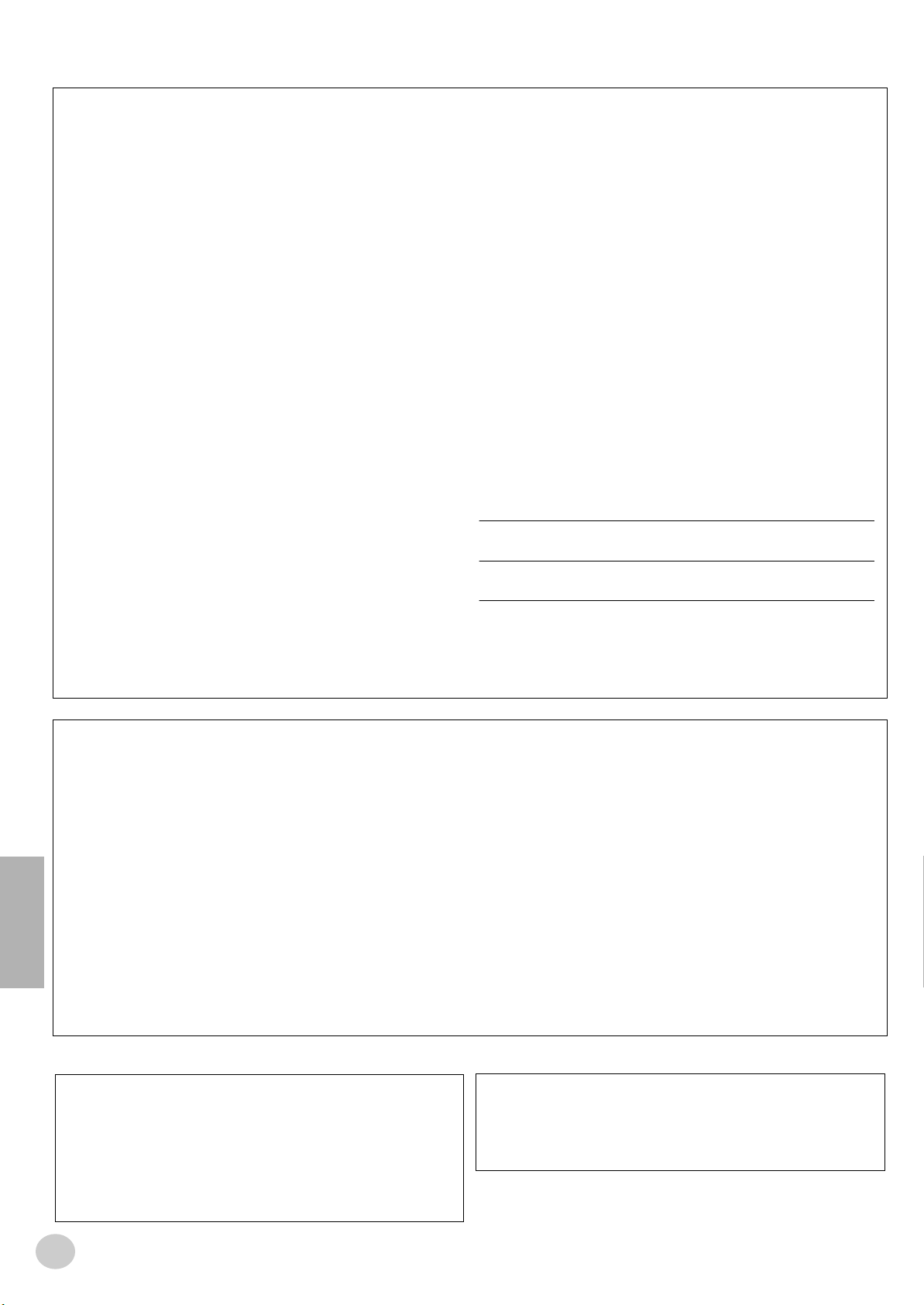
SPECIAL MESSAGE SECTION
This product utilizes batteries or an external power supply (adapter). DO NOT
connect this product to any power supply or adapter other than one described
in the manual, on the name plate, or specifically recommended by Yamaha.
This product should be used only with the components supplied or; a cart,
rack, or stand that is recommended by Yamaha. If a cart, etc., is used, please
observe all safety markings and instructions that accompany the accessory
product.
SPECIFICATIONS SUBJECT TO CHANGE:
The information contained in this manual is believed to be correct at the time
of printing. However, Yamaha reserves the right to change or modify any of
the specifications without notice or obligation to update existing units.
This product, either alone or in combination with an amplifier and headphones
or speaker/s, may be capable of producing sound levels that could cause
permanent hearing loss. DO NOT operate for long periods of time at a high
volume level or at a level that is uncomfortable. If you experience any hearing
loss or ringing in the ears, you should consult an audiologist.
IMPORTANT: The louder the sound, the shorter the time period before
damage occurs.
NOTICE:
Service charges incurred due to a lack of knowledge relating to how a
function or effect works (when the unit is operating as designed) are not
covered by the manufacturer’s warranty, and are therefore the owners
responsibility. Please study this manual carefully and consult your dealer
before requesting service.
ENVIRONMENTAL ISSUES:
Yamaha strives to produce products that are both user safe and environmentally
friendly. We sincerely believe that our products and the production methods
used to produce them, meet these goals. In keeping with both the letter and the
spirit of the law, we want you to be aware of the following:
Battery Notice:
This product MAY contain a small non-rechargeable battery which (if
applicable) is soldered in place. The average life span of this type of battery is
approximately five years. When replacement becomes necessary, contact a
qualified service representative to perform the replacement.
This product may also use «household» type batteries. Some of these may
be rechargeable. Make sure that the battery being charged is a rechargeable
type and that the charger is intended for the battery being charged.
When installing batteries, do not mix batteries with new, or with batteries of a
different type. Batteries MUST be installed correctly. Mismatches or incorrect
installation may result in overheating and battery case rupture.
Warning:
Do not attempt to disassemble, or incinerate any battery. Keep all batteries
away from children. Dispose of used batteries promptly and as regulated by
the laws in your area. Note: Check with any retailer of household type
batteries in your area for battery disposal information.
Disposal Notice:
Should this product become damaged beyond repair, or for some reason its
useful life is considered to be at an end, please observe all local, state, and
federal regulations that relate to the disposal of products that contain lead,
batteries, plastics, etc. If your dealer is unable to assist you, please contact
Yamaha directly.
NAME PLATE LOCATION:
The name plate is located on the bottom of the product. The model number,
serial number, power requirements, etc., are located on this plate. You should
record the model number, serial number, and the date of purchase in the
spaces provided below and retain this manual as a permanent record of your
purchase.
Model
Serial No.
Purchase Date
92-BP (bottom)
PLEASE KEEP THIS MANUAL
FCC INFORMATION (U.S.A.)
1. IMPORTANT NOTICE: DO NOT MODIFY THIS UNIT!
This product, when installed as indicated in the instructions contained in
this manual, meets FCC requirements. Modifications not expressly
approved by Yamaha may void your authority, granted by the FCC, to use
the product.
2. IMPORTANT: When connecting this product to accessories and/or
another product use only high quality shielded cables. Cable/s supplied
with this product MUST be used. Follow all installation instructions. Failure
to follow instructions could void your FCC authorization to use this product
in the USA.
3. NOTE: This product has been tested and found to comply with the
requirements listed in FCC Regulations, Part 15 for Class «B » digital
devices. Compliance with these requirements provides a reasonable level
of assurance that your use of this product in a residential environment will
not result in harmful interference with other electronic devices. This
equipment generates/uses radio frequencies and, if not installed and used
according to the instructions found in the users manual, may cause
interference harmful to the operation of other electronic devices.
* This applies only to products distributed by YAMAHA CORPORATION OF AMERICA.
OBSERVERA!
Apparaten kopplas inte ur växelströmskällan (nätet) sá länge som den ar
ansluten till vägguttaget, även om själva apparaten har stängts av.
ADVARSEL: Netspæendingen til dette apparat er IKKE afbrudt, sálæenge
netledningen siddr i en stikkontakt, som er t endt — ogsá selvom der or
slukket pá apparatets afbryder.
VAROITUS: Laitteen toisiopiiriin kytketty käyttökytkin ei irroita koko laitetta
verkosta.
Compliance with FCC regulations does not guarantee that interference
will not occur in all installations. If this product is found to be the source of
interference, which can be determined by turning the unit « OFF » and
«ON», please try to eliminate the problem by using one of the following
measures:
Relocate either this product or the device that is being affected by the
interference.
Utilize power outlets that are on different branch (circuit breaker or fuse)
circuits or install AC line filter/s.
In the case of radio or TV interference, relocate/reorient the antenna. If the
antenna lead-in is 300 ohm ribbon lead, change the lead-in to co-axial type cable.
If these corrective measures do not produce satisfactory results, please
contact the local retailer authorized to distribute this type of product. If you
can not locate the appropriate retailer, please contact Yamaha
Corporation of America, Electronic Service Division, 6600 Orangethorpe
Ave, Buena Park, CA90620
The above statements apply ONLY to those products distributed by
Yamaha Corporation of America or its subsidiaries.
(class B)
Entsorgung leerer Batterien (nur innerhalb Deutschlands)
Leisten Sie einen Beitrag zum Umweltschutz. Verbrauchte Batterien oder
Akkumulatoren dürfen nicht in den Hausmüll. Sie können bei einer
Sammelstelle für Altbatterien bzw. Sondermüll abgegeben werden.
Informieren Sie sich bei Ihrer Kommune.
(battery)
Mode d'emploi du EZ-250i
2
(standby)
Page 3
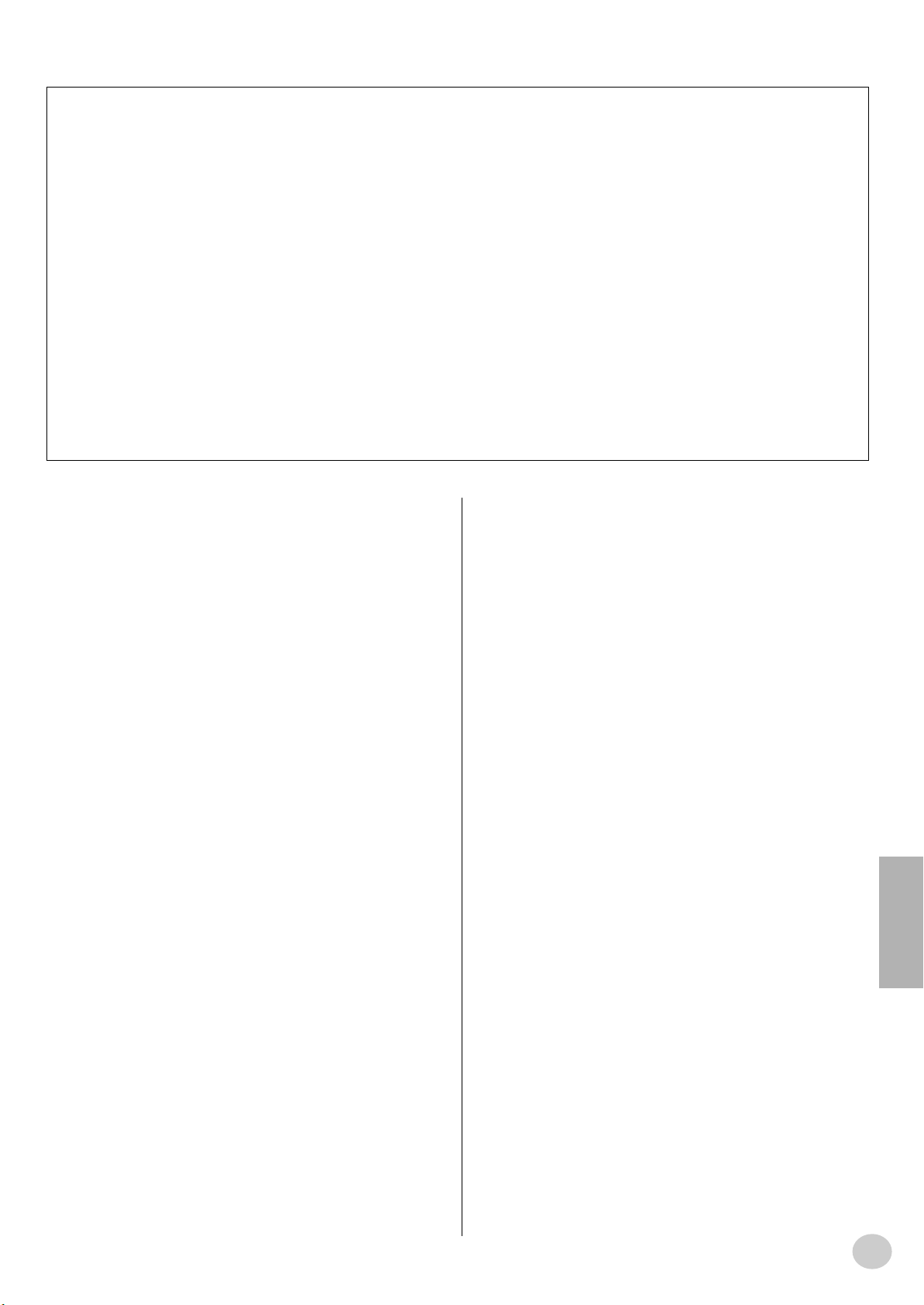
141
Accord de licence du logiciel
Yamaha Corporation (Yamaha) vous autorise à utiliser le logiciel
Keyboardmania édition Yamaha (Logiciel) sous condition d'acceptation du
présent accord de licence. Le Logiciel comprend tout contenu associé, tout
support imprimé et toute documentation électronique. Toute utilisation du
Logiciel sera interprétée comme l'acceptation du présent accord de licence,
veuillez donc lire attentivement les termes suivants avant de l'utiliser.
1. Copyright et autorisation d'utilisation
Yamaha vous accorde, en tant que personne privée, le droit d'utiliser le
Logiciel sur un seul ordinateur à la fois. La propriété du disque contenant
le Logiciel vous appartient, mais la propriété et les droits d'auteur du
programme en lui-même appartiennent à Yamaha et à son ou ses
concédant(s).
2. Interdictions et restrictions
Vous n'êtes pas autorisé à décompiler, désassembler, reconstituer la
logique ou utiliser toute autre méthode visant à convertir le Logiciel en une
version lisible, de même qu'à autoriser un tiers à le faire. Il est interdit de
copier, corriger, modifier, louer, vendre, distribuer, concéder une licence
ou détruire le Logiciel de quelque autre manière, en tout ou partie. La
création d'œuvres dérivées, basées sur le contenu du Logiciel, est
également interdite. Le Logiciel ne peut être transmis par réseau à un
autre ordinateur sans l'autorisation écrite de Yamaha. Vos droits sur le
● AVIS relatif aux droits d'auteur
q Les six morceaux de démonstration (ou les compositions) disponibles sur
le clavier sont les suivants :
A Hard Day's Night
• Paroles et musique de John Lennon et Paul McCartney
• Copyright
• Copyright renouvelé
• Tous droits administrés par Sony/ATV Music Publishing, 8 Music Square
West, Nashville, TN37203
• Copyright international protégé Tous droits réservés
Can't Help Falling In Love
• Paroles et musique de George David Weiss, Hugo Peretti et Luigi
Creatore
• Copyright © 1961 Gladys Music, Inc.
• Copyright renouvelé et attribué à Gladys Music
• Tous droits administrés par Cherry Lane Music Publishing Company,
Inc. et Chrysalis Music
• Copyright international protégé Tous droits réservés
Stella By Starlight
• Extrait du film THE UNINVITED produit par la Paramount
• Paroles de Ned Washington
• Musique de Victor Young
• Copyright © 1946 (Renouvelé en 1973, 1974) Famous Music
Corporation
• Copyright international protégé Tous droits réservés
Hey Jude
• Paroles et musique de John Lennon et Paul McCartney
• Copyright © 1968 Sony/ATV Songs LLC
• Copyright renouvelé
• Tous droits administrés par Sony/ATV Music Publishing, 8 Music Square
West, Nashville, TN37203
• Copyright international protégé Tous droits réservés
Edelweiss
• Paroles de Oscar Hammerstein II
• Musique de Richard Rodgers
• Copyright © 1959 Richard Rodgers et Oscar Hammerstein II
• Copyright renouvelé
• WILLIAMSON MUSlC propriétaire des droits de publication et des
droits connexes à travers le monde
• Copyright international protégé Tous droits réservés
Linus And Lucy
• par Vince Guaraldi
• Copyright © 1965 LEE MENDELSON FILM PRODUCTIONS, INC.
• Copyright renouvelé
• Copyright international protégé Tous droits réservés
© 1964 Sony/ATV Songs LLC
Logiciel peuvent être cédés à un tiers à la seule condition que ce soit pour
un usage non commercial et que le logiciel ainsi que toute documentation
y relative, en ce compris le présent accord, soit incluse et sous réserve
d'accord du présent accord de licence par le tiers.
3. Limitations de la responsabilité
Le Logiciel a été développé par Yamaha et le(s) concédant(s) tiers de
Yamaha et est protégé par des droits d'auteur. Le Logiciel est fourni « tel
quel » et Yamaha n'offre aucune garantie quant à son utilisation ou à ses
performances.
YAMAHA et ses fournisseurs ne veulent et ne peuvent garantir les
performances et les résultats obtenus suite à l'utilisation du Logiciel ou de
la documentation qui l'accompagne. YAMAHA ET SES FOUNISSEURS
EXCLUENT TOUTE AUTRE GARANTIE, EXPRESSE OU IMPLICITE,
QUANT AU NON RESPECT DES DROITS DES TIERS, A LA QUALITE
MARCHANDE DU PRODUIT OU A SON ADEQUATION A UN USAGE
PARTICULIER. YAMAHA OU SES FOURNISSEURS NE POURRONT
EN AUCUN CAS ETRE TENUS RESPONSABLES DES DOMMAGES
CONSECUTIFS, FORTUITS OU SPECIAUX, Y COMPRIS DES PERTES
DE BENEFICES OU DE PERTES FINANCIères (MEME SI UN
REPRESENTANT DE YAMAHA A ETE AVERTI DE LA POSSIBILITE DE
LA SURVENANCE DE TELS DOMMAGES) ET DES PLAINTES
EMANANT DE TIERS.
w Les quatre morceaux de démonstration (ou les compositions) disponibles
sur le clavier sont les suivants :
Titre de la composition: An Englishman In New York
Nom du compositeur : Sumner 0590545
Nom du propriétaire du droit d'auteur:G M SUMNER LTD
Titre de la composition: Against All Odds
Nom du compositeur : Collins 0007403
Nom du propriétaire des droits d'auteur:EMI MUSIC PUBLISHING LTD
/ HIT & RUN MUSIC LTD
Titre de la composition: Just The Way You Are
Nom du compositeur : Joel 0273671
Nom du propriétaire des droits d'auteur:EMI MUSIC PUBLISHING LTD
Titre de la composition: Look Of Love
Nom du compositeur : Bacharach/David 0093316
Nom du propriétaire des droits d'auteur:Screen Gems - EMI Music Ltd
PRECAUTION : Tous droits réservés. Toute copie, performance en public et
radiodiffusion non autorisées des dix morceaux de démonstration ci-dessus
sont strictement interdites.
Remarque concernant les droits d'auteur Ce produit comporte et met en
œuvre des programmes informatiques et des matériaux pour lesquels Yamaha
détient des droits d'auteur ou possède une licence d'utilisation des droits
d'auteurs de leurs propriétaires respectifs. Les matériaux protégés par les
droits d'auteur incluent, sans s'y limiter, tous les logiciels informatiques,
fichiers de style, fichiers MIDI, données WAVE et enregistrements audio.
Toute utilisation non autorisée de ces programmes et de leur contenu est
interdite en vertu des lois en vigueur, excepté pour un usage personnel. Toute
violation des droits d'auteurs entraîne des poursuites judiciaires. IL EST
STRICTEMENT INTERDIT DE FAIRE, DE Diffuser OU D'UTILISER
DES COPIES ILLEGALES.
Mode d'emploi du EZ-250i
3
Page 4
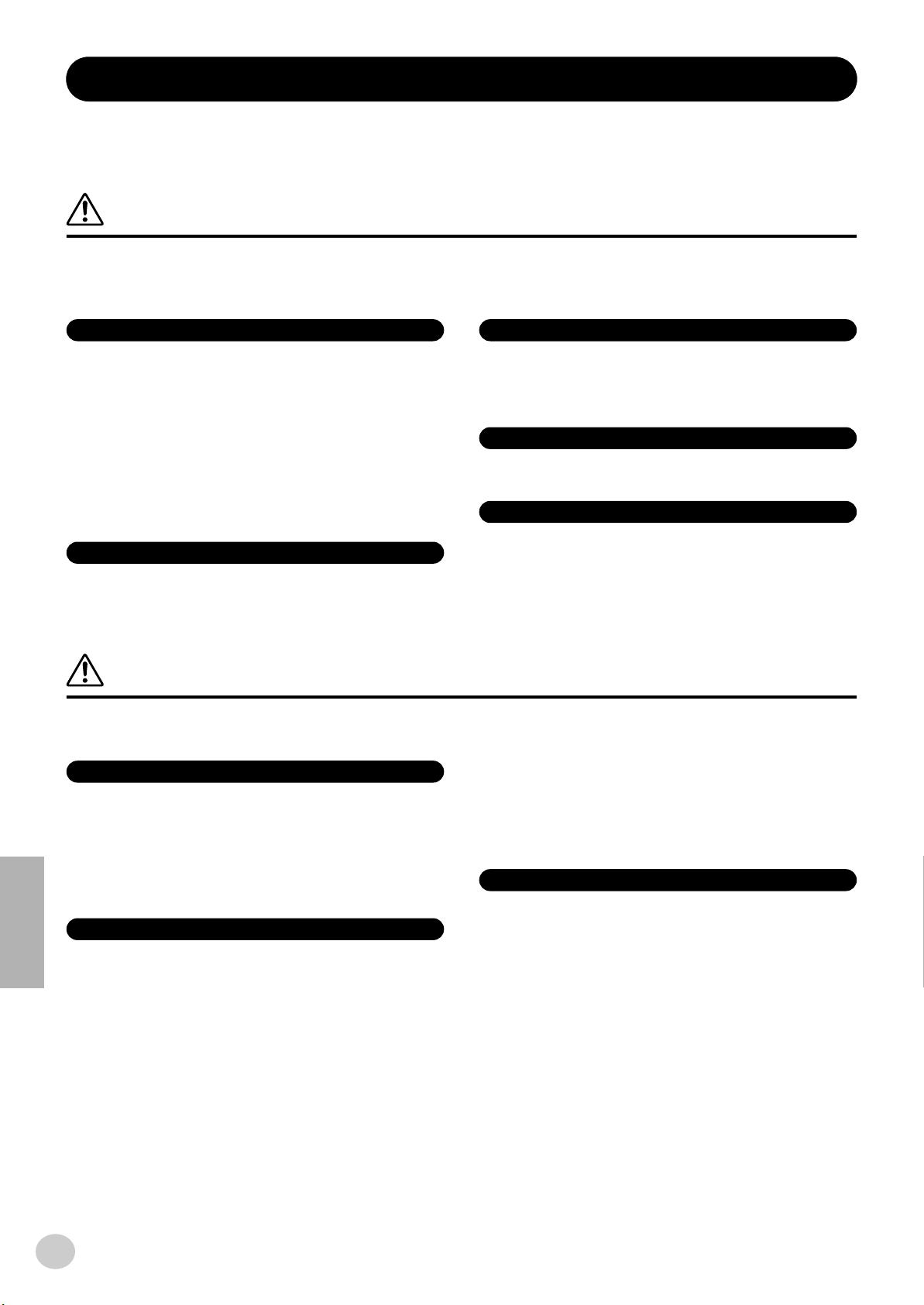
PRECAUTIONS D'USAGE
PRIERE DE LIRE ATTENTIVEMENT AVANT DE PROCEDER
A TOUTE MANIPULATION
* Ranger soigneusement ce manuel pour pouvoir le consulter dans la suite.
AVERTISSEMENT
Toujours observer les précautions élémentaires énumérées ci-après pour éviter de graves blessures, voire la mort,
causées par l'électrocution, les courts-circuits, dégâts, incendie et autres accidents. La liste des précautions données
ci-dessous n'est pas exhaustive :
Alimentation/adaptateur secteur CA
• Utiliser seulement la tension requise par l'instrument. Celle-ci est imprimée sur
la plaque du constructeur de l'instrument.
• Utiliser seulement l'adaptateur spécifié (PA-3C, PA-3B ou un adaptateur
équivalent conseillé par Yamaha). L'emploi d'un mauvais adaptateur risque
d'endommager l'instrument ou de le surchauffer.
• Vérifier périodiquement l'état de la prise électrique, la dépoussiérer et la nettoyer.
• Ne pas laisser l'adaptateur CA d'alimentation à proximité des sources de chaleur,
telles que radiateurs et appareils chauffants. Eviter de tordre et plier excessivement
le cordon, ou de l'endommager de façon générale, également de placer dessus
des objets pesants, ou de le laisser traîner là où l'on marchera dessus ou se
prendra le pied dedans; ne pas y déposer d'autres câbles enroulés.
Ne pas ouvrir
• Ne pas ouvrir l'instrument, ni tenter d'en démonter les éléments internes, ou de
les modifier de quelque façon que ce soit. Aucun des éléments internes de
l'instrument ne prévoit d'intervention de l'utilisateur. Si l'instrument donne des
signes de mauvais fonctionnement, le mettre imédiatement hors tension et le
donner à réviser au technicien Yamaha.
Avertissement en cas de présence d'eau
• Eviter de laisser l'instrument sous la pluie, de l'utiliser près de l'eau, dans
l'humidité ou lorsqu'il est mouillé. Ne pas y déposer des récipients contenant
des liquides qui risquent de s'épancher dans ses ouvertures.
• Ne jamais toucher une prise électrique avec les mains mouillées.
Avertissement en cas de feu
• Ne pas déposer d'articles allumés, tels que des bougies, sur l'appareil. Ceux-ci
pourraient tomber et provoquer un incendie.
En cas d'anomalie
• Si le cordon de l'adaptateur CA s'effiloche ou est endomagé ou si l'on constate
une brusque perte de son en cours d'interprétation, ou encore si l'on décèle une
odeur insolite, voire de la fumée, couper immédiatement l'interrupteur principal,
retirer la fiche de la prise et donner l'instrument à réviser par un technicien
Yamaha.
ATTENTION
Toujours observer les précautions élémentaires ci-dessous pour éviter à soi-même et à son entourage des blessures
corporelles, de détériorer l'instrument ou le matériel avoisinant. La liste de ces précautions n'est pas exhaustive :
Alimentation/adaptateur secteur CA
• Toujours saisir la fiche elle-même, et non le câble, pour la retirer de l'instrument
ou de la prise d'alimentation.
• Débrancher l'adaptateur CA dès que vous n'utilisez plus l'instrument ou en cas
d'orage électrique (éclairs et tonnerre).
• Ne pas utiliser de connecteur multiple pour brancher l'instrument sur une prise
électrique du secteur. Cela risque d'affecter la qualité du son, ou éventuellement
de faire chauffer la prise.
Pile
• Prendre soin de respecter la polarité (+/-) lors de la mise en place des piles. La
non observance de la polarité peut provoquer de l'échauffement, ou une fuite du
liquide de pile.
• Toujours remplacer l'entière batterie de piles. Ne jamais utiliser de nouvelles
piles avec les vieilles. Ne pas mélanger non plus les types de piles, comme les
piles alcalines avec les piles au manganèse, ou des piles de marques
différentes, ni même de types différents bien que du même fabricant. Tout ceci
risque de provoquer de l'échauffement, incendie ou fuites de liquide de pile.
• Ne pas jeter les piles dans le feu.
• Ne pas chercher à charger une pile qui n'est pas rechargeable.
• Lorsque les piles sont épuisées ou en cas de non-utilisation de l'instrument
pendant un certain temps, retirer les piles de l'instrument pour éviter toute fuite
éventuelle du liquide qu'elles contiennent.
• Ne pas laisser les piles à la portée des enfants.
• En cas de fuite des piles, éviter tout contact avec le liquide qui s'en échappe. En
cas de contact du liquide avec les yeux, la bouche ou la peau, rincer
immédiatement à l'eau claire et consulter un médecin. Le liquide contenu dans
les piles est corrosif et risque d'entraîner une baisse de l'acuité visuelle, voire
une cécité, ou des brûlures chimiques.
Emplacement
• Ne pas abandonner l'instrument dans un milieu trop poussiéreux, ou un local
soumis à des vibrations. Eviter également les froids et chaleurs extrêmes
(exposition directe au soleil, près d'un chauffage, ou dans une voiture à midi)
qui risquent de déformer le panneau ou d'endommager les éléments internes.
• Ne pas utiliser l'instrument à proximité d'une TV, d'une radio, d'un équipement
stéréo, d'un téléphone portable ou d'autres appareils électriques. En effet,
l'instrument, la TV ou la radio pourraient produire des bruits.
• Ne pas installer l'instrument dans une position instable où il risquerait de se
renverser.
• Débrancher tous les câbles connectés, y compris celui de l'adaptateur, avant de
déplacer l'instrument.
• Utiliser le pied indiqué pour l'instrument. Pour la fixation du pied ou du bâti,
utiliser seulement les vis fournies par le fabricant, faute de quoi l'on risque
d'endommager les éléments internes ou de voir se renverser l'instrument.
Mode d'emploi du EZ-250i
4
(4)-8 1/2
142
Page 5
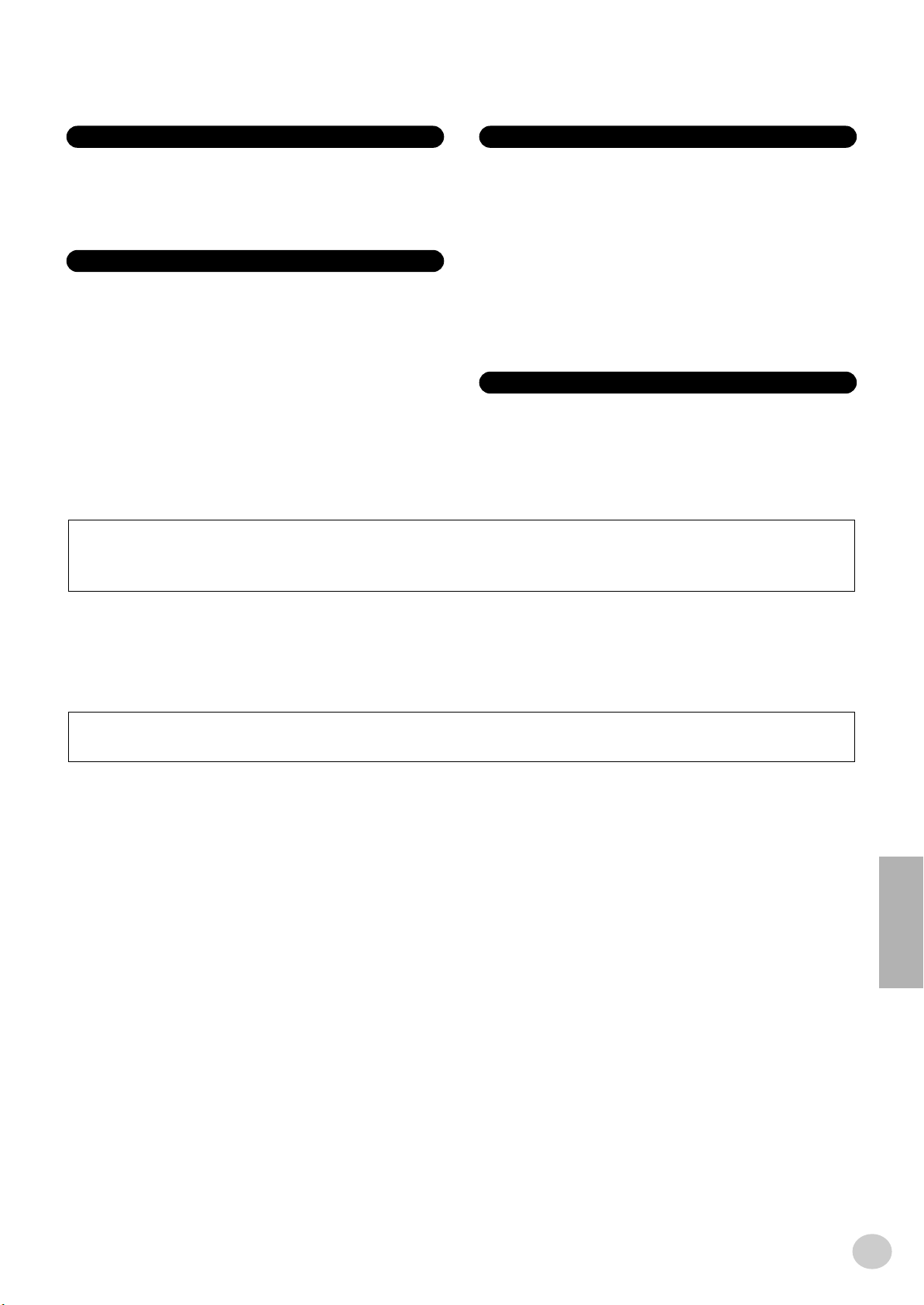
Connexions
• Avant de raccorder l'instrument à d'autres éléments électroniques, mettre ces
derniers hors tension. Et avant de mettre sous/hors tension tous les éléments,
toujours ramener le volume au minimum. En outre, veillez à régler le volume de
tous les composants au minimum et à augmenter progressivement le volume
sonore des instruments pour définir le niveau d'écoute désiré.
Entretien
• Utiliser un linge doux et sec pour le nettoyage de l'instrument. Ne jamais utiliser
de diluants de peinture, dissolvants, produits de nettoyage, ou tampons
nettoyeurs à imprégnations chimiques.
Précautions d'utilisation
• Ne pas glisser vos doigts ou votre main dans les fentes de l'instrument.
• N'insérez jamais d'objets en papier, métalliques ou autres dans les fentes du
panneau ou du clavier. Si c'est le cas, mettez immédiatement l'appareil hors
tension et débranchez le cordon d'alimentation de la prise secteur. Faites ensuite
contrôler l'appareil par un membre qualifié du service Yamaha.
• Ne pas déposer d'objets de plastique, de vinyle, ou de caoutchouc sur
l'instrument, ce qui risque de décolorer le panneau ou le clavier.
• Ne pas s'appuyer sur l'instrument, ni y déposer des objets pesants. Ne pas
manipuler trop brutalement les boutons, commutateurs et connecteurs.
• Ne pas jouer trop longtemps sur l'instrument à des volumes trop élevés, ce qui
risque d'endommager durablement l'ouïe. Si l'on constate une baisse de l'acuité
auditive ou des sifflements d'oreille, consulter un médecin sans tarder.
Sauvegarde des données
Sauvegarde des données
Les données sauvegardées peuvent être perdues à la suite d'une défectuosité ou
d'une opération incorrecte. Sauvegardez toutes les données importantes sur un
support externe.
Yamaha n'est pas responsable des détériorations causées par une utilisation impropre de l'instrument, ou par des modifications apportées par l'utilisateur, pas plus qu'il
ne peut couvrir les données perdues ou détruites.
Toujours laisser l'appareil hors tension lorsqu'il est inutilisé.
Lors de l'utilisation de l'adaptateur secteur, même lorsque le commutateur est en position « STANDBY », une faible dose d'électricité circule toujours dans l'instrument.
Lorsque vous n'utilisez pas l'instrument pendant une longue période, veillez à débrancher l'adaptateur secteur de la prise murale.
Veiller à éliminer les piles usées selon les règlements locaux.
Les illustrations et écrans LCD de ce mode d'emploi sont fournis à titre d'information uniquement et peuvent être différents de ceux apparaissant sur votre instrument.
● Marques déposées
• Apple et Macintosh sont des marques de Apple Computer, Inc., déposées aux Etats-Unis et dans d'autres pays.
• Windows est une marque déposée de Microsoft
®
Corporation.
Toutes les autres marques commerciales sont la propriété de leurs détenteurs respectifs.
143
(4)-8 2/2
Mode d'emploi du EZ-250i
5
Page 6
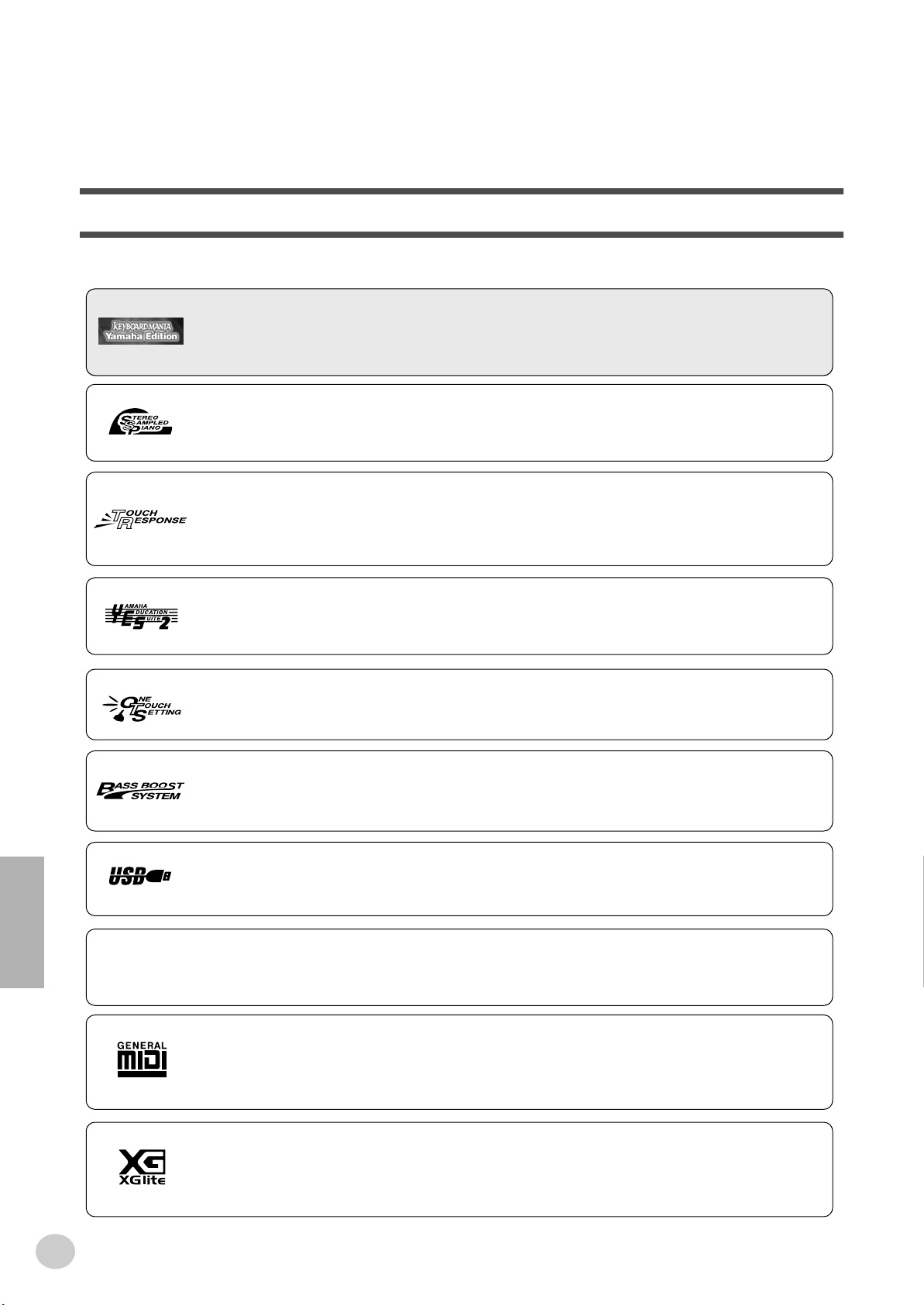
Toutes nos félicitations pour l'achat de votre clavier portable Yamaha EZ-250i !
Vous êtes à présent l'heureux propriétaire d'un clavier portable qui combine des
fonctions avancées et un son exceptionnel à une étonnante facilité d'utilisation, le
tout dans un format très compact. Ses caractéristiques hors du commun en font
aussi un instrument remarquablement expressif aux ressources multiples.
Nous vous conseillons de consulter ce mode d'emploi pour tirer le meilleur parti
des nombreuses fonctions de votre nouveau EZ-250i.
Principales caractéristiques
Le EZ-250i est un clavier sophistiqué et pourtant facile à utiliser, doté des caractéristiques et des fonctions suivantes :
■ Keyboard Mania............................................................................... pages 3, 60
Keyboard Mania est un programme divertissant fourni avec l'instrument (sur le CD-ROM). Installez-le sur votre
ordinateur (Windows uniquement) et connectez l'instrument à l'aide d'un câble USB pour vous jouer et
apprendre des morceaux tout en vous amusant.
■ Stereo Sampled Piano (Piano échantillonné en stéréo).................... page 21
Le EZ-250i propose une voix Portable Grand Piano (Piano à queue portable) spéciale créée grâce à la
technologie d'échantillonnage stéréo d'avant-garde et du système de génération de sons AWM (Advanced Wave
memory - Mémoire d'onde avancée) avancé de Yamaha.
■ Touch Response (Réponse au toucher) .............................................. page 27
La fonction Touch Response incroyablement naturelle, activée grâce à un interrupteur bien pratique situé sur le panneau
avant, vous permet d'avoir un contrôle expressif maximum sur les voix. Elle peut également être utilisée en combinaison
avec la fonction Dynamic Filter (Filtre dynamique), qui vous permet d'ajuster de façon dynamique le timbre ou la tonalité
d'une voix en fonction de la force de votre jeu — comme si vous jouiez sur un véritable instrument de musique !
■ Yamaha Education Suite (Didacticiel Yamaha)...................... pages 40, 42, 49
Le clavier EZ-250i est doté du nouveau didacticiel Yamaha, Yamaha Education Suite, un ensemble d'outils à la
pointe de la technologie qui facilite l'apprentissage de la musique et vous permet d'en jouer avec encore plus de
plaisir et de satisfaction.
■ One Touch Setting (Présélection immédiate) ..................................... page 25
Une fonction One Touche Setting (OTS) pour appeler automatiquement une voix correspondant au style ou au
morceau sélectionné.
■ Powerful Speaker System (Système de haut-parleurs puissant)
Le système d'amplificateur/haut-parleur stéréo intégré du EZ-250i, qui possède en outre une fonction Bass Boost
(Accentuation des graves) spéciale, offre un son de haute qualité extrêmement puissant, qui vous permet d'écouter
toute la gamme dynamique des voix authentiques du EZ-250i.
■ USB......................................................................................................... page 56
Cette fonction vous permet de connecter l'instrument directement à un ordinateur pour enregistrer vos
performances et reproduire des données de morceaux avec votre ordinateur.
■ Mémoire Flash ....................................................................................... page 58
La mémoire flash interne de l'instrument vous permet d'enregistrer des données de morceaux à partir d'un
ordinateur. Les morceaux enregistrés dans la mémoire vous permettent de les reproduire ou de vous exercer de
la même manière qu'avec les morceaux présélectionnés.
■ GM System Level 1 (Système GM de niveau 1)
Le système « GM System Level 1 » constitue un ajout à la norme MIDI qui garantit que les données musicales
compatibles avec le format GM peuvent être reproduites convenablement par n'importe quel générateur de sons
compatible GM, quel qu'en soit le fabricant. Le logo GM est apposé sur tous les produits matériels et logiciels
qui prennent en charge la norme GM System Level.
Mode d'emploi du EZ-250i
6
■ XGlite
Comme son nom l'implique, « XGlite » est une version simplifiée du format de génération de sons XG de qualité
supérieure de Yamaha. Vous pouvez évidemment reproduire n'importe quel type de données de morceau XG à l'aide d'un
générateur de sons XGlite. N'oubliez cependant pas que la reproduction de certains morceaux peut être légèrement
différente des données d'origine, dans la mesure où le choix de paramètres de contrôle et d'effets est plus limité.
144
Page 7
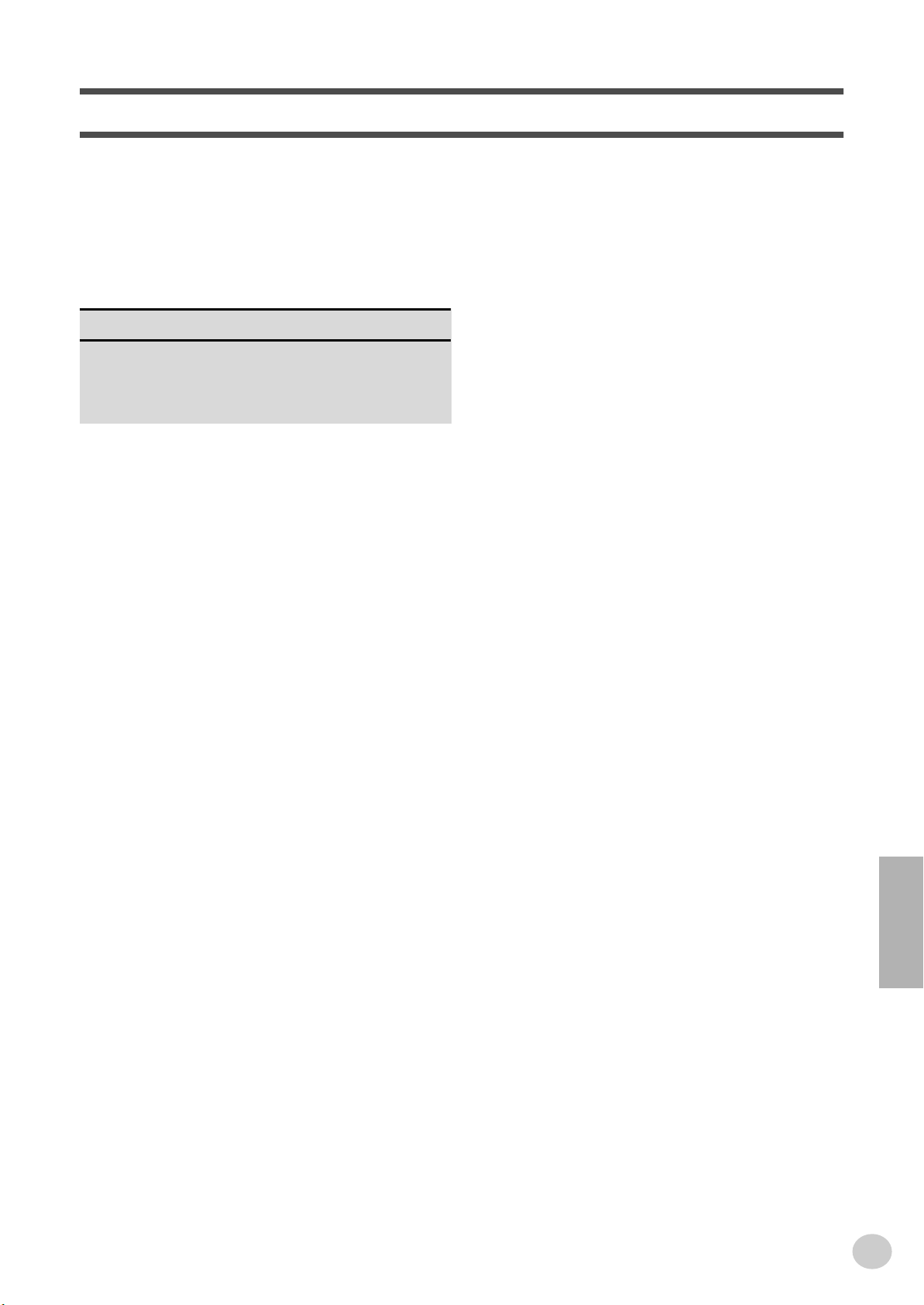
Sommaire
Bornes et commandes du panneau ..............8
Configuration ................................................. 10
• Alimentation .....................................................10
• Mise sous tension de l'instrument ....................11
• Prises des accessoires ....................................11
Guide rapide 12
Etape 1 Voix ............................................................ 12
Etape 2 Morceaux.................................................... 14
Etape 3 Style ........................................................... 16
Fonctionnement de base et écran LCD ...... 18
Portable Grand .............................................. 21
• Pour jouer la voix Portable Grand ....................21
• Utilisation de la fonction Metronome ................21
Reproduction de voix ...................................23
• Reproduction d'une voix ..................................23
• Voix n˚000 OTS ...............................................25
• Dual Voice (Duo de voix) .................................25
• Split Voice (Voix partagée) ..............................26
• Détermination du point de partage ..................26
• Touch (Toucher) et Touch Sensitivity
(Sensibilité au toucher) ....................................27
• Transpose (Transposition) et Tuning
(Accordage) .....................................................28
• Activation et désactivation du guide
lumineux ..........................................................28
Effets .............................................................. 29
• Harmony (Harmonie) .......................................29
• Reverb (Réverbération) ...................................29
• Chorus .............................................................30
• Sustain (Maintien) ............................................30
Sélection et reproduction de styles ............33
• Sélection d'un style ..........................................33
• Reproduction des styles ..................................34
• Modification du tempo ......................................38
• Parties d'accompagnement (Main A/B
et Fill-in) ...........................................................39
• Réglage du volume du style ............................39
• Utilisation de la fonction Auto Accompaniment —
Multi Fingering (Doigté multiple) ......................40
• Dictionary .........................................................42
Sélection et reproduction de morceaux .....45
• Sélection d'un morceau ................................... 45
• Reproduction des morceaux ...........................46
• A-B Repeat ......................................................47
• Melody Voice Change .....................................48
• Réglage du volume de morceau .....................48
Song Lesson (Leçon de morceau) ..............49
• Utilisation de la fonction Lesson ......................49
• Sélection de Lesson Track (Piste de leçon) ....51
• Lesson 1 — Timing .........................................51
• Lesson 2 — Waiting ........................................52
• Lesson 3 — Minus One ...................................52
• Lesson 4 — Both Hands .................................53
• Grade ..............................................................53
Fonctions MIDI ..............................................54
• Qu'est-ce que la norme MIDI ? ........................54
• Connexion à un ordinateur personnel .............56
• Local Control (Commande locale) ...................57
• External Clock (Horloge externe) ....................57
• Utilisation de la fonction Initial Setup Send
(Envoi des réglages d'origine) avec un
séquenceur ......................................................57
• Mode PC .........................................................58
• Chargement d'un morceau dans la mémoire
flash du EZ-250i ..............................................58
Guide d'installation Accessory CD-ROM .... 60
• Contenu du CD-ROM ......................................60
• Procédure d'installation du CD-ROM ..............60
• Configuration minimale requise .......................61
• Pour les utilisateurs de Windows ....................61
• Pour les utilisateurs de Macintosh ................... 63
• Configuration OMS ..........................................64
Function .........................................................66
• Utilisation des paramètres Function ................66
Sauvegarde des données .............................68
Dépistage des pannes .................................. 69
Index ...............................................................70
Liste de voix ...................................................72
Liste des styles ..............................................77
Liste des kits de percussion.........................78
MIDI Implementation Chart ...........................80
Liste des effets...............................................84
Spécifications.................................................85
145
Mode d'emploi du EZ-250i
7
Page 8
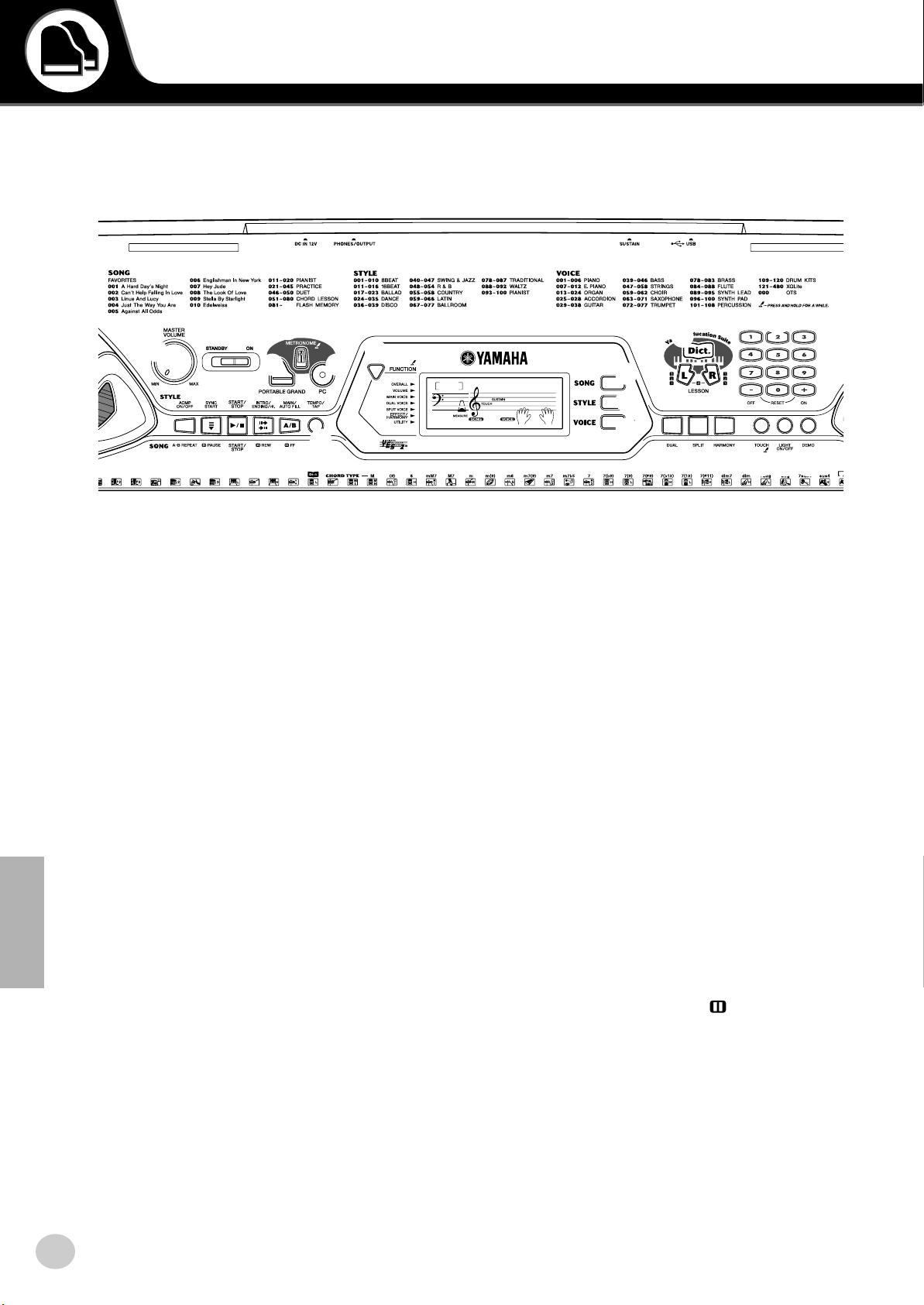
Bornes et commandes du panneau
■ Panneau avant
r
e
y
t
w
q
!8
!7
!3
!4
!6!5
q Cadran [MASTER VOLUME]
Cette fonction vous permet de régler le volume
général du EZ-250i.
w Interrupteur ([STANDBY/ON])
e Touche [METRONOME] (métronome)
Cette touche active et désactive le métronome. (Voir
page 21.) En maintenant cette touche enfoncée, vous
appelez les réglages Time Signet.
r Touche [PORTABLE GRAND]
Cette touche appelle instantanément la voix Grand
Piano. (Voir page 21.)
t Touche [PC]
Cette commande extrêmement pratique vous permet
de rappeler instantanément les réglages MIDI définis
en vue d'une utilisation optimale avec un ordinateur
connecté. (Voir page 58.)
y Touche [FUNCTION] (Fonction)
Cette touche permet de passer en mode Function et
de stocker les réglages du panneau effectués dans la
mémoire flash. (Voir pages 66, 68.)
u Touche [SONG] (Morceau)
Cette touche vous permet de sélectionner un
morceau. (Voir page 45.)
i Touche [STYLE]
Cette touche permet de sélectionner un style. (Voir
page 33.)
o Touche [VOICE] (Voix)
Cette touche permet de sélectionner une voix. (Voir
page 23.) Maintenez cette touche enfoncée pour appeler
la fonction Melody Voice Change (Changement de la
voix de la mélodie). (Voir page 48.)
Mode d'emploi du EZ-250i
8
!0
001
GrandPno
-03
u
i
o
!1
!9
@0
@1
@2
!0 Touche [Dict.]
Elle permet d'appeler la fonction Dictionary (Voir page 42).
!1 Touches LESSON (Leçon) [L] (Gauche) et
[R] (Droite)
Elles permettent d'appeler les exercices de la fonction
Lesson correspondant au morceau sélectionné, pour
les mains gauche et droite. (Voir page 49.)
!2 Pavé numérique, touches [+/ON] et
[–/OFF]
Elles permettent de sélectionner des morceaux, des
voix et des styles. (Voir pages 19.) Elles sont
également utilisées pour effectuer certains réglages et
répondre à certains messages d'invite apparaissant à
l'écran.
!3 Touche [ACMP ON/OFF] / [A-B REPEAT]
(Activation/désactivation de
l'accompagnement/Répétition A-B)
Lorsque le mode Style est sélectionné, cette touche
active et désactive l'accompagnement automatique.
(Voir page 34.) En mode Song, elle permet d'accéder
à la fonction A-B Repeat. (Voir page 47.)
!4 Touche [SYNC START] / [ PAUSE]
(Début synchronisé/Pause)
Cette touche permet d'activer et de désactiver la
fonction de début synchronisé. (Voir page 35.) En
mode Song, elle permet d'arrêter temporairement la
reproduction d'un morceau. (Voir page 46.)
!5 Touche [START/STOP]
En mode Style, cette touche permet tour à tour de
lancer et d'arrêter le style. (Voir page 34.) En mode
Song, elle permet d'activer ou de désactiver la
reproduction du morceau. (Voir page 46.)
!2
@3
@4
146
Page 9
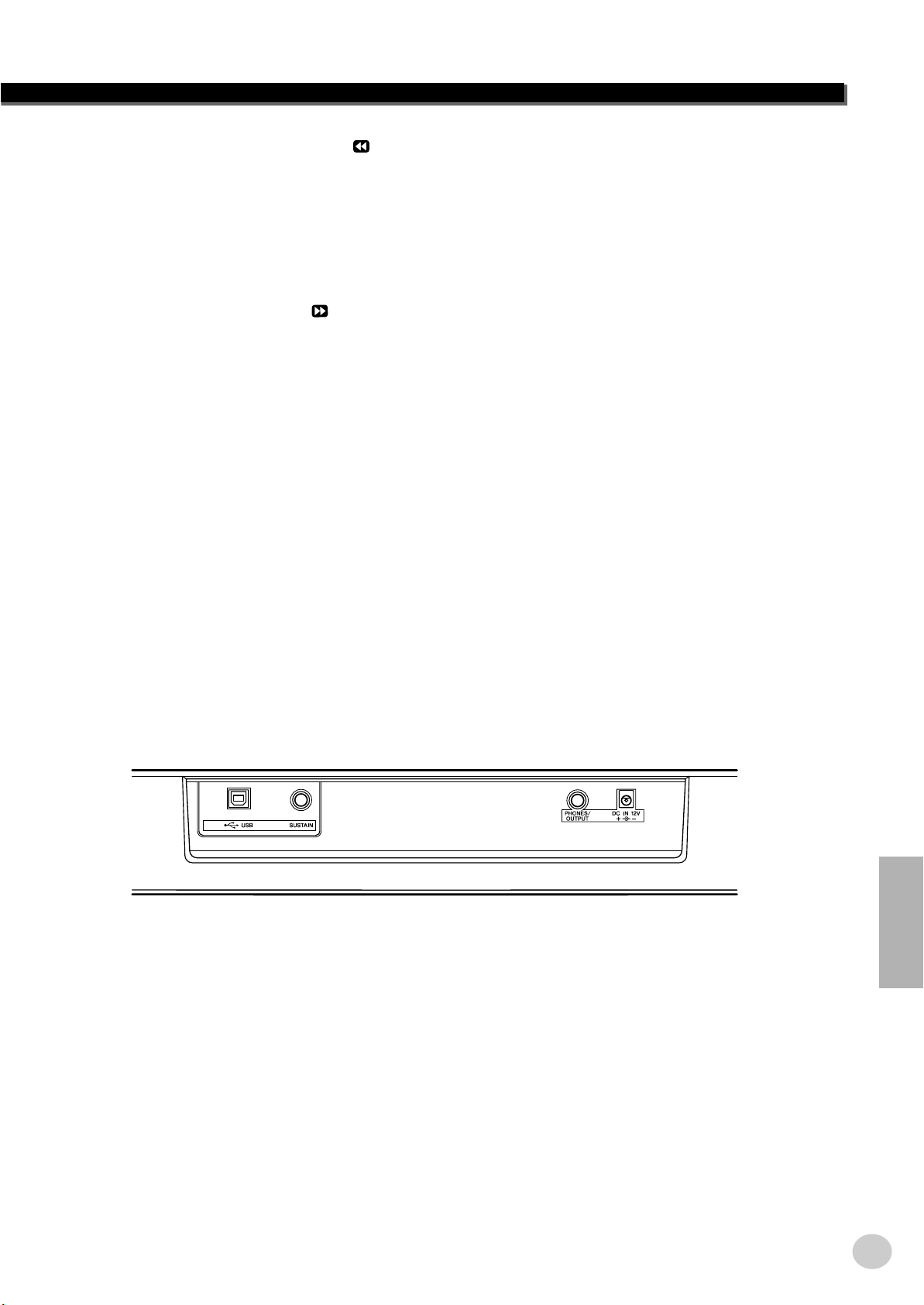
Bornes et commandes du panneau
!6 Touche [INTRO/ENDING/rit.] / [ REW]
Lorsque le mode Style est choisi, cette touche permet
de commander les fonctions Intro et Ending. (Voir
page 34.) En mode Song, elle est utilisée en tant que
commande de « rembobinage » et permet ainsi de
revenir au début du morceau reproduit
!7 [MAIN/AUTO FILL] (Partie principale/
Variation automatique) / [ FF] (Avance
rapide)
Lorsque le mode Style est sélectionné, cette touche
permet de changer les parties d'accompagnement
automatique et de contrôler la fonction Auto Fill.
(Voir page 39.) En mode Song, elle est utilisée en
tant que commande d'avance rapide et permet ainsi
d'atteindre la fin du morceau reproduit.
!8 Touche [TEMPO/TAP] (Tempo/
Tapotement)
Cette touche est utilisée pour appeler le paramètre
Tempo que vous pouvez ensuite régler à l'aide du pavé
numérique ou des touches [+]/[–] (Voir page 21.)
Elle vous permet également de tapoter un tempo et
de lancer automatiquement le style ou le morceau
sélectionné à la vitesse choisie. (Voir page 35.)
!9 Touche [DUAL] (Duo)
Cette touche permet d'activer et de désactiver la voix
Dual. (Voir page 25.)
@0 Touche [SPLIT] (Partage)
Cette touche permet d'activer et de désactiver la voix
Split. (Voir page 26.)
@1 Touche [HARMONY] (Harmonie)
Cette touche permet d'activer et de désactiver les
effets d'harmonie. (Voir page 29.)
@2 Touche [TOUCH] (Toucher)
Cette touche permet d'activer et de désactiver la
fonction Touch. (Voir page 27.) En maintenant cette
touche enfoncée, vous appelez les réglages Touch
Sensitivity (sensibilité au toucher).
@3 [CHANNEL ON/OFF]
Cette touche permet d'activer et de désactiver le guide
lumineux. (Voir page 28.)
@4 Touche [DEMO] (Démonstration)
Cette touche commande la reproduction des
morceaux de démonstration. (Voir page 14.)
■ Panneau arrière
@5 @6 @7 @8
@5 Bornes USB
Les bornes USB servent à la connexion à un
ordinateur. (Voir page 56.)
@6 Prise SUSTAIN (Maintien)
Cette prise permet de connecter une commande au
pied FC4 ou FC5 - en option - afin de contrôler le
maintien, exactement comme avec la pédale forte
d'un piano. (Voir page 11.)
@7 Prise PHONES/OUTPUT (Casque/Sortie)
Cette prise permet de raccorder l'instrument à un
casque stéréo ou à un système externe
d'amplificateurs/haut-parleurs. (Voir page 11.)
@8 Prise DC IN 12V (Entrée CC)
Cette prise sert au raccordement d'un adaptateur
secteur PA-3C ou PA-3B CA. (Voir page 10.)
147
Mode d'emploi du EZ-250i
9
Page 10
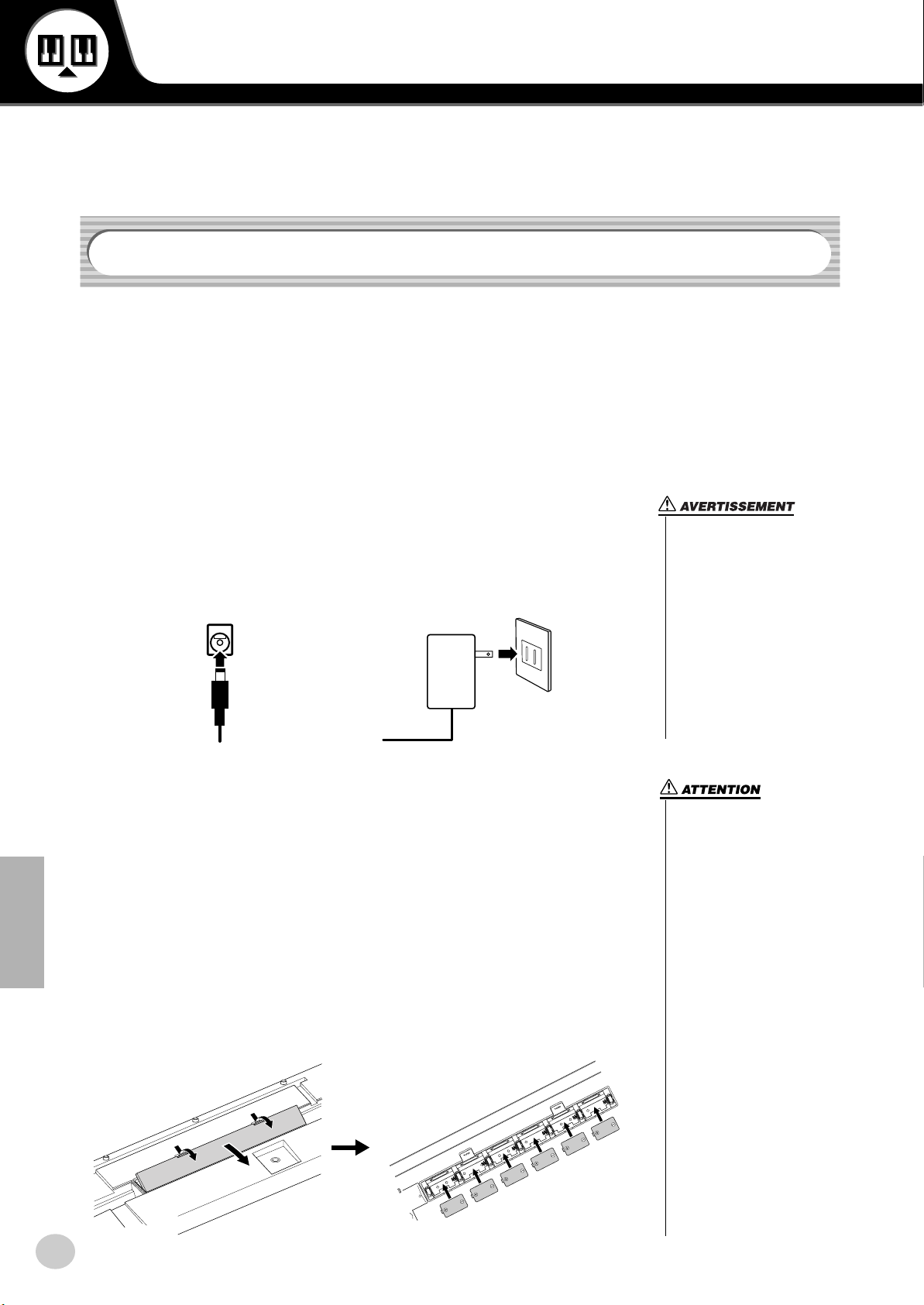
Configuration
Cette section vous explique comment configurer votre EZ-250i. Nous vous conseillons de lire
attentivement ce qui suit avant d'utiliser l'instrument.
Alimentation
Bien que le EZ-250i soit capable de fonctionner soit sur l'alimentation secteur à
l'aide d'un adaptateur secteur (en option), soit avec un jeu de piles, Yamaha vous
recommande d'utiliser dans la mesure du possible un adaptateur d'alimentation
secteur. En effet, celui-ci est, par définition, moins nocif pour l'environnement
que les piles et ne présente pas de risque d'appauvrissement des ressources.
■ Utilisation d'un adaptateur secteur • • • • • • • • • • • • • • • • • • • •
q Assurez-vous que l'interrupteur [STANDBY/ON] (Arrêt/Marche) du EZ-250i
est réglé sur STANDBY.
w Connectez l'adaptateur secteur (PA-3C, PA-3B ou tout autre adaptateur
conseillé par Yamaha) à la prise DC IN 12V.
e Branchez l'adaptateur CA dans une prise de courant.
we
• Utilisez UNIQUEMENT un
adaptateur secteur Yamaha
PA-3C ou PA-3B (ou tout autre
adaptateur spécialement
recommandé par Yamaha) pour
alimenter votre instrument à
partir du secteur. L'utilisation
d'un adaptateur autre que celui
préconisé peut endommager
irrémédiablement l'adaptateur
secteur comme le EZ-250i.
• Débranchez l'adaptateur
secteur lorsque vous n'utilisez
pas le EZ-250i et par temps
d'orage.
■ Utilisation de piles • • • • • • • • • • • • • • • • • • • • • • • • • • • • • • • •
Pour pouvoir fonctionner sur piles, le EZ-250i a besoin de six piles « D » de 1,5 V,
LR20 ou équivalentes. Lorsque les piles doivent être remplacées, le volume
s'affaiblit et une distorsion du son peut se produire. D'autres problèmes peuvent
également surgir. Dans ce cas, éteignez l'instrument et changez les piles, comme
décrit ci-dessous.
q Ouvrez le couvercle du logement réservé aux piles situé sur le panneau
inférieur de l'instrument.
w Insérez six piles neuves en respectant les indications de polarité figurant à
l'intérieur du compartiment.
e Refermez le logement en vous assurant que le couvercle est bien enclenché.
Mode d'emploi du EZ-250i
10
• N'utilisez que des piles
alcalines ou des piles à
manganèse avec cet
instrument. D'autres types de
piles (dont les piles
rechargeables) peuvent avoir
des pertes d'énergie subites
lorsque leur puissance faiblit
risquant d'entraîner une perte
de données dans la mémoire
flash et nécessiter sa
réinitialisation.
• Lorsque les piles sont
déchargées, remplacez-les
toutes en même temps. Ne
mélangez JAMAIS des piles
usagées et des piles neuves.
• N'utilisez pas différents types
de piles (alcalines et au
manganèse) en même temps.
• Si vous n'utilisez pas
l'instrument pendant une
longue période, retirez-en les
piles pour éviter toute fuite du
liquide des piles.
• La durée de vie effective des
piles rechargeables peut être
plus courte que celle des piles
classiques.
148
Page 11
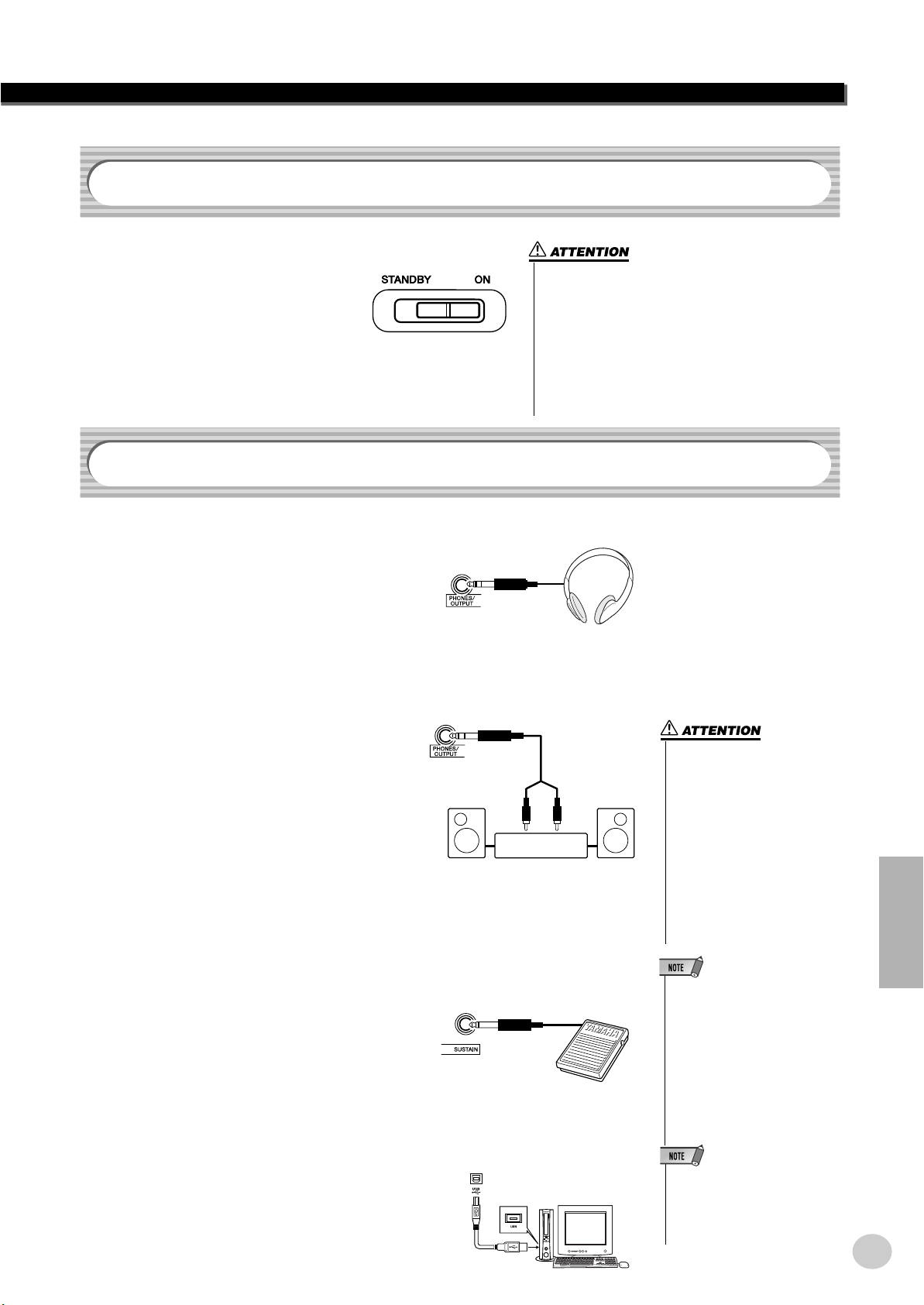
Mise sous tension de l'instrument
• Notez que même lorsque l'interrupteur est en position «
STANDBY », une très faible quantité de courant
électrique circule toujours dans l'instrument. Si le EZ250i n'est pas utilisé pendant une longue période, veillez
à débrancher l'adaptateur de la prise secteur et/ou à
retirer les piles de l'instrument.
• N'essayez jamais de mettre l'appareil hors tension
lorsque vous transférez des données à partir d'un
ordinateur. Cela pourrait endommager la mémoire flash
interne et entraîner une perte de données.
Lorsque l'adaptateur d'alimentation
secteur est branché ou que les piles sont
en place, réglez tout simplement
l'interrupteur d'alimentation sur la
position ON. Prenez l'habitude de
toujours couper l'alimentation lorsque
l'instrument n'est pas utilisé.
Prises des accessoires
Configuration
■ Utilisation d'un casque • • • • • • • • • • • • • • • • • • • • • • • • • • • • •
Pour répéter ou jouer des morceaux sans
importuner votre entourage, raccordez un casque
stéréo à la prise PHONES/OUTPUT située sur le
panneau arrière de l'instrument. Les sons produits
par le système de haut-parleurs intégrés sont
automatiquement coupés dès qu'un casque est
branché dans cette prise.
■
Raccordement d'un amplificateur de clavier ou d'un système stéréo
Bien que le EZ-250i soit équipé d'un système
de haut-parleurs intégrés, vous pouvez
également l'utiliser avec un système
d'amplificateurs/haut-parleurs externe. Vérifiez
d'abord que l'alimentation du EZ-250i et de
tous les appareils externes est coupée.
Branchez une des extrémités du câble audio
stéréo dans la ou les prises LINE IN ou AUX
IN de l'autre appareil et l'autre extrémité du
câble dans la prise PHONES/OUTPUT implantée sur le panneau arrière du EZ250i.
Système stéréo
• • •
• Pour éviter d'endommager les
haut-parleurs, réglez le volume des
appareils externes au minimum
avant de les brancher. Le nonrespect de ces précautions peut
provoquer une décharge électrique
ou endommager l'équipement.
Vérifiez également que tous les
appareils sont réglés sur le niveau
de son minimal et augmentez les
commandes de volume
progressivement tout en jouant de
l'instrument pour régler le niveau
sonore souhaité.
■ Utilisation d'une commande au pied • • • • • • • • • • • • • • • • • • •
Cette prise vous permet d'utiliser une commande au pied
optionnelle (FC4 ou FC5 de Yamaha) pour prolonger le
son des voix. La commande au pied s'utilise de la même
façon que la pédale forte d'un piano acoustique. Il vous
suffit d'appuyer dessus et de la maintenir enfoncée tout
en jouant du clavier pour prolonger un son.
149
■Connexion à un ordinateur (borne USB)• • • • • • • • • • • • • • • • •
En connectant la borne USB de l'instrument à la borne
• Vérifiez que la prise de la
commande au pied est branchée
correctement dans la prise
SUSTAIN avant de mettre
l'instrument sous tension.
•
N'appuyez pas sur la commande au
pied tandis que vous mettez
l'instrument sous tension. En effet,
cela modifie la reconnaissance de
polarité de la commande au pied,
ce qui inverse son fonctionnement.
• Veillez à acheter un câble USB
de qualité dans un magasin
d'instruments de musique,
d'informatique ou d'appareils
électroménagers.
Mode d'emploi du EZ-250i
11
Page 12
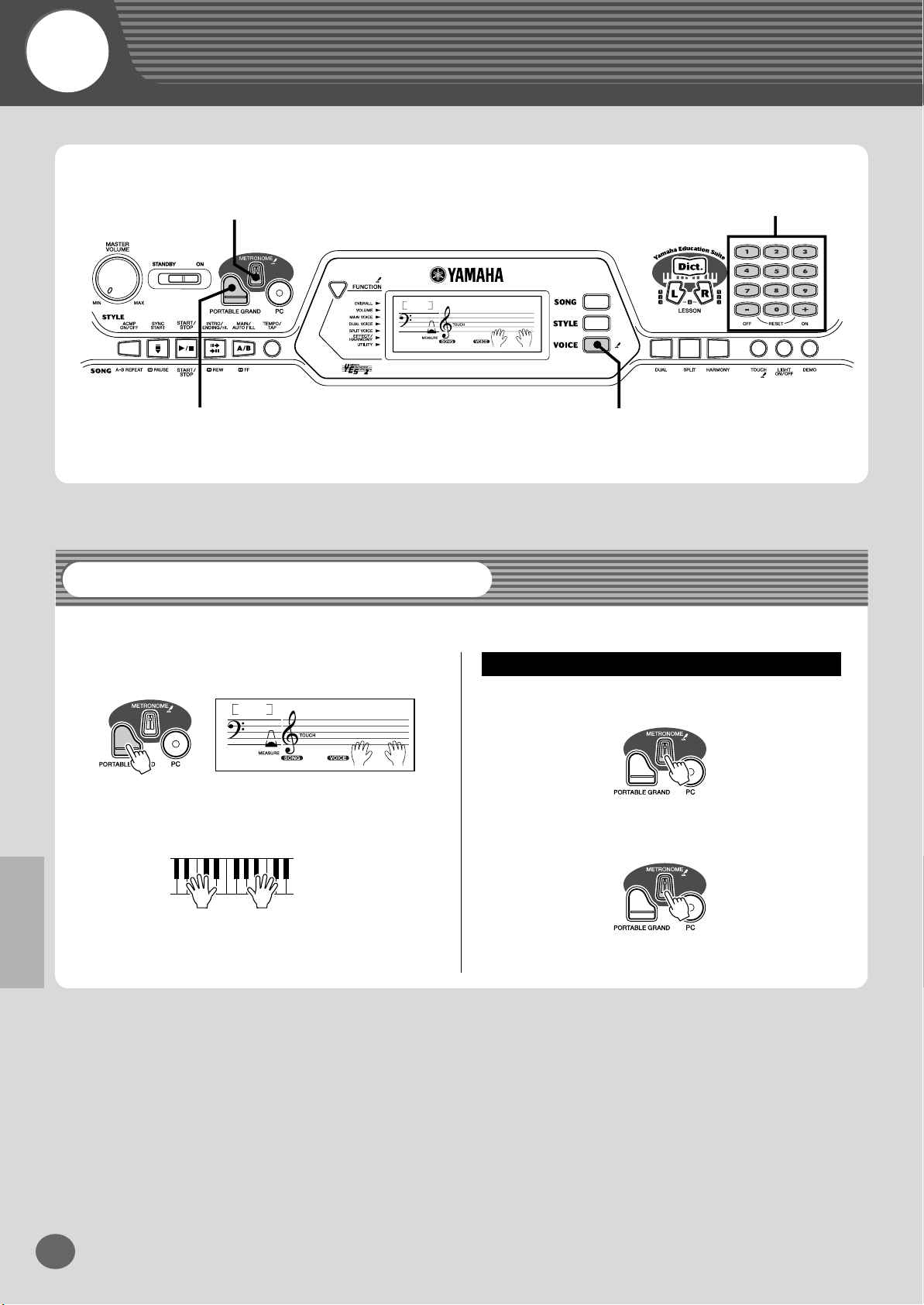
Guide
rapide
Etape 1 Voix
w
z
zx
001
GrandPno
-03
q
Pour jouer du piano
Pour sélectionner automatiquement la voix Grand Piano, il vous suffit d'appuyer sur la touche [PORTABLE GRAND].
z
Appuyez sur la touche [PORTABLE GRAND].
Pour jouer avec le métronome
x
Jouez au clavier.
001
Pour en savoir plus, reportez-vous à la page 21.
GrandPno
-03
z
Appuyez sur la touche [METRONOME].
x
Arrêtez le métronome.
Pour en savoir plus, reportez-vous à la page 21.
Mode d'emploi du EZ-250i
12
150
Page 13
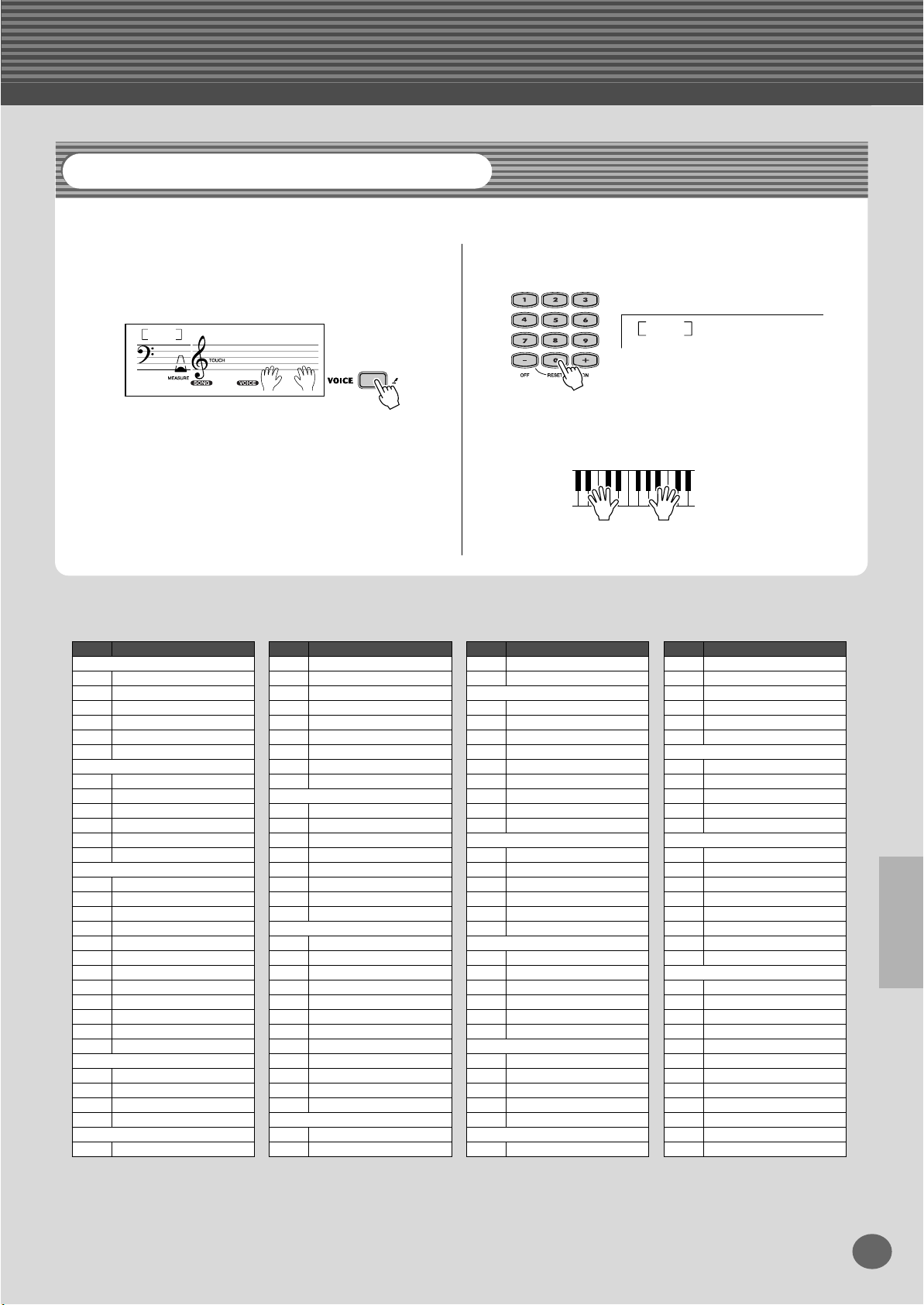
BritePno
002
Pour sélectionner et reproduire d'autres voix
Le EZ-250i est doté de 480 voix d'instruments dynamiques et réalistes. Essayez-en quelques-unes...
w
q
Appuyez sur la touche [VOICE].
Sélectionnez une voix.
Etape 1 Voix
001
GrandPno
-03
● Liste des voix du panneau
N˚ Nom de la voix
001 Grand Piano
002 Bright Piano
003 Honky-tonk Piano
004 MIDI Grand Piano
005 CP 80
006 Harpsichord
007 Galaxy EP
008 Funky Electric Piano
009 DX Modern Elec. Piano
010 Hyper Tines
011 Venus Electric Piano
012 Clavi
013 Jazz Organ 1
014 Jazz Organ 2
015 Click Organ
016 Bright Organ
017 Rock Organ
018 Purple Organ
019 16'+2' Organ
020 16'+4' Organ
021 Theater Organ
022 Church Organ
023 Chapel Organ
024 Reed Organ
025 Traditional Accordion
026 Musette Accordion
027 Bandoneon
028 Harmonica
029 Classical Guitar
PIANO
E.PIANO
ORGAN
ACCORDION
GUITAR
N˚ Nom de la voix
030 Folk Guitar
031 12Strings Guitar
032 Jazz Guitar
033 Octave Guitar
034 Clean Guitar
035 60’s Clean Guitar
036 Muted Guitar
037 Overdriven Guitar
038 Distortion Guitar
BASS
039 Acoustic Bass
040 Finger Bass
041 Pick Bass
042 Fretless Bass
043 Slap Bass
044 Synth Bass
045 Hi-Q Bass
046 Dance Bass
STRINGS
047 String Ensemble
048 Chamber Strings
049 Synth Strings
050 Slow Strings
051 Tremolo Strings
052 Pizzicato Strings
053 Orchestra Hit
054 Violin
055 Cello
056 Contrabass
057 Banjo
058 Harp
CHOIR
059 Choir
060 Vocal Ensemble
e
Jouez au clavier
Pour en savoir plus, reportez-vous à la page 23.
N˚ Nom de la voix
061 Vox Humana
062 Air Choir
SAXOPHONE
063 Soprano Sax
064 Alto Sax
065 Tenor Sax
066 Breathy Tenor
067 Baritone Sax
068 Oboe
069 English Horn
070 Bassoon
071 Clarinet
TRUMPET
072 Trumpet
073 Muted Trumpet
074 Trombone
075 Trombone Section
076 French Horn
077 Tuba
BRASS
078 Brass Section
079 Big Band Brass
080 Mellow Horns
081 Synth Brass
082 Jump Brass
083 Techno Brass
FLUTE
084 Flute
085 Piccolo
086 Pan Flute
087 Recorder
088 Ocarina
SYNTH LEAD
089 Square Lead
* Cette liste ne reprend qu'une partie des nombreuses voix disponibles.
N˚ Nom de la voix
090 Sawtooth Lead
091 Voice Lead
092 Star Dust
093 Brightness
094 Analogon
095 Fargo
SYNTH PAD
096 Fantasia
097 Bell Pad
098 Xenon Pad
099 Equinox
100 Dark Moon
PERCUSSION
101 Vibraphone
102 Marimba
103 Xylophone
104 Steel Drums
105 Celesta
106 Tubular Bells
107 Timpani
108 Music Box
DRUM KITS
109 Standard Kit 1
110 Standard Kit 2
111 Room Kit
112 Rock Kit
113 Electronic Kit
114 Analog Kit
115 Dance Kit
116 Jazz Kit
117 Brush Kit
118 Symphony Kit
119 SFX Kit 1
120 SFX Kit 2
151
Mode d'emploi du EZ-250i
13
Page 14
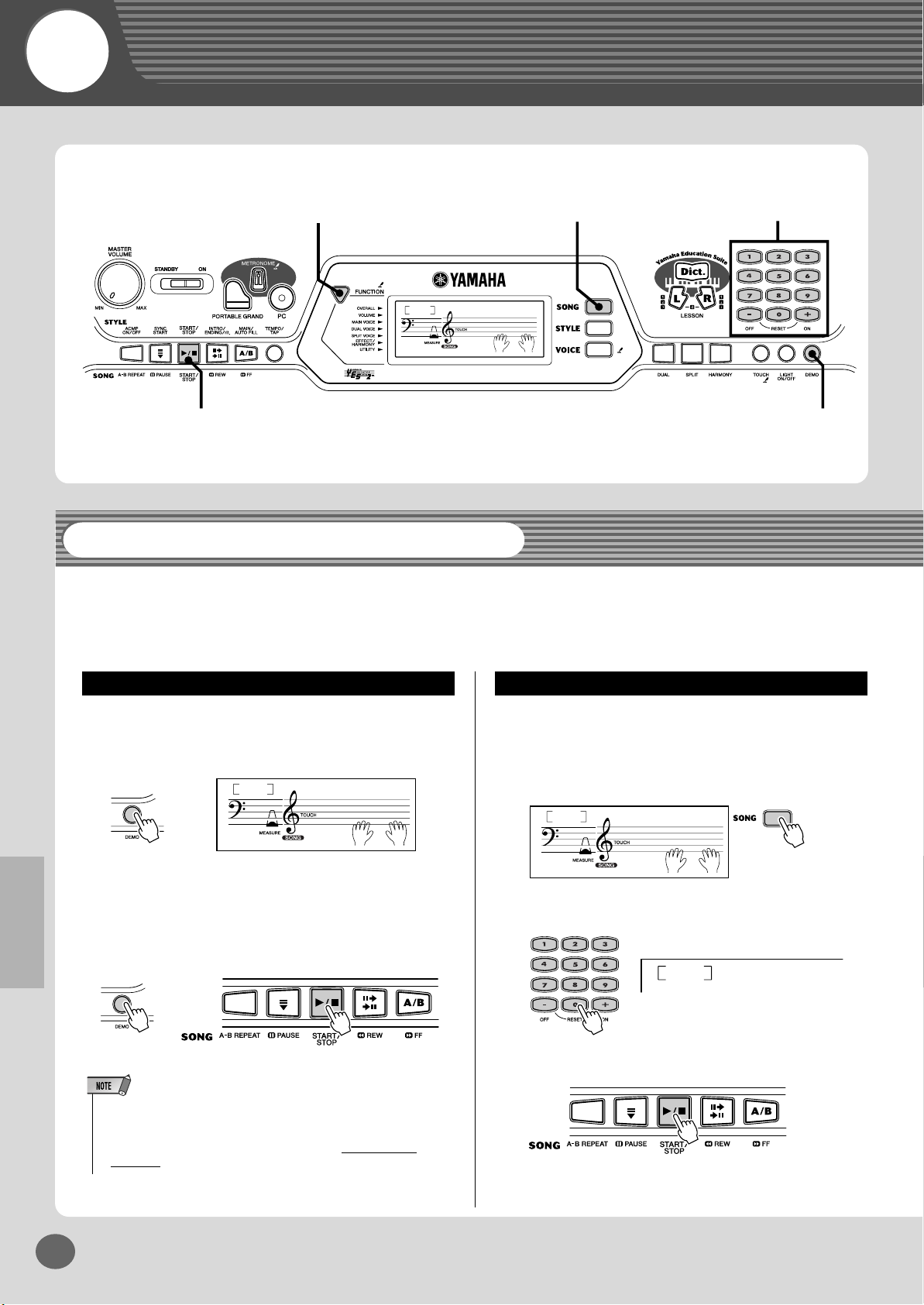
Guide
HardDays
001
-03
CantHelp
002
rapide
Etape 2 Morceaux
xc
q
001
z
HardDays
-03
xw
zx
Reproduction de morceau
Le EZ-250i propose 80 morceaux différents dont 10 morceaux de démonstration spécialement conçus pour vous faire apprécier
la richesse et le dynamisme des sons de l'instrument. Il dispose en outre de 70 morceaux supplémentaires, destinés à être
utilisés avec la fonction éducative Lesson.
Vous pouvez également reproduire des morceaux chargés sur l'instrument via USB. Les morceaux peuvent être enregistrés sous
les numéros de morceaux 081 à 180.
Reproduction du morceau de démonstration
Reproduisons maintenant le morceau de démonstration.
z
Lancez le morceau de démonstration.
001
HardDays
Bien entendu, vous pouvez également sélectionner et reproduire
individuellement chacun des morceaux du EZ-250i.
z
Appuyez sur la touche [SONG].
Reproduction d'un seul morceau
Vous pouvez également reproduire des morceaux
appartenant à d'autres catégories. Pour cela, il vous
suffit de sélectionner le numéro correspondant durant la
reproduction.
x
Arrêtez le morceau de démonstration.
• Le EZ-250i dispose également de la fonction Demo Cancel qui vous
permet de désactiver la fonction de reproduction des morceaux de
démonstration.
Vous pouvez régler la fonction Demo Cancel en mode Function
(page 67.)
14
Mode d'emploi du EZ-250i
ou
-03
x
Sélectionnez un morceau.
c
Démarrez (puis arrêtez) le morceau.
Pour en savoir plus, reportez-vous à la page 45.
152
Page 15
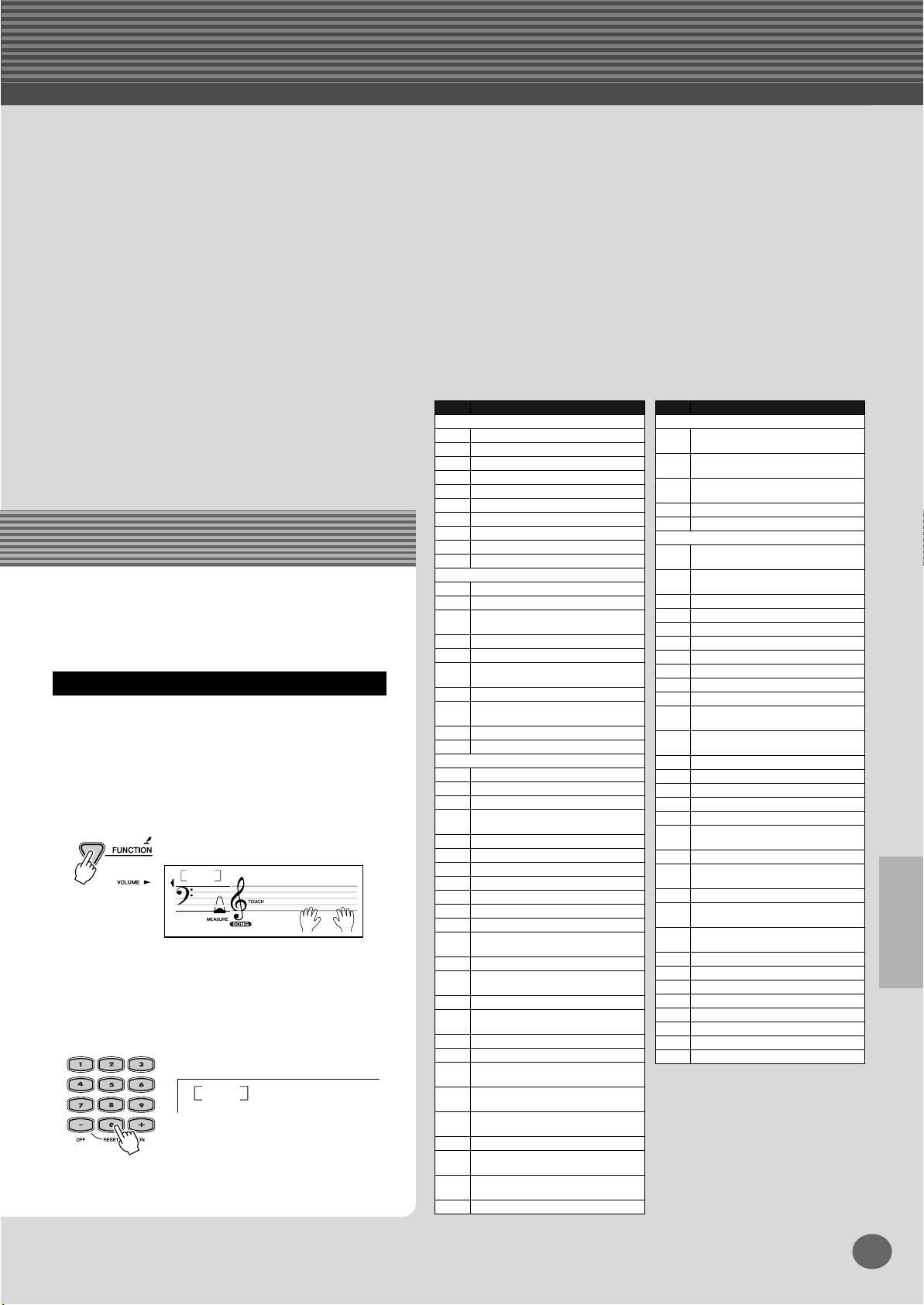
Modification du volume du morceau
Cette fonction vous permet d'ajuster le volume entre
le morceau et votre performance au clavier.
q
Appuyez sur la touche [FUNCTION] jusqu'à
ce que le message SongVol apparaisse à
l'écran.
100
w
Utilisez les touches [+]/[-] pour régler le
volume du morceau.
Vous pouvez également entrer directement la
valeur voulue à l'aide du pavé numérique.
Pour en savoir plus, reportez-vous à la page 48.
-03
120
SongVol
SongVol
● Liste des morceaux
N˚ Nom du morceau (Compositeur)
001 A Hard Day’s Night
002 Can’t Help Falling In Love
003 Linus And Lucy
004 Just The Way You Are
005 Against All Odds
006 Englishman In New York
007 Hey Jude
008 The Look Of Love
009 Stella By Starlight
010 Edelweiss
011 Arabesque (J.F.Burgmüller)
012 Innocence (J.F.Burgmüller)
013 Etude op.10-3 «Chanson De
014 Menuett (L. Boccherini)
015 Nocturne op.9-2 (F. Chopin)
016 Moments Musicaux op.94-3
017 The Entertainer (S. Joplin)
018 Prelude (Wohltemperierte Klavier
019 La Viollette (Streabbog)
020 Für Elise (L.v. Beethoven)
021 America The Beautiful (S.A. Ward)
022 Londonderry Air (Traditional)
023 Ring De Banjo (S.C. Foster)
024 Wenn Ich Ein Vöglein Wär ?
025 Die Lorelei (F. Silcher)
026 Funiculi-Funicula (L. Denza)
027 Turkey In The Straw (Traditional)
028 Old Folks At Home (S.C. Foster)
029 Jingle Bells (J.S. Pierpont)
030 Muss I Denn (F. Silcher)
031 Liebesträume Nr.3 (F. Liszt)
032 Jesu, Joy Of Man’s Desiring
033 Symphonie Nr.9 (L.v. Beethoven)
034 Song Of The Pearl Fisher
035 Gavotte (F.J. Gossec)
036 String Quartet No.17 2nd mov.
037 Menuett (J.S. Bach)
038 Canon (J. Pachelbel)
039 From «The Magic Flute»
040 Piano Sonate op.27-2
041 «The Surprise» Symphony
042 To A Wild Rose (E.A. MacDowell)
043 Air de Toréador «Carmen»
044 O Mio Babbino Caro (From
045 Frühlingslied (F. Mendelssohn)
FAVORITES
PIANIST
L’adieu» (F.Chopin)
(F. Schubert)
1-1) (J.S. Bach)
PRACTICE
(Traditional)
(J.S. Bach)
(G. Bizet)
«Serenade» (F.J. Haydn)
(W.A Mozart)
«Mondschein» (L.v. Beethoven)
(F.J. Haydn)
(G. Bizet)
«Gianni Schicchi») (G. Puccini)
Etape 2 Morceaux
N˚ Nom du morceau (Compositeur)
046 Row Row Row Your Boat
(Traditional)
047 We Wish You A Merry Christmas
(Traditional)
048 Ten Little Indians
(Septimus Winner)
049 O Du Lieber Augustin (Traditional)
050 London Bridge (Traditional)
051 Bill Bailey (Won’t You Please
Come Home) (H. Cannon)
052 Down By The Riverside
(Traditional)
053 Camptown Races (S.C. Foster)
054 Little Brown Jug (Joseph Winner)
055 Loch Lomond (Traditional)
056 Oh! Susanna (S.C. Foster)
057 Greensleeves (Traditional)
058 Aura Lee (G. Poulton)
059 Silent Night (F. Gruber)
060 The Danube Waves (I. Ivanovici)
061 Twinkle Twinkle Little Star
(Traditional)
062 Close Your Hands, Open Your
Hands (J.J. Rousseau)
063 The Cuckoo (Traditional)
064 O Du Lieber Augustin (Traditional)
065 London Bridge (Traditional)
066 American Patrol (F.W. Meacham)
067 Beautiful Dreamer (S.C. Foster)
068 Battle Hymn Of The Republic
(Traditional)
069 Home Sweet Home (H. Bishop)
070 Valse Des Fleurs (From «The
Nutcracker») (P.I. Tchaikovsky)
071 Aloha Oe (Traditional)
072 I’ve Been Working On The
Railroad (Traditional)
073 My Darling Clementine
(Traditional)
074 Auld Lang Syne (Traditional)
075 Grandfather’s Clock (H.C. Work)
076 Amazing Grace (Traditional)
077 My Bonnie (H.J Fulmer)
078 Yankee Doodle (Traditional)
079 Joy To The World (G.F. Händel)
080 Ave Maria (F.Schubert)
081– FLASH MEMORY
DUET
CHORD LESSON
153
Mode d'emploi du EZ-250i
15
Page 16
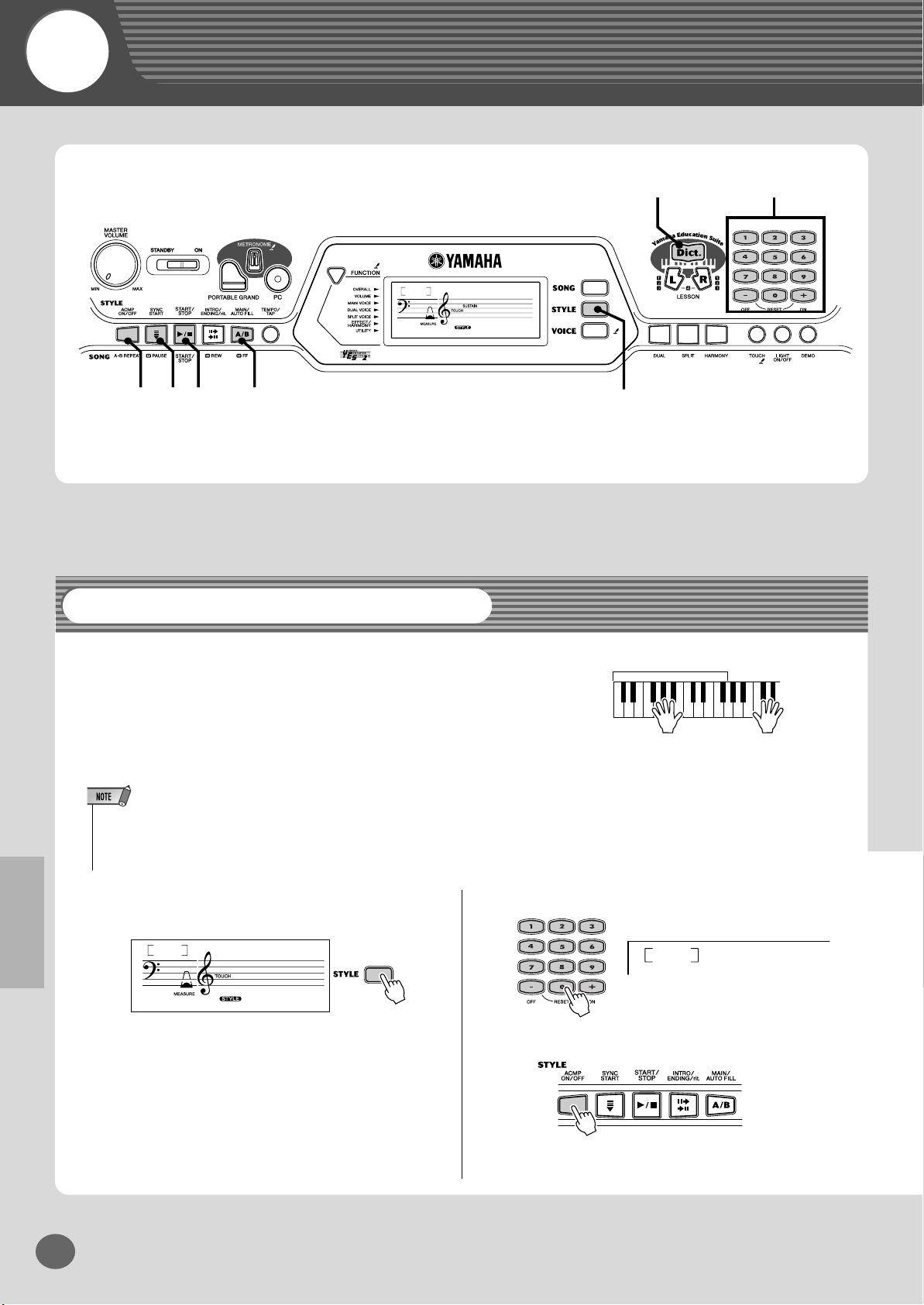
Guide
rapide
Etape 3 Style
cvm n
Utilisation de la fonction Style
001
001
8BtModrn
zb
z
x
La fonction Style est performante et pourtant facile à utiliser, elle
apporte à votre jeu un fond instrumental professionnel. Lorsque
vous jouez les accords de votre choix de la main gauche, le EZ250i produit automatiquement un fond approprié : basse, accord ou
rythme. Utilisez la main droite pour jouer des mélodies. C'est
comme si vous étiez tout un orchestre à vous tout seul !
• Pour plus d'informations sur l'utilisation de l'accompagnement automatique
avec les accords appropriés, reportez- vous aux sections « Utilisation de
l'accompagnement automatique - doigté multiple » page 40 et « Fonction
Dictionary » page 42.
x
z
Appuyez sur la touche [STYLE].
001
8BtModrn
001
Sélectionnez un style.
c
Activez l'accompagnement automatique.
Section d'accompagnement
Main gauche
Accompagnement
automatique
(par exemple :
basse + guitare +
percussions)
002
Main droite
+
Mélodie
(par exemple :
piano
60sGtPop
Mode d'emploi du EZ-250i
16
154
Page 17
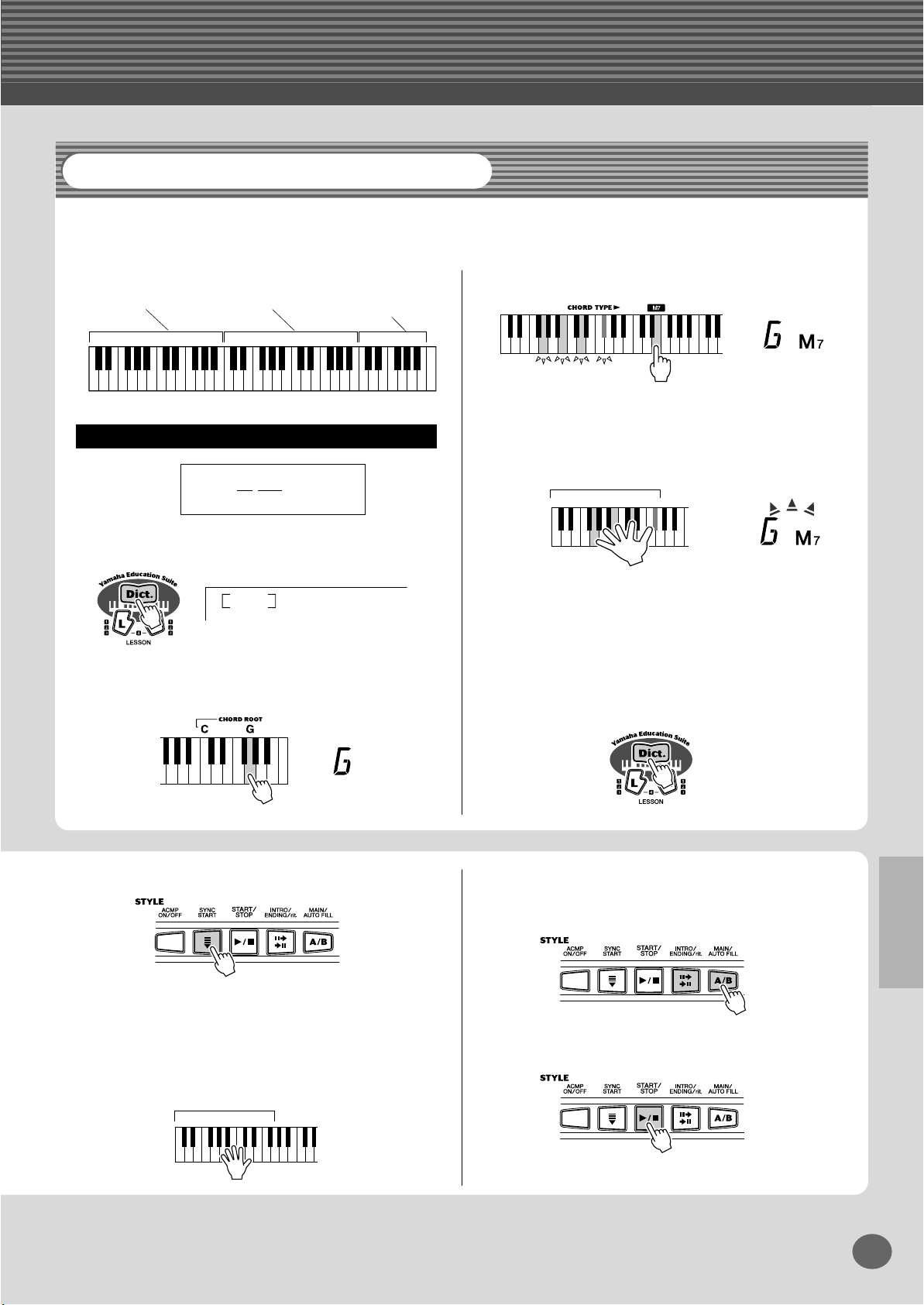
Etape 3 Style
Apprentissage des accords à l'aide de la fonction Dictionary
La fonction Dictionary a pour objectif de vous apprendre à jouer des accords en vous montrant les notes une à une. Dans
l'exemple ci-dessous, vous allez apprendre à jouer l'accord GM7...
Touches pour
introduire l'accord
(C1 — B2)
Touches pour introduire
le type d'accord
(C3 — B4)
Touches pour introduire
la note fondamentale
de l'accord
(C5 — B5)
Pour apprendre à jouer un accord spécifique
Exemple :
GM7
Note fondamentaleType d'accord
z
Appuyez sur la touche [Dict.].
Dict.
x
Spécifiez la note fondamentale de l'accord (ici,
G).
c
Spécifiez le type d'accord (ici, M7).
v
Jouez les notes de l'accord conformément aux
indications fournies par le témoins guide. Vous
entendrez une mélodie de « félicitations »
lorsque l'accord est correctement interprété.
Section de l'accord
Les témoins des touches s'allument pour vous indiquer
comment jouer l'accord. Vous pouvez également
interpréter des inversions d'accords, comme indiqué dans
la note à la page 40 (accords à plusieurs doigts).
b
Pour quitter la fonction Dictionary, appuyez à
nouveau sur la touche [Dict.].
155
v
Activez la fonction Sync Start.
b
Jouez un accord de la main gauche.
Le morceau démarre dès que vous commencez à jouer
sur le clavier. Pour plus d'informations sur les
accords, reportez-vous à la section « Apprentissage
des accords à l'aide de la fonction Dictionary ».
Section d'accompagnement
n
Sélectionnez une section.
L'accompagnement automatique comprend quatre
sections : Intro, Main A et B et Ending.
m
Arrêtez le style.
Pour en savoir plus, reportez-vous à la page 34.
Mode d'emploi du EZ-250i
17
Page 18
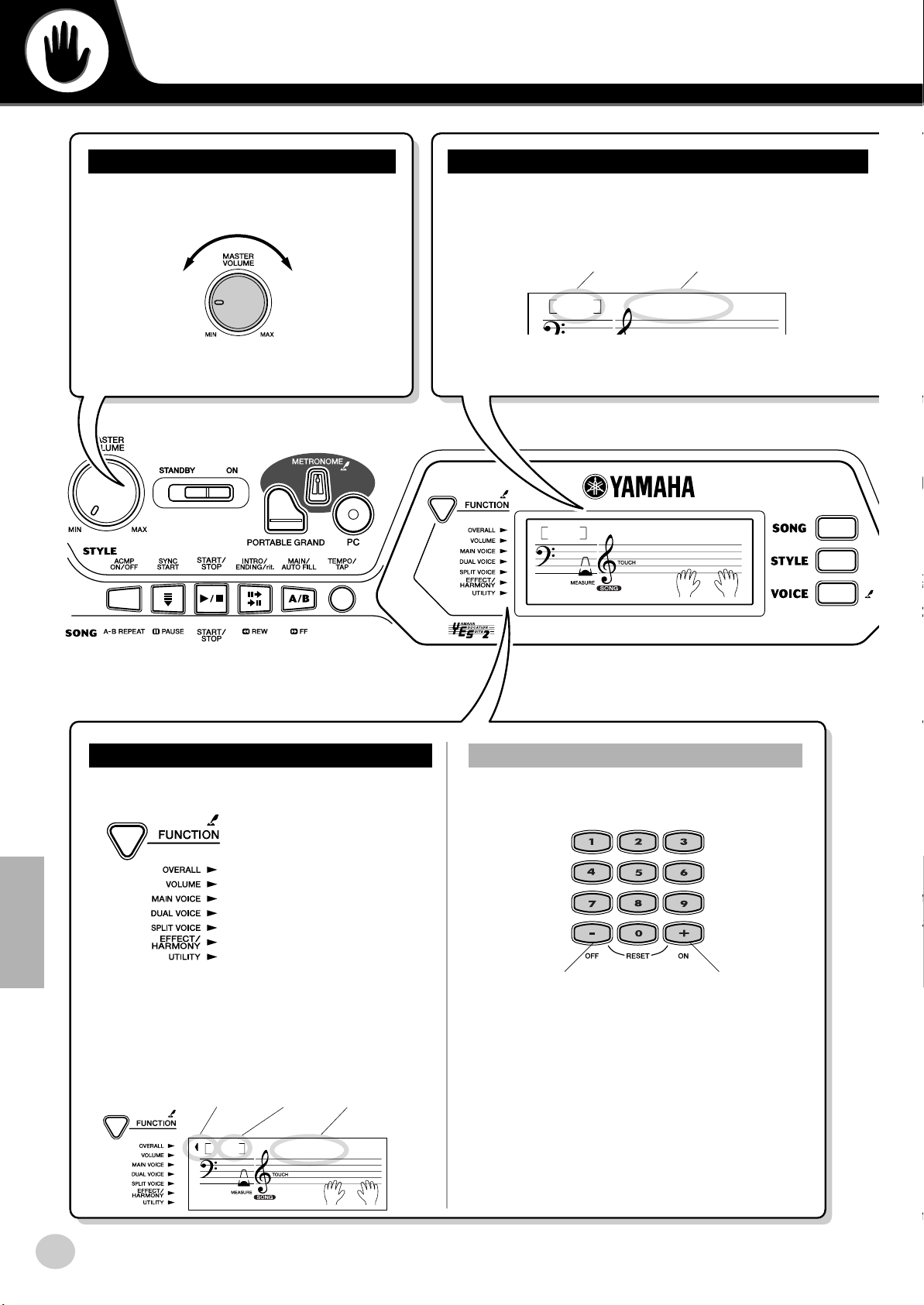
Fonctionnement de base et écran LCD
Réglage du volume
Tournez la molette [MASTER VOLUME].
Diminue le
volume
d'ensemble.
Augmente le
volume
d'ensemble.
Indication du nom et du numéro (morceau/style/voix)
Le nom et le numéro de l'élément actuellement sélectionné
(morceau, style ou voix) apparaît ici.
Par exemple, lorsqu'un morceau est sélectionné :
Numéro de morceau Nom de morceau
001
001
-03
HardDays
HardDays
Réglages et indications des fonctions
Cette touche vous permet d'appeler les différents
réglages relatifs aux fonctions.
.......................Voir à la page 66
.......................Voir à la page 67
........................Voir page 23, 67
........................Voir page 25, 67
........................Voir page 26, 67
........................Voir page 29, 67
.......................Voir à la page 67
Veuillez noter que la barre de fonction de l'écran LCD
indique la catégorie de fonction (Overall (Général),
Volume, etc.) lorsque vous sélectionnez une fonction.
De même le nom et la valeur de la fonction
actuellement sélectionnée apparaissent sur l'écran LCD.
Par exemple, lorsque Transpose (Transposition) est sélectionné :
Barre de fonction Valeur Nom de la fonction
00
Transpos
-03
Valeurs de réglage
● Utilisez les touches numériques [0] à [9] ou les
touches [+]/[–].
Diminue le numéro
d'une unité.
Pour augmenter ou diminuer le numéro en
continu, maintenez la touche correspondante
[+]/[–] appuyée.
Pour entrer une valeur négative, maintenez la
touche [–] enfoncée et saisissez le numéro
souhaité.
Augmente le numéro
d'une unité.
Mode d'emploi du EZ-250i
18
156
Page 19
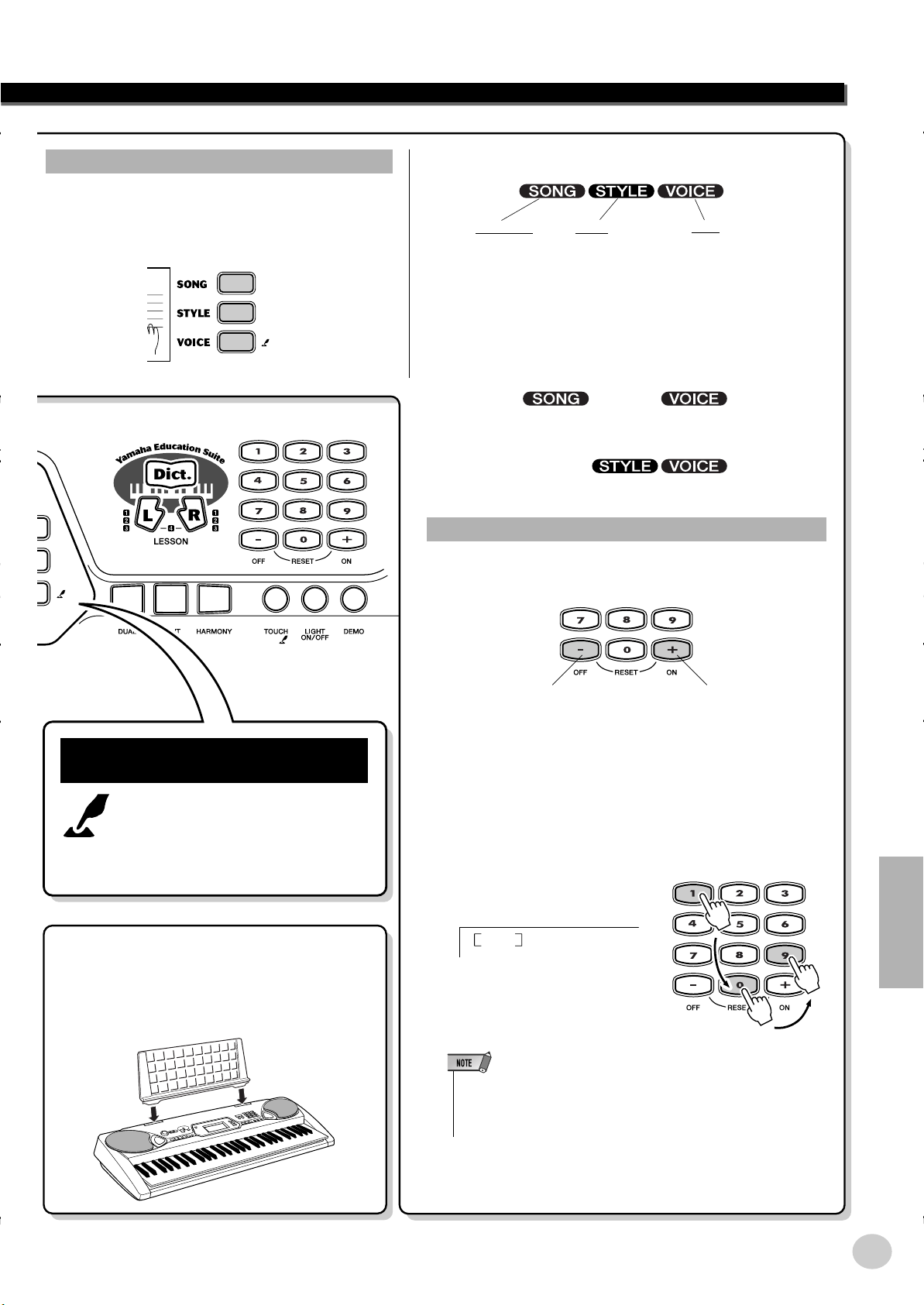
Pour passer en mode Song, Style ou Voice
●
Appuyez sur l'une des touches ci-dessous pour appeler
le mode correspondant, Song (Morceau), Style ou Voice
(Voix). L'indicateur qui s'affiche à l'écran indique le
mode sélectionné.
Fonctionnement de base et écran LCD
Morceau
Sélectionnez le
morceau de
votre choix.
Style
Sélectionnez le
style souhaité.
● Les indications suivantes apparaissent lorsque vous appuyez
sur la touche [VOICE] en modes Song ou Style.
• Pour sélectionner une voix en mode Song.
• Pour sélectionner une voix en mode Style.
Voix
Sélectionnez la
voix de votre
choix.
Indication [PRESS AND HOLD FOR A WHILE] (Maintenir
la touche enfoncée pendant un certain temps)
Les touches portant cette indication peuvent
servir à appeler une fonction alternative lorsque
la touche appropriée est maintenue enfoncée.
Maintenez cette touche enfoncée pour appeler
la fonction
Pupitre
Introduisez le bord inférieur du pupitre dans la
rainure située dans la partie supérieure arrière du
panneau de commandes du EZ-250i.
.
Saisie de chiffres
● Utilisez les touches [+]/[–] lorsque vous souhaitez changer la
valeur d'un numéro d'une seule unité.
Diminue le
numéro d'une
unité.
Pour augmenter ou diminuer le numéro en
continu, maintenez la touche correspondante
[+]/[–] appuyée.
● Pour saisir directement le numéro souhaité, utilisez les
touches numériques [0]-[9].
Ex. Numéro de voix 109 : Standard Kit 1
109
Std.Kit1
Appuyez dans l'ordre sur les
touches numériques [1],
[0], [9].
Augmente le
numéro d'une
unité.
157
• Si le premier ou les deux premiers chiffres du numéro sont des « 0
», (par exemple, 074 ou 005), il n'est pas nécessaire d'appuyer sur
la touche [0]. Il faudra toutefois l'enfoncer si le « 0 » fait partie du
numéro (par exemple, 105).
Mode d'emploi du EZ-250i
19
Page 20
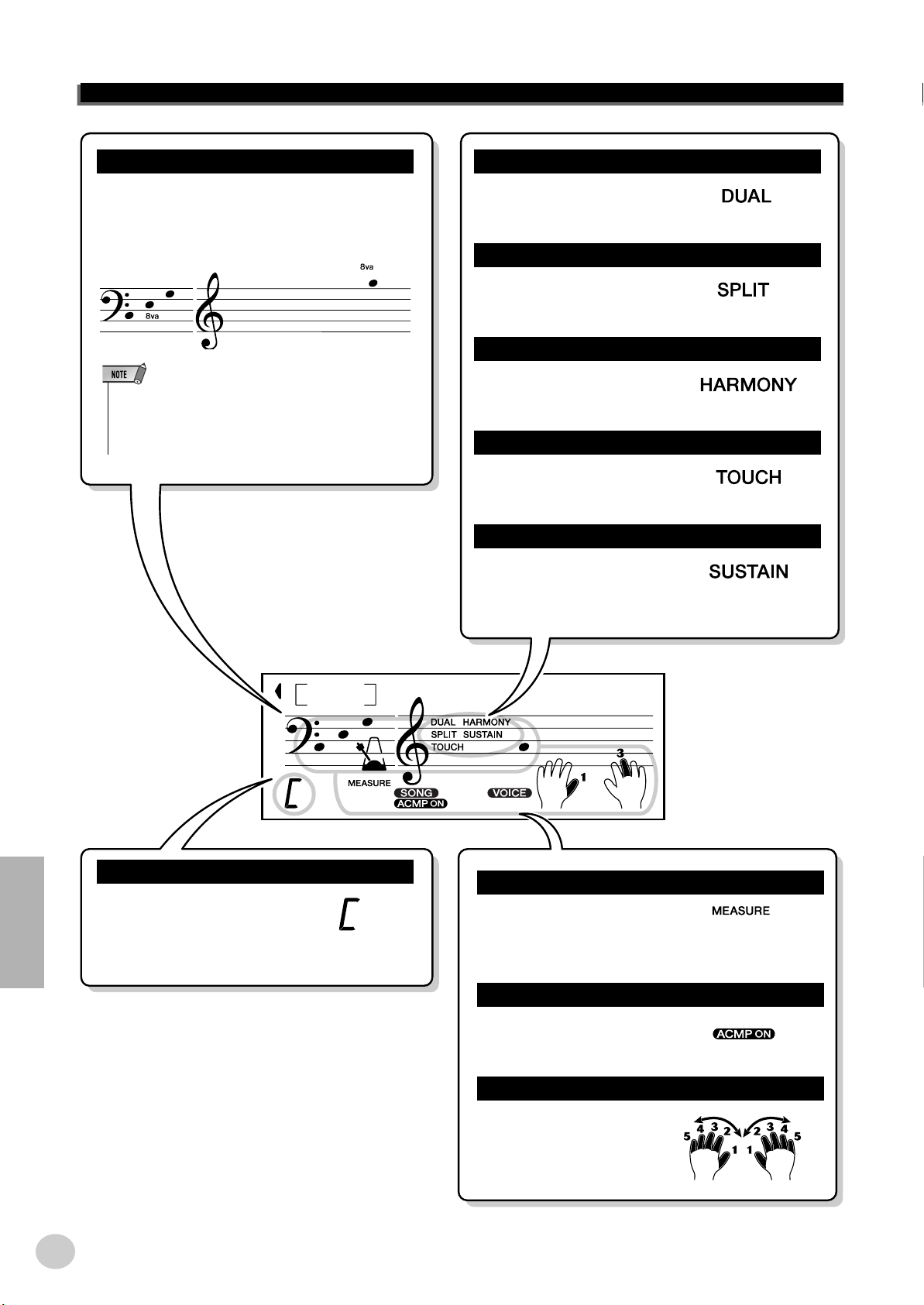
Fonctionnement de base et écran LCD
NOTATION
Normalement, ces touches indiquent les touches ou
les notes jouées, ou encore les touches à jouer
lorsque vous utilisez la fonction Dictionary
(Dictionnaire).
• Toutes les notes situées en-dessous ou au-dessus de la
portée sont indiquées par « 8va » dans la partition.
• Dans certains cas, il arrive qu'une note n'apparaisse pas
complètement à l'écran.
DUAL
Indique que la fonction Dual
Voice est activée.
SPLIT
Indique que la fonction Split est
activée.
HARMONY
Indique que la fonction
Harmony est activée.
TOUCH
Indique que la fonction Touch
est activée.
SUSTAIN
Indique que la fonction Sustain
est activée.
CHORD (Accord)
Indique le nom de l'accord
lors de la reproduction en
mode Style ou Song
(uniquement morceau avec
type d'accord).
001
003
GrandPno
Numéro MEASURE (Mesure)
Indique le numéro de la mesure
actuelle du morceau ou du
style.
Accompaniment On (ACMP ON)
Indique si l'accompagnement
est activé.
Au cours de la leçon, ce
guide suggère un doigté
pour la reproduction du
morceau.
003
Guide des doigtés
Mode d'emploi du EZ-250i
20
158
Page 21
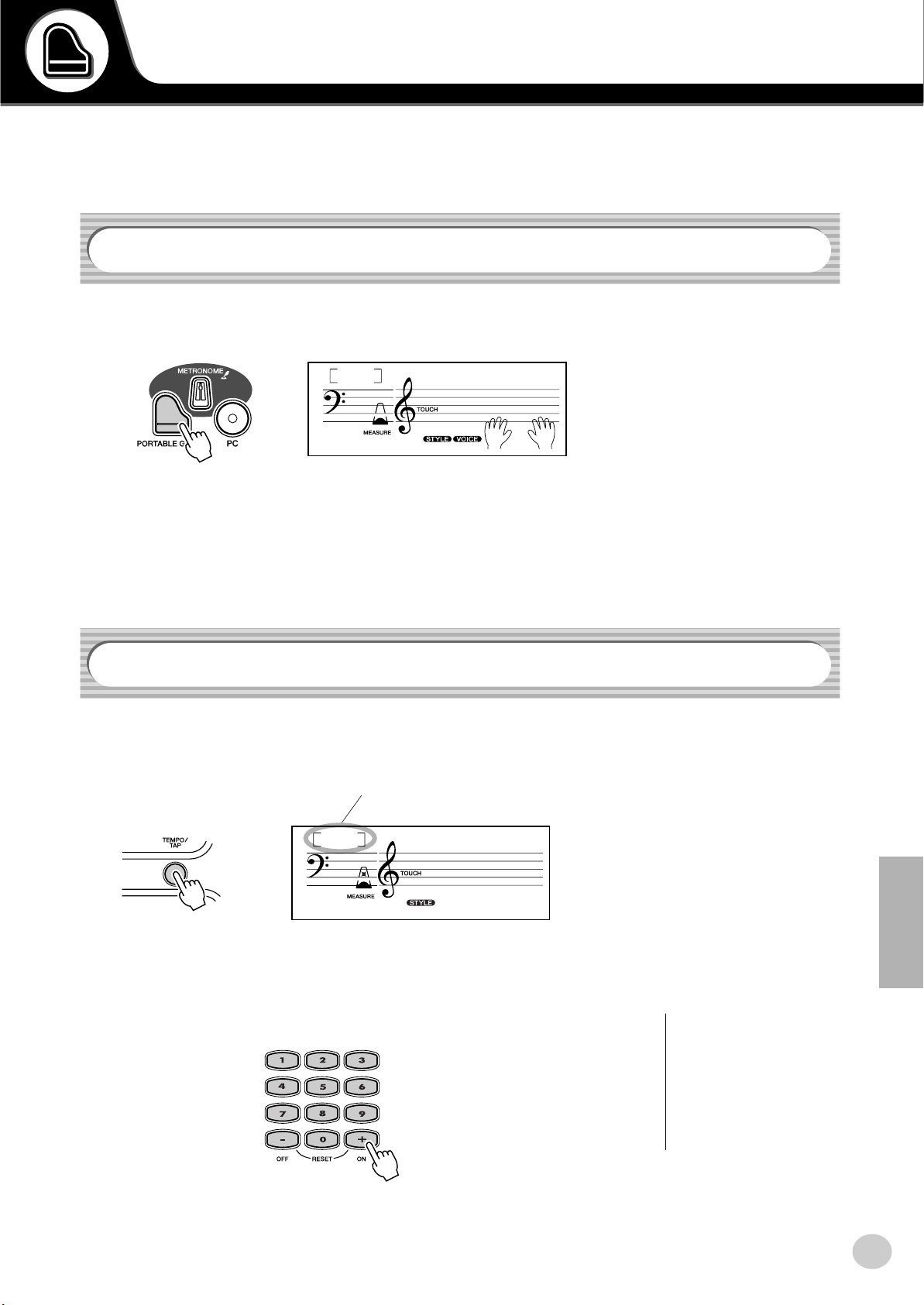
Portable Grand
Cette fonction vous permet d'appeler instantanément la voix Grand Piano.
Pour jouer la voix Portable Grand
Appuyez sur la touche en forme de piano « PORTABLE
GRAND »
001
001
Cette opération sélectionne automatiquement la voix Grand Piano « pour
piano échantillonné en stéréo ».
GrandPno
Utilisation de la fonction Metronome
1 Appelez le réglage Tempo.
Appuyez sur la touche [TEMPO/TAP].
Valeur de Tempo actuellement sélectionnée
159
128
001
TEMPO
2 Modifiez la valeur.
Utilisez le pavé numérique pour sélectionner la valeur de tempo souhaitée ou
utilisez les touches [+]/[–] pour l'augmenter ou la diminuer.
Restauration de la valeur par
défaut du tempo
Une valeur de tempo standard ou
par défaut a été attribuée à chaque
morceau et chaque style. Si vous
avez modifié le tempo, vous
pouvez instantanément restaurer
le réglage par défaut en appuyant
simultanément sur les touches [+]/
[–] (à condition toutefois que
Tempo soit sélectionné).
Mode d'emploi du EZ-250i
21
Page 22
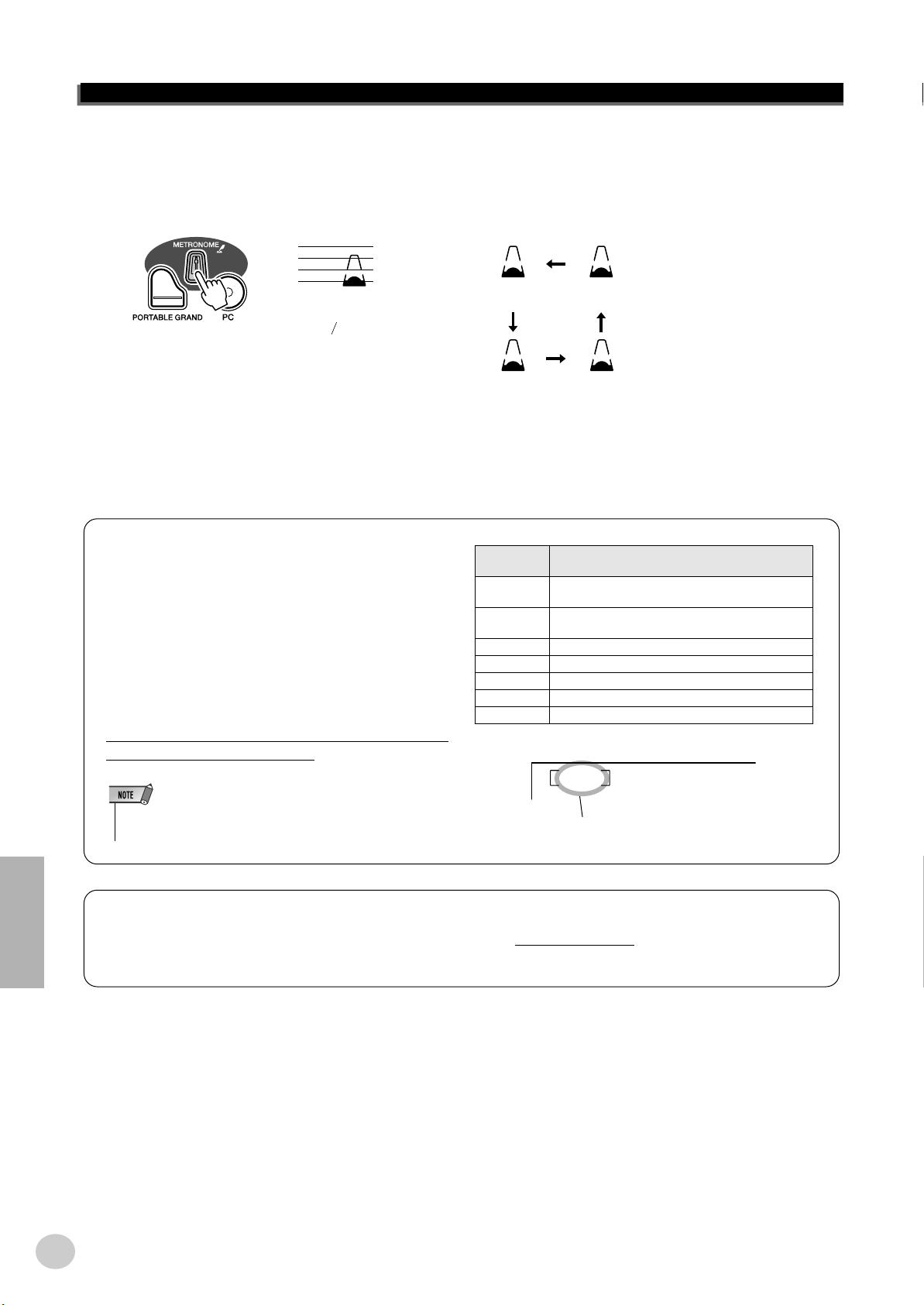
Portable Grand
3 Activez le métronome.
Appuyez sur la touche [METRONOME].
Le métronome apparaît comme suit (pour une mesure de type 4/4) :
1 4
1
Affiche le métronome
dans la mesure.
2 3
Appuyez encore une fois sur cette touche pour désactiver le métronome.
Réglage du type de mesure du métronome
Le type de mesure du métronome peut être réglé sur
plusieurs types de mesures reposant sur les noires.
Enfoncez la touche [METRONOME] et maintenez-la
enfoncée (jusqu'à ce que « TIME SIG » apparaisse à
l'écran), puis appuyez sur la touche du pavé numérique
ou sur les touches [+]/[–] correspondant au type de
mesure désiré (voir le tableau à droite).
Pavé
numérique
01 1/4 - reproduit uniquement des temps de type
02 2/4
03 3/4
04 4/4
15 15/4
Indication de la mesure
0 Ne reproduit aucun temps de type « 1 »
(clics graves)
« 1 » (déclics aigus)
: :
Vous pouvez également régler l'indication de la mesure
dans le mode Function (page 67).
TimeSig
• Le type de mesure change automatiquement lorsqu'un style ou
un morceau est sélectionné.
04
Indique le nombre de temps actuellement
sélectionné.
Réglage du volume du métronome
Vous pouvez régler le volume du son du métronome dans le mode Function (page 67). La plage du volume se situe
entre 000 et 127.
Mode d'emploi du EZ-250i
22
160
Page 23
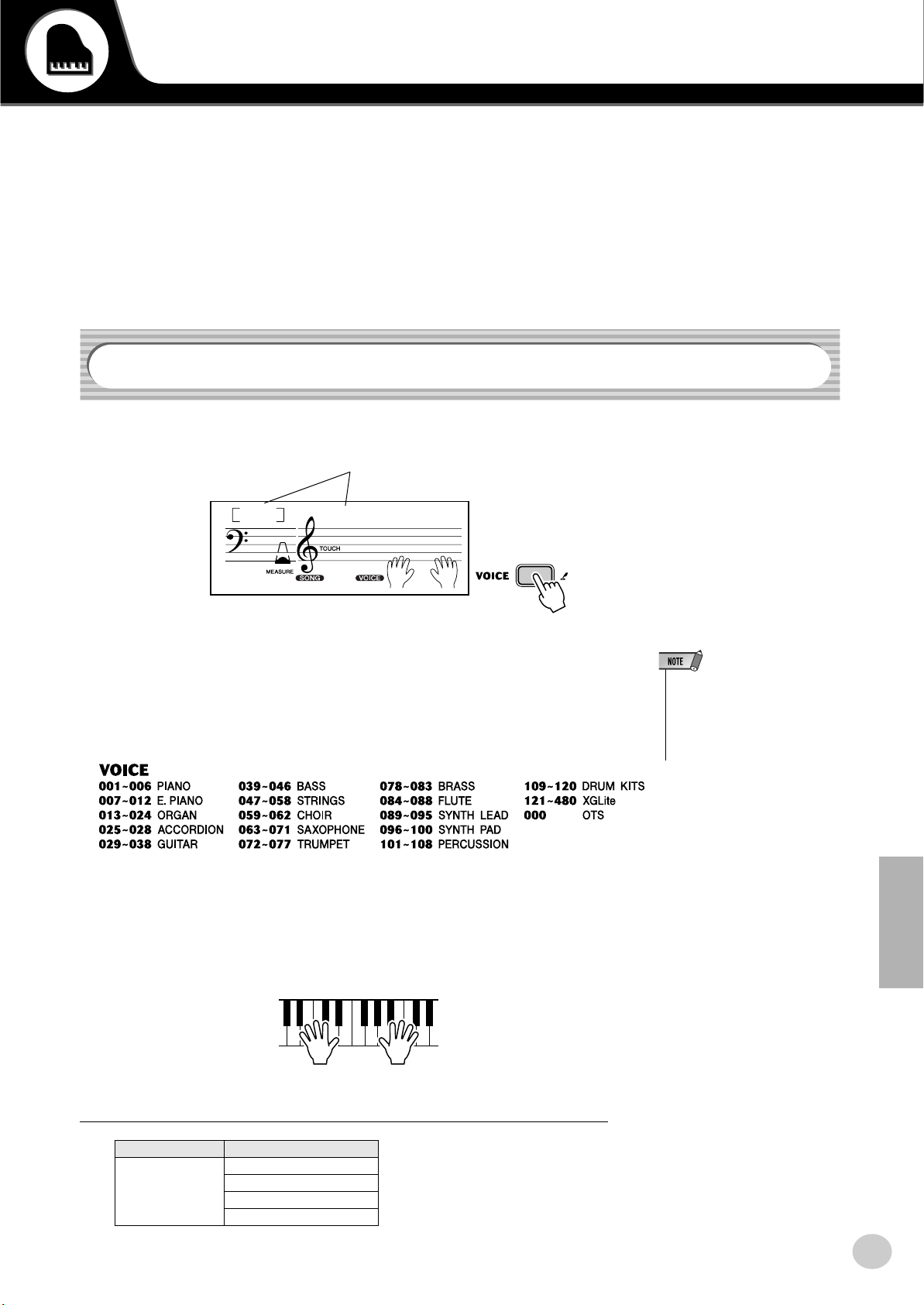
Reproduction de voix
Le EZ-250i dispose de 480 voix authentiques qui ont toutes été créées grâce au système
sophistiqué de génération de son AWM (Advanced Wave Memory = mémoire d'onde avancée)
de Yamaha. Parmi celles-ci, on retrouve 360 voix XG Lite et des kits de percussions.
Le EZ-250i est également doté d'une fonction Dual Voice (Duo de voix) ou Split Voice (Voix
partagée) qui vous permet de combiner deux voix différentes dans une même couche ou de
jouer les deux voix en même temps depuis deux sections différentes du clavier.
Reproduction d'une voix
1 Appuyez sur la touche [VOICE].
Numéro et nom de la voix
001
-03
GrandPno
2 Sélectionnez le numéro de voix de votre choix.
Le panneau affiche les catégories de chaque voix et leur numéro. Une liste
complète des voix disponibles est proposée à la page 73.
3 Reproduisez la voix sélectionnée.
Si le mode Style ou, Song est activé en arrière-plan, vous pouvez également
reproduire des styles ou des morceaux, respectivement, en mode Voice en
appuyant simplement sur la touche [START/STOP]. Le dernier style ou
morceau sélectionné est alors reproduit.
• La sélection de la voix OTS
n˚000 appelle une fonction bien
pratique, qui sélectionne
automatiquement la voix qui
correspond le mieux au style ou
au morceau actuellement choisi.
161
V
ous pouvez régler les paramètres suivants dans le mode Function (page 67).
CATEGORY SELECT
Main Voice
(Voix principale)
Volume
Octave
Reverb Send Level
Chorus Send Level
Mode d'emploi du EZ-250i
23
Page 24
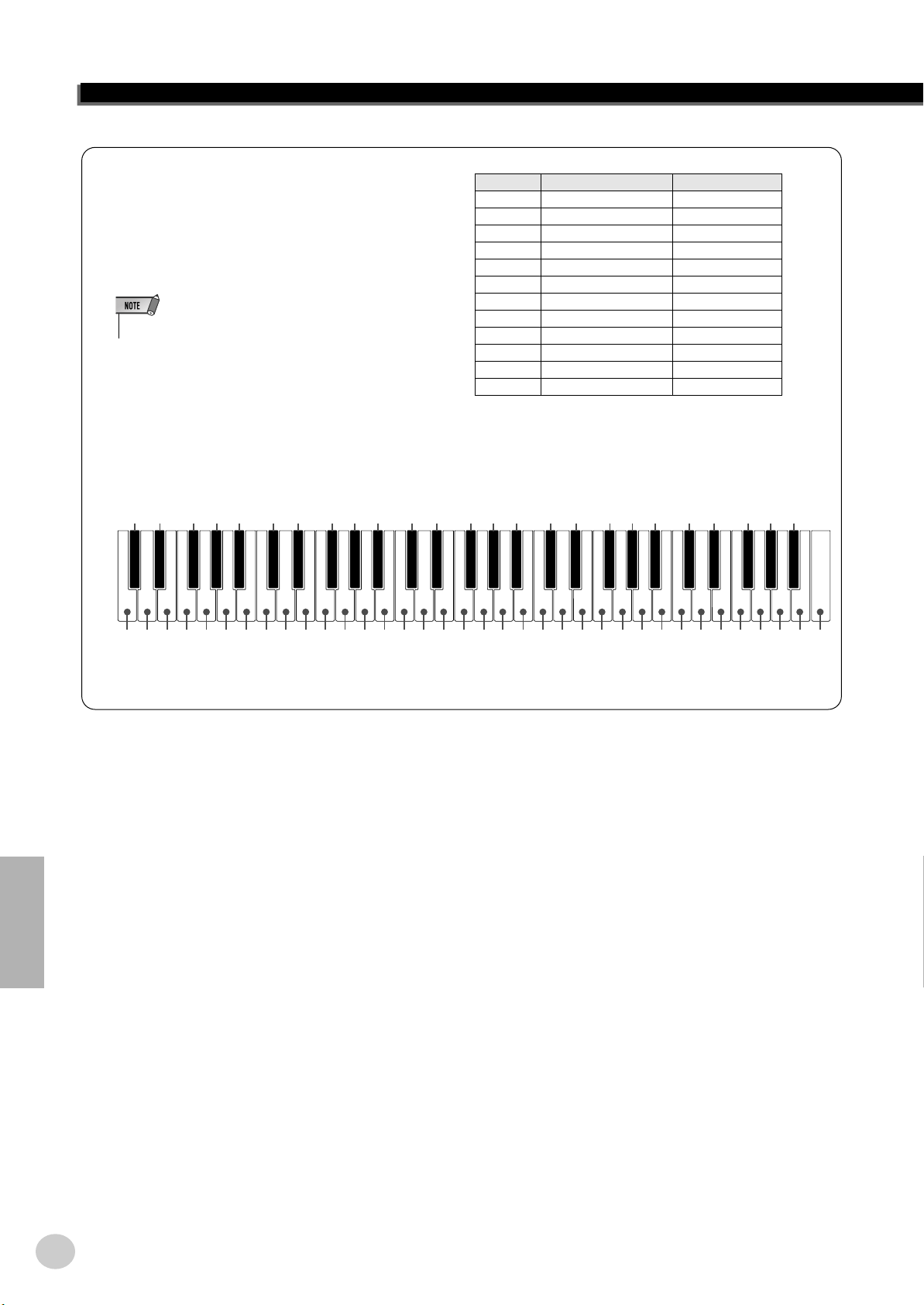
Reproduction de voix
Liste des voix des kits de percussions
(voix 109-120)
Lorsqu'une des 12 voix de kits de percussions est
sélectionnée, vous pouvez jouer plusieurs sortes de
batteries et d'instruments à percussion à partir du
clavier.
N˚ Nom LCD
109 Standard Kit 1 Std.Kit1
110 Standard Kit 2 Std.Kit2
111 Room Kit Room Kit
112 Rock Kit Rock Kit
113 Electronic Kit Elct.Kit
114 Analog Kit AnlogKit
115 Dance Kit DanceKit
• Pour plus de détails, reportez-vous à la page 78.
116 Jazz Kit Jazz Kit
117 Brush Kit BrushKit
118 Symphony Kit SymphKit
119 SFX Kit 1 SFX Kit1
120 SFX Kit 2 SFX Kit2
● Par exemple, lorsque la voix 109 « Standard Kit 1 » est sélectionnée :
Ride Cymbal 1
Tambourine
Cowbell
Vibraslap
Brush Tap
Brush Slap
Castanet
Sticks
Open Rim Shot
Side Stick
Hand Clap
Hi-Hat Pedal
Hi-Hat Closed
Hi-Hat Open
Crash Cymbal 1
C3
Bongo L
Conga H Open
Timbale L
Agogo L
Maracas
Guiro Short
Claves
Cuica Mute
Triangle Mute
Shaker
Brush Swirl
Seq Click H
Snare Roll
Brush Tap Swirl
Snare H Soft
Bass Drum Soft
Bass Drum Hard
Bass Drum
Snare M
Floor Tom L
Snare H Hard
Floor Tom H
Low Tom
Mid Tom L
High Tom
Mid Tom H
Chinese Cymbal
Splash Cymbal
Crash Cymbal 2
Ride Cymbal Cup
Bongo H
Conga H Mute
Ride Cymbal 2
Conga L
Timbale H
Cabasa
Agogo H
Samba Whistle H
Guiro Long
Samba Whistle L
Wood Block L
Wood Block H
Cuica Open
Triangle Open
Bell Tree
Jingle Bell
Mode d'emploi du EZ-250i
24
162
Page 25
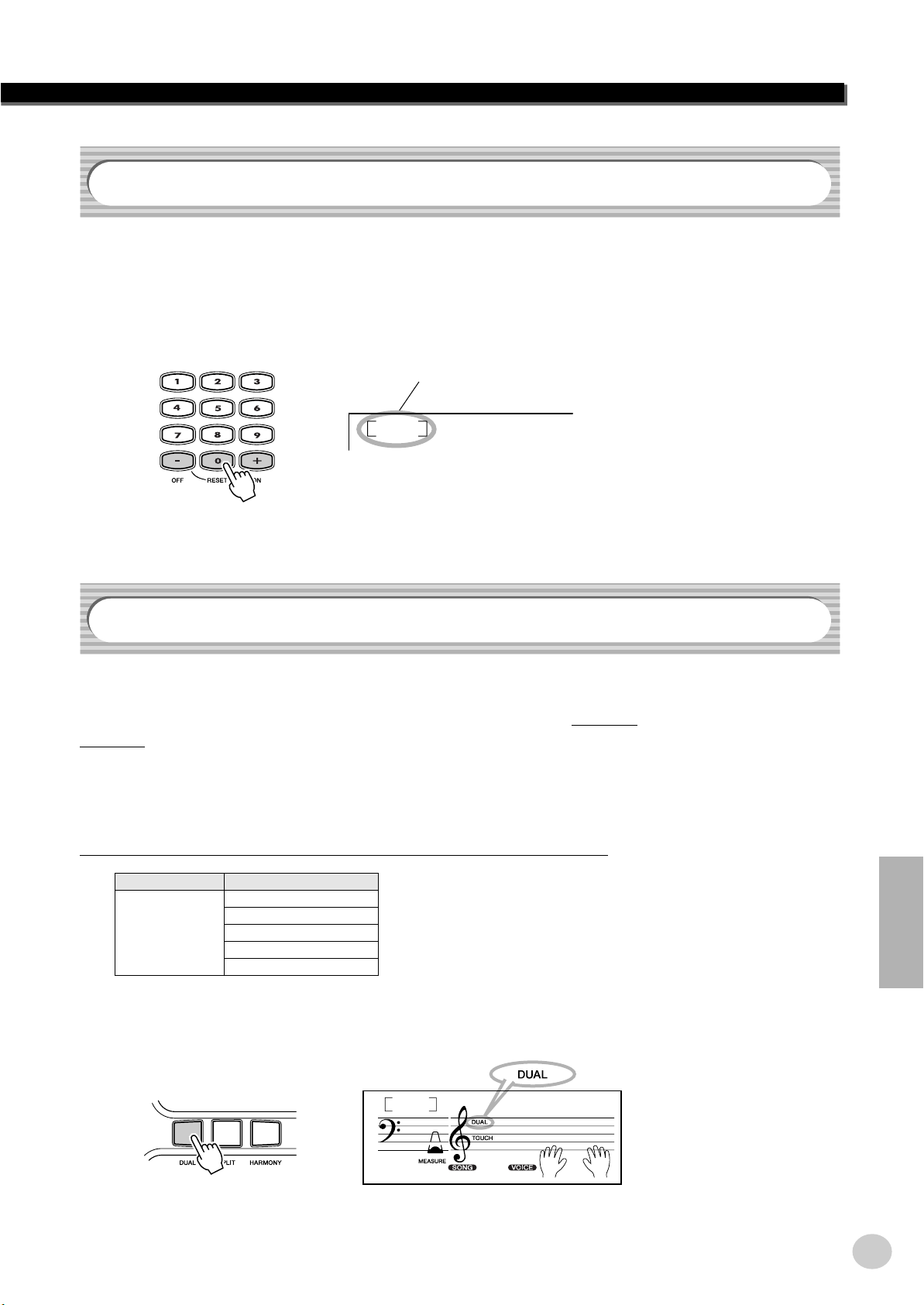
Voix n˚000 OTS
Cette « voix » spéciale permet de sélectionner automatiquement une voix
correspondant au style ou au morceau choisi. La voix sélectionnée est celle qui
correspond le mieux au style ou au morceau que vous avez appelé.
Sélectionnez la voix n˚000 (OTS).
La voix n˚000 OTS est sélectionnée.
Reproduction de voix
000
Alto Sax
Dual Voice (Duo de voix)
La fonction Dual Voice vous permet de combiner deux voix différentes sur une
même couche. L'une correspond à la voix principale et est sélectionnée
normalement et l'autre à la voix Dual, qui est sélectionnée dans le mode Function
(page 67). Vous pouvez également régler différents paramètres de ces voix
indépendamment, en leur attribuant par exemple des valeurs de volume, d'octave,
de réverbération et de chœur distinctes. De sorte que vous pouvez mixer les voix
de manière optimale et améliorer la façon dont elles se mêlent l'une à l'autre.
V
ous pouvez régler les paramètres suivants dans le mode Function (page 67).
163
CATEGORY SELECT
Dual Voice
(Duo de voix)
Voix
Volume
Octave
Reverb Send Level
Chorus Send Level
Pour activer ou désactiver la fonction Dual Voice, appuyez
sur la touche [DUAL].
Indique que la fonction Dual
Voice est activée.
001
-03
GrandPno
Mode d'emploi du EZ-250i
25
Page 26
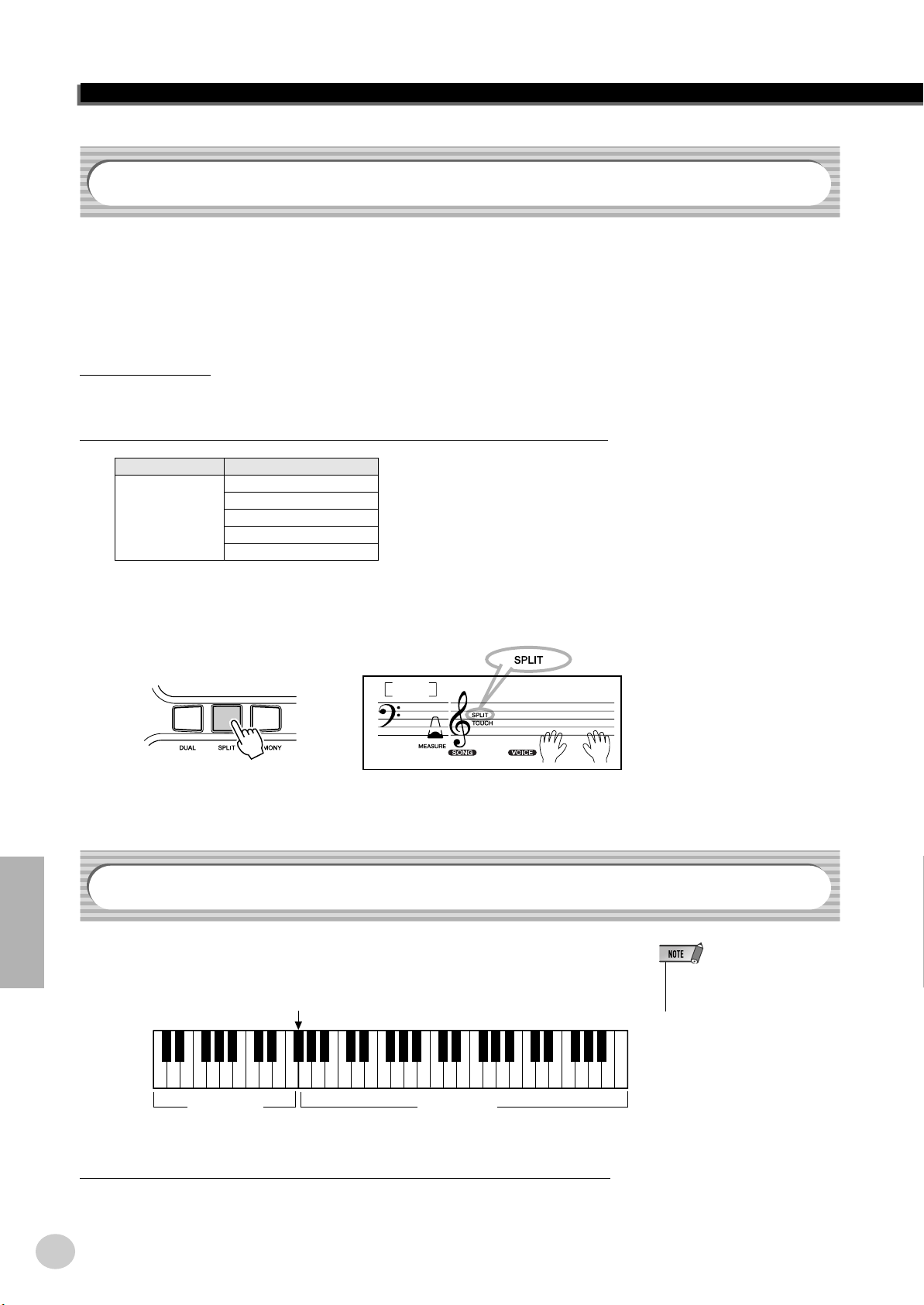
Reproduction de voix
Split Voice (Voix partagée)
La fonction Split Voice vous permet d'affecter deux voix différentes à des plages
opposées du clavier et de jouer une voix quelconque de la main gauche tandis que
votre main droite en joue une autre.
Ainsi, vous pouvez jouer de la basse de la main gauche et du piano de la droite.
Vous pouvez sélectionner la voix de la main droite (ou supérieure) dans le mode
Main Voice (page 23) et la voix de la main gauche (ou inférieure) dans le mode
Function (pa
dessous.
ous pouvez régler les paramètres suivants dans le mode Function (page 67).
V
CATEGORY SELECT
Split Voice
(Voix partagée)
ge 67), tout comme les autres paramètres Split Voice indiqués ci-
Voix
Volume
Octave
Reverb Send Level
Chorus Send Level
Pour activer ou désactiver la fonction Split Voice, appuyez
sur la touche [SPLIT].
Indique que la fonction Split
Voice est activée.
001
GrandPno
-03
Détermination du point de partage
La fonction Split Point (Point de partage) détermine la note la plus haute de la
voix partagée et définit le point de partage.
Point de partage
• Ce réglage affecte également le
point de partage de la section
d'accompagnement.
Voix partagée Voix principale
V
ous pouvez régler le paramètre Split Point dans le mode Function (page 66).
Mode d'emploi du EZ-250i
26
164
Page 27
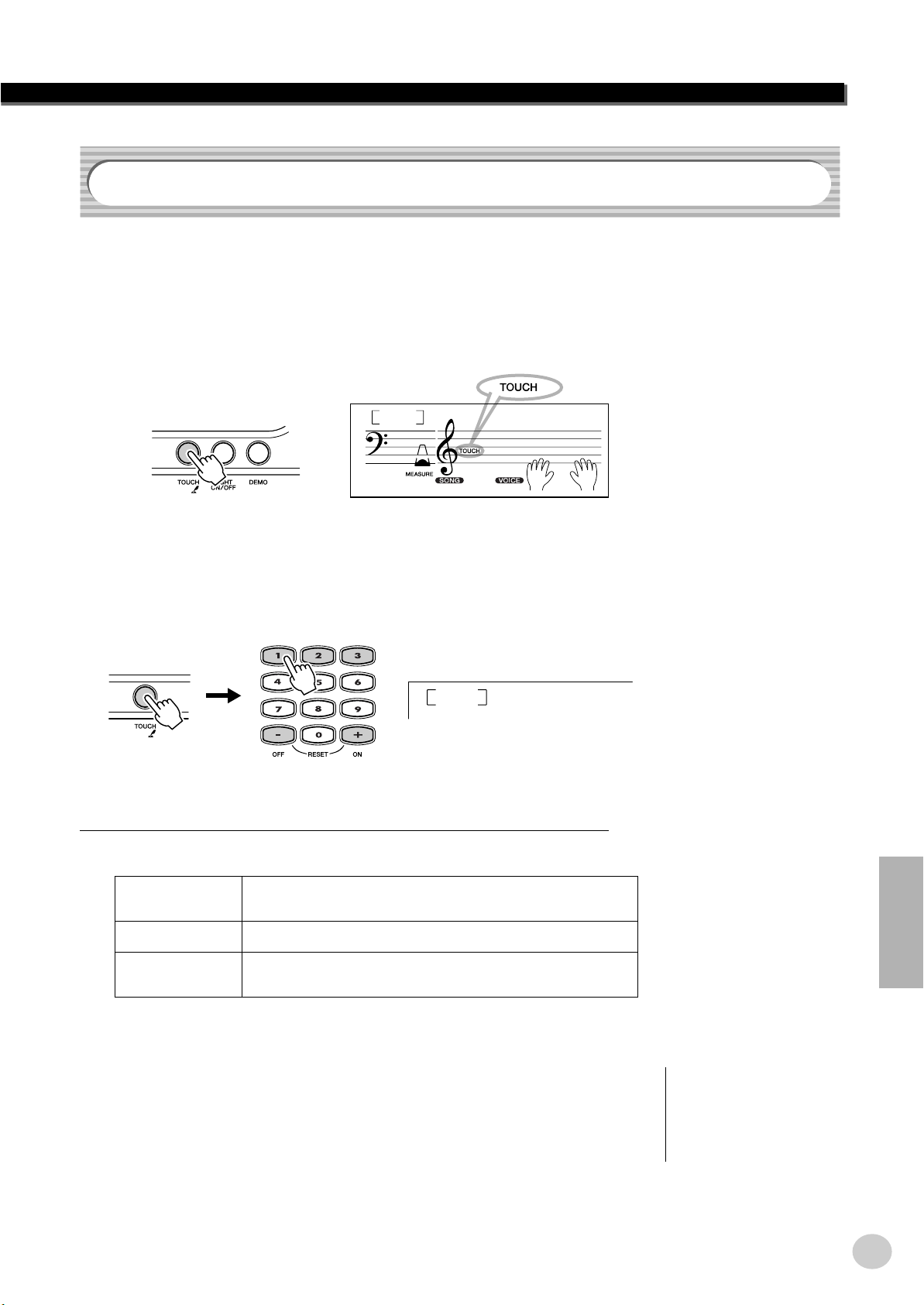
Touch (Toucher) et Touch Sensitivity (Sensibilité au toucher)
Le EZ-250i dispose d'une fonction Touch Response (Réponse au toucher) qui
offre une commande dynamique et expressive du volume des voix. Le paramètre
Touch Sensitivity permet de déterminer le niveau de la réponse au toucher.
1 Activez ou désactivez la fonction Touch en appuyant sur la
touche [TOUCH].
Indique que la fonction Touch
est activée.
Reproduction de voix
001
-03
GrandPno
2 Modifiez la valeur de la sensibilité au toucher.
Maintenez la touche [TOUCH] enfoncée; puis appuyez sur le numéro
approprié du pavé numérique : 1, 2, 3 ou [+]/[–].
1
V
ous pouvez également régler la sensibilité dans le mode Function (page 66).
● Réglages :
1 (Atténué) Un réglage sur la valeur « 1 » se traduit par une sensibilité de réponse
2 (Moyen) Ce réglage vous permet d'interpréter des sonorités dans les limites
3 (Fort) Ce réglage permet d'interpréter des mélodies très douces en vous
limitée et a pour effet de produire une gamme dynamique relativement
étroite quelle que soit la force avec laquelle vous jouez au clavier.
d'une plage dynamique normale (atténuées à fortes).
offrant un contrôle légèrement plus précis de la plage du volume
atténué.
Soft
165
Lorsque la fonction Touch est désactivée, un volume constant (correspondant à
une valeur de vélocité de 80) est obtenu.
Rétablissement de la valeur par
défaut de la sensibilité au
toucher
La valeur par défaut de Touch
Sensitivity est de 2 (Moyen). Pour
la restaurer, appuyez
simultanément sur les touches [+]/
[–] (lorsque la fonction Touch
Sensitivity est sélectionnée).
Mode d'emploi du EZ-250i
27
Page 28

Reproduction de voix
Transpose (Transposition) et Tuning (Accordage)
Vous pouvez aussi modifier l'accord et changer la transposition (le ton) du EZ250i dans sa totalité grâce aux fonctions Transpose (Transposition) et Tuning
(Accord).
■ Transpose • • • • • • • • • • • • • • • • • • • • • • • • • • • • • • • • • • • • • •
La fonction Transpose détermine la note de la voix principale et de
l'accompagnement basse/accord. Elle définit également la hauteur de ton des
morceaux. Cela vous permet d'accorder facilement la hauteur de ton du EZ-250i
avec celles d'autres instruments ou de chanteurs et de jouer dans un ton différent
sans avoir à modifier votre doigté. Les réglages Transpose peuvent être ajustés
dans une plage de ± 12 demi-tons (± 1 octave).
Vous pouvez régler la fonction Transpose dans le mode Function (page 66).
• La fonction Transpose n'a aucun
effet sur les voix des kits de
percussions (109 - 120).
■ Tuning • • • • • • • • • • • • • • • • • • • • • • • • • • • • • • • • • • • • • • • • •
La fonction Tuning détermine le réglage précis de la hauteur de ton de la voix
principale et de l'accompagnement basse/accord. Elle définit également la
hauteur de ton des morceaux. Cela vous permet faire correspondre avec précision
l'accordage du PSR-170 avec celui d'autres instruments. Les réglages Tuning
peuvent être ajustés dans une plage de ± 100 (environ ± 1 demi-ton).
V
ous pouvez régler la fonction Tuning dans le mode Function (page 66).
Activation et désactivation du guide lumineux
Il est possible d'activer ou de désactiver le guide lumineux du clavier.
Le témoin guide peut être utilisé comme un repère au clavier au cours de la
reproduction d'un morceau ou lors de l'utilisation des fonctions Lesson ou
Dictionary.
Activez ou désactivez le guide lumineux.
Appuyez sur la touche [LIGHT ON/OFF].
on
-03
LIGHT
• Les réglages de la fonction
Tuning n'ont aucun effet sur les
voix de kit de percussions
(109 - 120).
• Jouer tout en regardant les
témoins lumineux pendant un
long moment peut provoquer
une certaine fatigue de la vue
et une raideur de la nuque ou
des épaules. Pour votre santé
et votre confort, nous vous
conseillons de vous accorder
des pauses de dix minutes
toutes les heures.
Mode d'emploi du EZ-250i
28
166
Page 29

Effets
Le EZ-250i est doté d'une grande variété d'effets qui peuvent être utilisés pour améliorer la
sonorité des voix. Il dispose de trois systèmes d'effets distincts, parmi lesquels Harmony
(Harmonie), Reverb (Réverbération) et Chorus (Chœur), comprenant chacun plusieurs types
d'effets.
Harmony (Harmonie)
La section Harmony dispose d'une grande variété d'effets de performance
permettant de mettre en valeur les mélodies que vous jouez lorsque vous utilisez
les styles d'accompagnement du EZ-250i. Au total, trente six types d'effets
Harmony sont disponibles. (Voir page 31.)
Les effets Tremolo, Trill et Echo peuvent être utilisés même si l'accompagnement
est désactivé.
Il existe cinq types différents d'effets Harmony qui créent automatiquement des
passages d'harmonie (pour les notes jouées dans la partie supérieure du clavier)
correspondant aux accords d'accompagnement.
Activez/désactivez l'effet Harmony.
Appuyez sur la touche [HARMONY].
• Pour les cinq premiers types
d'effets Harmony (Duet (Duo),
Trio, Block (Bloc), Country et
Octave), les accords doivent être
joués dans la section
d'accompagnement du clavier.
La hauteur de ton des voix
Harmony change pour s'adapter
au mieux aux accords que vous
jouez.
• La vitesse des effets Trill (Trille),
Tremolo et Echo dépend du
réglage du tempo (page 31).
Indique que l'effet
Harmony est activé.
001
GrandPno
-03
Les fonctions Harmony
Type (Type d'harmonie) et Harmony Volume (Volume de
l'harmonie) (lorsque Harmony Type 1 - 5 est sélectionné) peuvent être
paramétrées dans le mode Function (page 67).
Reverb (Réverbération)
L'effet Reverb reproduit l'« écho » naturel du son d'un instrument qui est entendu
dans une pièce ou une salle de concert. Au total, neuf types d'effets Reverb
distincts simulant différents types d'environnements de performance sont
disponibles. (Voir page 32.)
V
ous pouvez régler les paramètres suivants dans le mode Function (page 67).
CATEGORY SELECT
Effet Reverb Type
Voix principale Reverb Send Level
Duo de voix Reverb Send Level
Voix partagée Reverb Send Level
• Chaque voix du EZ-250i a son
propre réglage d'effet Harmony.
• Neuf autres types d'effets Reverb
sont disponibles lorsque le EZ250i est commandé à partir d'un
périphérique MIDI. (Pour plus de
détails, reportez-vous à la
page 84.)
• Chaque style du EZ-250i a son
propre réglage d'effet Reverb.
167
Mode d'emploi du EZ-250i
29
Page 30

Effets
Chorus
L'effet Chorus vous permet de mettre en valeur la sonorité des voix grâce à la
modulation de la hauteur de ton. Deux types de base sont proposés : Chorus et
Flanger (Bruit d'accompagnement). Le Chorus a la particularité de produire un
son plus intense, plus chaud et plus animé tandis que Flanger produit un effet de
tourbillonnement métallique. Au total, quatre types d'effets Chorus sont
disponibles. (Voir page 32.)
V
ous pouvez régler les paramètres suivants dans le mode Function (page 67).
CATEGORY SELECT
Effet Chorus Type
Voix principale Chorus Send Level
Duo de voix Chorus Send Level
Voix partagée Chorus Send Level
Sustain (Maintien)
L'effet Sustain ajoute automatiquement une chute lente et naturelle au soin de la
voix lorsque les touches sont relâchées.
ous pouvez activer/désactiver la fonction Sustain en mode Function (page 66).
V
Mode d'emploi du EZ-250i
30
168
Page 31

■ Types d'effets
● Types d'effets Harmony
N˚ Type d'effet Harmony Nom sur l'écran Description
1 Duet Duet Les types d'effets Harmonie 1 - 5 sont des effets qui reposent sur
2 Trio Trio
3 Block Block
4 Country Country
5 Octave Octave
6 Trill 1/4 note Tril1/4 Les types 6 - 26 sont des effets reposant sur le rythme qui ajoutent
7 Trill 1/6 note Tril1/6
8 Trill 1/8 note Tril1/8
9 Trill 1/12 note Tril1/12
la hauteur de ton et ajoutent des harmonies à une, deux ou trois
notes à une mélodie à une seule note jouée de la main droite. Ces
effets ne se manifestent que lorsque des accords sont joués dans
la section d'accompagnement automatique du clavier.
des embellissements ou des répétitions retardées en mesure avec
l'accompagnement automatique. Ces effets se manifestent que
3
l'accompagnement automatique soit activé ou non. Cependant, la
vitesse réelle de l'effet dépend du réglage du tempo (page 38). La
valeur individuelle des notes pour chaque type vous permet de
synchroniser avec précision l'effet sur le rythme. Des réglages de
triolet sont également possibles : 1/6 = triolets de noires, 1/12 =
3
triolets de croches, 1/24 = triolets de double croches.
Effets
10 Trill 1/16 note Tril1/16
11 Trill 1/24 note Tril1/24
12 Trill 1/32 note Tril1/32
13 Tremolo 1/4 note Trem1/4
14 Tremolo 1/6 note Trem1/6
15 Tremolo 1/8 note Trem1/8
16 Tremolo 1/12 note Trem1/12
17 Tremolo 1/16 note Trem1/16
18 Tremolo 1/24 note Trem1/24
19 Tremolo 1/32 note Trem1/32
20 Echo 1/4 note Echo1/4
21 Echo 1/6 note Echo1/6
22 Echo 1/8 note Echo1/8
• Les types d'effet Trill (6 - 12) créent des trilles à deux notes (notes
alternées) lorsque deux notes sont maintenues enfoncées.
• Les types d'effets Tremolo (13 - 19) répètent les notes maintenues
3
enfoncées (jusqu'à quatre notes).
• Les types d'effets Echo (20 - 26) créent des répétitions retardées
de chaque note jouée.
3
3
3
3
169
23 Echo 1/12 note Echo1/12
24 Echo 1/16 note Echo1/16
25 Echo 1/24 note Echo1/24
26 Echo 1/32 note Echo1/32
3
3
Mode d'emploi du EZ-250i
31
Page 32

Effets
● Types d'effets Reverb
N˚ Type d'effet Reverb Nom sur l'écran Description
1 Hall 1 Hall1 Réverbération d'une salle de concert.
2 Hall 2 Hall2
3 Hall 3 Hall3
4 Room 1 Room1 Réverbération d'une petite salle.
5 Room 2 Room2
6 Stage 1 Stage1 Réverbération pour instruments solo.
7 Stage 2 Stage2
8 Plate 1 Plate1 Simulation de la réverbération d'une plaque d'acier.
9 Plate 2 Plate2
10 Off Off Pas d'effet.
● Types d'effets Chorus
N˚ Chorus Type Nom sur l'écran Description
1 Chorus 1 Chorus1 Programme de chœur classique avec un effet de chœur riche et chaud.
2 Chorus 2 Chorus2
3 Flanger 1 Flanger1 Modulation triphasée prononcée avec un son légèrement métallique.
4 Flanger 2 Flanger2
5 Off Off Pas d'effet.
Mode d'emploi du EZ-250i
32
170
Page 33

Sélection et reproduction de styles
Le EZ-250i met à votre disposition toute une série de motifs d'accompagnements et de
rythmes dynamiques, ainsi que des réglages de voix adaptés à chaque style et convenant à de
nombreux types de musique « pop ».
Au total, 100 styles différents, répartis en plusieurs catégories, sont disponibles. Chaque style est constitué de
différentes « parties » — Intro (Introduction), Main A et B (Parties principales A et B) et Ending (Conclusion) —
ce qui vous permet d'appeler plusieurs sections d'accompagnement pendant votre interprétation.
Les caractéristiques de l'accompagnement automatique qui font partie intégrante des rythmes ajoutent une note
séduisante d'accompagnement instrumental à l'exécution de vos morceaux et vous permettent de contrôler
l'accompagnement grâce aux accords que vous jouez. L'accompagnement automatique partage le clavier en
deux sections : la partie supérieure, qui vous permet de jouer la ligne mélodique, et la partie inférieure (réglée
par défaut sur les touches F#2 et en dessous), qui est réservée à la fonction d'accompagnement automatique).
Le EZ-250i dispose aussi d'une fonction Dictionary (Dictionnaire) très pratique (page 42). Celle-ci met à votre
disposition une « encyclopédie d'accords » intégrée qui vous apprend à jouer les accords sélectionnés en
affichant les notes appropriées sur l'écran.
Sélection d'un style
1 Appuyez sur la touche [STYLE].
Numéro et nom du style
001
001
8BtModrn
2 Sélectionnez le numéro de style de votre choix.
Le panneau affiche les catégories de chaque style et leur
numéro. Vous trouverez une liste complète des styles
disponibles à la page 77.
171
Mode d'emploi du EZ-250i
33
Page 34

Sélection et reproduction de styles
■ Utilisez le pavé numérique.
Les numéros de style peuvent être sélectionnés de la même façon que ceux
des voix (page 19). Vous pouvez utiliser le pavé numérique pour saisir
directement le numéro du style ou utiliser les touches [+]/[–] pour parcourir
la liste des styles vers le haut ou le bas.
• Les sonorités rythmiques et les
parties de variation rythmiques
ne sont pas disponibles lorsque
l'un des styles Pianist (093 à
100) est sélectionné.
Reproduction des styles
Les touches du panneau ci-dessous servent de commandes du style.
En appuyant sur cette touche,
vous activez ou désactivez la
fonction Sync Start.
(Voir page 35.)
En appuyant sur cette touche,
vous activez ou désactivez
l'accompagnement de basses
et d'accords. (Voir ci-dessous.)
En appuyant sur cette
touche, vous démarrez
ou arrêtez la reproduction
du style.
Cette touche commande les
parties Intro, Ending et
Ritardando.
(Voir pages 36, 37.)
En appuyant sur cette touche, vous
basculez entre les parties Main A et Main B.
Un motif de variation rythmique s'intercale
automatiquement avant le passage d'une
partie à l'autre. (Voir page 39.)
1 Activez l'accompagnement automatique.
Appuyez sur la touche [ACMP ON/OFF] ( Activation/désactivation de
l'accompagnement) pour activer l'accompagnement automatique.
Mode d'emploi du EZ-250i
34
001
8BtModrn
001
Indique que
l'accompagnement
automatique est activé.
172
Page 35

Sélection et reproduction de styles
2 Lancez le style.
Vous pouvez le faire de plusieurs manières :
■ En appuyant sur la touche [START/STOP]
Le rythme est immédiatement joué sans accompagnement de basses ni
d'accords. La section Main A ou B actuellement sélectionnée est jouée.
Vous pouvez sélectionner la partie Main A ou B en appuyant sur la touche
appropriée ([MAIN A/B]) avant d'enfoncer la touche [START/STOP]. (La
lettre correspondant à la partie sélectionnée apparaît sur l'écran, comme suit :
« MAIN A » ou « MAIN B ».)
Indique la partie sélectionnée (Main A ou B).
MAIN A
■ Utilisation de la fonction Tap Tempo (Reproduction du tempo
par tapotement)
Cette fonction très utile vous permet de tapoter la vitesse (tempo) du style et
de le faire démarrer automatiquement à cette vitesse.
Il suffit de tapoter sur la touche [TEMPO/TAP] quatre fois (ou trois fois pour
un style à 3/4 temps) pour faire démarrer le style au tempo souhaité. Vous
pouvez également modifier le tempo pendant la reproduction du style en
tapotant deux fois sur la touche [TEMPO/TAP] au tempo souhaité.
■ En utilisant la fonction Sync Start (Début synchronisé)
Le EZ-250i possède également une fonction Sync Start qui vous permet de
lancer le style en enfonçant simplement une touche du clavier. Pour utiliser
cette fonction, appuyez d'abord sur la touche [SYNC START] (toutes les
barres marquant la mesure clignotent pour signaler que la fonction Sync
Start est en état de veille), puis appuyez sur l'une des touches du clavier.
(Lorsque l'accompagnement automatique est activé, jouez une note ou un
accord dans la section d'accompagnement automatique du clavier.)
173
Section d'accompagnement automatique
Mode d'emploi du EZ-250i
35
Page 36

Sélection et reproduction de styles
Démarrage avec une partie Intro
Chaque style possède sa propre partie Intro à deux ou quatre temps. Utilisées avec l'accompagnement automatique,
nombreuses sont les parties d'introduction qui intègrent également des changements d'accords spéciaux et des
embellissements, qui mettent en valeur votre performance.
Comment démarrer avec une partie Intro :
1) Appuyez sur la touche [MAIN/AUTO FILL] pour sélectionner la partie (A ou B) qui suivra la partie Intro.
Indique la partie sélectionnée (Main A ou B).
MAIN A
2) Appuyez sur la touche [INTRO/ENDING/rit.].
Indique que la partie Intro est en attente.
INTRO≥A
Appuyez sur la touche [START/STOP] pour lancer la partie Intro.
Utilisation de la fonction Sync Start avec une partie Intro
Vous pouvez également utiliser la fonction Sync Start avec la partie Intro du style sélectionné.
Pour utiliser la fonction Sync Start avec une partie Intro :
1) Appuyez sur la touche [MAIN/AUTO FILL] pour sélectionner la partie (A ou B) qui suivra la partie Intro.
Indique la partie sélectionnée (Main A ou B).
MAIN A
2) Appuyez sur la touche [INTRO/ENDING/rit.].
Indique que la partie Intro est en attente.
INTRO≥A
Mode d'emploi du EZ-250i
36
3) Appuyez sur la touche [SYNC START] pour activer la fonction Sync Start, puis lancez la partie Intro et
l'accompagnement en appuyant sur l'une des touches du clavier. (Lorsque l'accompagnement automatique est
activé, jouez une note ou un accord dans la section d'accompagnement automatique du clavier.)
Section
d'accompagnement
174
Page 37

Sélection et reproduction de styles
3 Changez les accords à l'aide de la fonction
d'accompagnement automatique.
Essayez de jouer plusieurs accords successifs de la main gauche et observez
les variations de l'accompagnement des basses et des accords au fur et à
mesure que les accords sont joués. (Reportez-vous à la page 40 pour de plus
amples informations sur l'utilisation de l'accompagnement automatique.)
4 Arrêtez le style.
Vous pouvez le faire de trois façons différentes :
• La touche ACMP ON/OFF peut
aussi être utilisée pour désactiver
ou activer l'accompagnement
des basses et des accords
quand vous jouez au clavier.
Cela vous permet d'introduire
des ruptures rythmiques
dynamiques dans votre
performance.
• Les accords joués dans la
section d'accompagnement
automatique du clavier sont
également détectés et joués
lorsque le style est arrêté.
Concrètement, vous avez donc
un « clavier partagé » entre les
basses et les accords pour la
main gauche et la voix
sélectionnée normalement pour
la main droite.
■ En appuyant sur la touche [START/STOP]
Le style s'interrompt immédiatement.
■ En utilisant une partie Ending
Appuyez sur la touche [INTRO/ENDING/rit.]. Le style s'interrompt dès que
la partie Ending est terminée.
ENDING
■ En appuyant sur la touche [SYNC START]
Cette opération a pour effet d'interrompre immédiatement le style et d'activer
automatiquement la fonction Sync Start, ce qui vous permet de redémarrer le
style en jouant tout simplement un accord ou une note dans la section
d'accompagnement automatique du clavier.
175
Pour que la partie Ending s'atténue progressivement
(ritardando), appuyez deux fois de suite sur la touche
[INTRO/ENDING/rit.].
END/rit.
Mode d'emploi du EZ-250i
37
Page 38

Sélection et reproduction de styles
Modification du tempo
Le tempo de la reproduction du style peut être réglé dans une plage de 32-280
bpm (temps par minute).
1 Appelez le réglage Tempo.
Appuyez sur la touche [TEMPO/TAP].
Valeur de Tempo
128
001
TEMPO
• Lorsque vous interrompez la
reproduction d'un style et que
vous sélectionnez un autre style,
le tempo prend la valeur par
défaut du nouveau style choisi.
Lorsque vous opérez un
changement de styles au cours
de la reproduction d'un morceau,
le dernier réglage de tempo qui a
été choisi est conservé. (Ceci
vous permet de maintenir le
même tempo même lorsque
vous changez de style.)
2 Modifiez la valeur.
Utilisez le pavé numérique pour sélectionner la valeur de tempo souhaitée ou
utilisez les touches [+]/[–] pour l'augmenter ou la diminuer.
A propos de l'affichage des temps
Cette section de l'afficheur vous offre une indication du
rythme pendant la reproduction d'un morceau et d'un
style. Les icônes représentant un métronome clignotent
pour indiquer les temps hauts et bas de chaque mesure,
comme suit :
Restauration de la valeur par
défaut du tempo
Une valeur de tempo standard ou
par défaut a été attribuée à
chaque morceau et chaque style.
Si vous avez modifié le tempo,
vous pouvez instantanément
restaurer le réglage par défaut en
appuyant simultanément sur les
touches [+]/[–] (à condition
toutefois que Tempo soit
sélectionné).
• Vous pouvez aussi utiliser la
fonction Tap Tempo pour modifier
le tempo. Pour cela « tapotez »
un nouveau tempo en temps
réel. (Voir page 35.)
Indique le premier temps de la
mesure (temps bas)
Indique un temps haut
Mode d'emploi du EZ-250i
38
Indique un temps bas
(autre que le premier temps)
176
Page 39

Sélection et reproduction de styles
y
Parties d'accompagnement (Main A/B et Fill-in)
Pendant la reproduction du style, vous pouvez introduire une variation dans le
rythme ou l'accompagnement en appuyant sur la touche [MAIN/AUTO FILL]
(Parties principales/Variation automatique). Ceci vous permet de basculer en
douceur entre les parties Main A et Main B en exécutant automatiquement un
motif de variation rythmique. Par exemple, si la partie Main A est en cours de
reproduction et que vous appuyez sur cette touche, vous exécutez
automatiquement un motif de variation rythmique immédiatement suivi par la
partie Main B. (Voir l'illustration ci-dessous.)
Vous pouvez également sélectionner la partie Main A ou B pour commencer en
appuyant sur la touche [MAIN/AUTO FILL] avant d'activer le style.
Cette indication apparaît lorsque le motif de
variation rythmique est en cours d'exécution.
A propos des motifs de variation rythmique
Si vous appuyez
sur la touche
[MAIN/AUTO FILL]
avant le temps 4...
temps
Si vous appuyez sur
la touche
[MAIN/AUTO FILL]
après le temps 4...
...un motif de variation
rythmique est
immédiatement reproduit
jusqu'à la fin de la mesure...
1ère mesure 2ème mesure 3ème mesure
1234123412341233
...un motif de
variation rythmique
est reproduit à
partir d'ici...
FIll
...et la section
Main A ou B
commence ici.
A≥B
...et la section
Main A ou B
commence ici.
177
Réglage du volume du style
Vous pouvez régler le volume de reproduction du style dans le mode Function
(page 67). Ce réglage n'affecte que le volume du style. La plage du volume se
situe entre 000 et 127.
• Il est impossible de modifier le
volume du style tant que le mode
St
le est désactivé.
Mode d'emploi du EZ-250i
39
Page 40

Sélection et reproduction de styles
Utilisation de la fonction Auto Accompaniment — Multi Fingering (Doigté
Lorsque la fonction d'accompagnement automatique est activée (page 34), elle
génère automatiquement un accompagnement de basses et d'accords qui vous
permet de jouer en parallèle en utilisant la technique dite du doigté multiple. Vous
pouvez ainsi modifier les accords de l'accompagnement en jouant dans la section
d'accompagnement automatique en mode « Single Finger » (A un seul doigt) ou
« Fingered » (A plusieurs doigts). Avec la technique Single Finger, vous pouvez
modifier les accords en indiquant tout simplement l'accord avec un, deux ou trois
doigts (reportez-vous au passage intitulé Accords à un seul doigt ci-dessous). La
technique Fingered est la méthode couramment utilisée pour jouer toutes les notes
de l'accord. Quelle que soit la méthode utilisée, le EZ-250i « interprète » l'accord
que vous indiquez et produit automatiquement l'accompagnement adéquat.
■ Accords à un seul doigt • • • • • • • • • • • • • • • • • • • • • • • • • • • •
L'opération Single Finger permet de jouer des accords majeurs, mineurs, de septième et
de septième mineure. Les illustrations montrent comment produire ces quatre types
d'accords. (La clé de C (do) a été choisie dans cet exemple ; les mêmes règles s'appliquent
aux autres clés. Par exemple, Bb7 est obtenu en jouant Bb et A
.)
C
Pour jouer un accord
majeur : Appuyez sur la
note fondamentale de
l'accord.
Pour jouer un accord mineur :
Appuyez en même temps sur
la note fondamentale de
l'accord et sur la touche noire
la plus proche située à
gauche de celle-ci.
Cm C
Pour jouer un accord de
septième : Appuyez en même
temps sur la note fondamentale
de l'accord et sur la touche
blanche la plus proche située à
gauche de celle-ci.
7
■ Accords à plusieurs doigts• • • • • • • • • • • • • • • • • • • • • • • • • •
En prenant comme exemple la clé de C, le tableau ci-dessous montre les types
d'accords qui sont reconnus en mode Fingered.
● Exemples d'accords en « C »
C
Csus
CmM
(9)
C
4
7
Caug
CmM
7
C
6
( )
CM aug
7
( )
Cm
b5
7
(9)
(9)
C
6
Cm
CmM
CM
7
Cm
Cdim
( )
(9)
( )
b5
7
CM
Cm
Cdim
(9)
7
( )
6
7
CM
Cm
C
(#11)
7
( )
7
( )
7
Cm
7
Pour jouer un accord mineur de
septième : Appuyez en même
temps sur la note fondamentale
de l'accord et sur les touches
blanche et noire les plus
proches situées à gauche de
celle-ci (soit trois touches en
même temps).
C
Cm
C
(b5)
7
7
(b9)
(9)
( )
CM
Cm
C
7
7
7
( )
(b13)
b5
11)
(
( )
Mode d'emploi du EZ-250i
40
C
( )
1+2+5
( )
(9)
C
7
( )
( )
(#11)
C
7
( )
(13)
C
7
( )
(#9)
C
7
( )
b5
C
7
C aug
7
C sus
7
( )
4
( )
* Les notes entre parenthèses sont facultatives ; les accords seront reconnus même si elles ne sont pas jouées.
178
Page 41

Sélection et reproduction de styles
Nom de l'accord/[Abréviation] Sonorité normale Accord (C) Ecran
[M] majeur 1 - 3 - 5 C C
Neuvième ajoutée [(9)] 1 - 2 - 3 - 5 C(9) C(9)
Sixte [6] 1 - (3) - 5 - 6 C6 C6
Sixte neuvième [6(9)] 1 - 2 - 3 - (5) - 6 C6(9) C6(9)
Septième majeure (M7] 1 - 3 - (5) - 7 ou
1 - (3) - 5 - 7
Majeure septième neuvième [M7(9)] 1 - 2 - 3 - (5) - 7 CM7(9) CM7(9)
Onzième dièse ajoutée sur majeure septième
[M7(#11)]
1 - (2) - 3 - #4 - 5 - 7 ou
1 - 2 - 3 - #4 - (5) - 7
Quinte diminuée [(b5)] 1 - 3 - b5C(b5) Cb5
Quinte diminuée sur majeure septième [M7b5] 1 - 3 - b5 - 7 CM7b5 CM7b5
Quarte suspendue [sus4] 1 - 4 - 5 Csus4 Csus4
Augmentée [aug] 1 - 3 - #5 Caug Caug
Majeure septième augmentée [M7aug] 1 - (3) - #5 - 7 CM7aug CM7aug
Mineure [m] 1 - b3 - 5 Cm Cm
Neuvième ajoutée sur mineure [m(9)] 1 - 2 - b3 - 5 Cm(9) Cm(9)
Mineure sixte [m6] 1 - b3 - 5 - 6 Cm6 Cm6
Mineure septième [m7] 1 - b3 - (5) - b7 Cm7 Cm7
Neuvième sur mineure septième [m7(9)] 1 - 2 - b3 - (5) - b7 Cm7(9) Cm7(9)
Onzième ajoutée sur mineure septième [m7(11)] 1 - (2) - b3 - 4 - 5 - (b7) Cm7(11) Cm7(11)
Majeure septième sur mineure [mM7] 1 - b3 - (5) - 7 CmM7 CmM7
Majeure septième sur mineure neuvième
1 - 2 - b3 - (5) - 7 CmM7(9) CmM7(9)
[mM7(9)]
Quinte diminuée sur mineure septième [m7b5] 1 - b3 - b5 - b7 Cm7b5 Cm7b5
Quinte diminuée majeure septième sur mineure
1 - b3 - b5 - 7 CmM7b5 CmM7b5
[mM7b5]
Diminuée [dim] 1 - b3 - b5 Cdim Cdim
Septième diminuée [dim7] 1 - b3 - b5 - 6 Cdim7 Cdim7
Septième [7] 1 - 3 - (5) - b7 ou
1 - (3) - 5 - b7
Neuvième diminuée sur septième [7(b9)] 1 - b2 - 3 - (5) - b7 C7(b9) C7(b9)
Treizième diminuée ajoutée sur septième
1 - 3 - 5 - b6 - b7 C7(b13) C7(b13)
[7(b13)]
Neuvième sur septième [7(9)] 1 - 2 - 3 - (5) - b7 C7(9) C7(9)
Onzième dièse ajouté sur septième [7(#11)] 1 - (2) - 3 - #4 - 5 - b7 ou
1 - 2 - 3 - #4 - (5) - b7
Treizième ajoutée sur septième [7(13)] 1 - 3 - (5) - 6 - b7 C7(13) C7(13)
Neuvième dièse sur septième [7(#9)] 1 - #2 - 3 - (5) - b7 C7(#9) C7(#9)
Quinte diminuée sur septième [7b5] 1 - 3 - b5 - b7C7b5C7b5
Septième augmentée [7aug] 1 - 3 - #5 - b7 C7aug C7aug
Septième quarte suspendue [7sus4] 1 - 4 - (5) - b7 C7sus4 C7sus4
Un plus deux plus cinq [1+2+5] 1 - 2 - 5 C1+2+5 C
CM7 CM7
CM7(#11) CM7(#11)
C7 C7
C7(#11) C7(#11)
• Les notes entre parenthèses
peuvent être omises.
• Lorsque vous jouez deux notes
fondamentales identiques dans
des octaves adjacentes,
l'accompagnement repose
uniquement sur la note
fondamentale.
• Une quinte parfaite (1 + 5)
produit un accompagnement
basé uniquement sur la note
fondamentale et une quinte qui
peut être utilisée à la fois avec
des accords majeurs et mineurs.
• Les doigtés d'accords répertoriés
ci-contre sont tous en position
« note fondamentale », mais il
est également possible d'utiliser
d'autres inversions, compte tenu
des exceptions suivantes :
m7, m7
b
5, 6, m6, sus4, aug,
dim7, 7
b
5, 6(9), 1+2+5.
• Les inversions des accords
7sus4 et m7(11) ne sont pas
reconnues si les notes entre
parenthèses sont omises.
• Dans certains cas,
l'accompagnement automatique
ne change pas lorsque des
accords apparentés sont joués
en séquence (par exemple, pour
certains accords mineurs suivis
d'un accord mineur sur
septième).
• Des doigtés à deux notes
produisent un accord qui repose
sur l'accord joué précédemment.
179
Mode d'emploi du EZ-250i
41
Page 42

Sélection et reproduction de styles
Dictionary
La fonction Dictionary consiste essentiellement en un « ivre d'accords » intégré
qui vous montre les notes individuelles des accords. C'est un outil de travail idéal
lorsque vous connaissez le nom d'un certain accord et que vous voulez apprendre
rapidement à le jouer.
1 Appuyez sur la touche [Dict.].
Dict.
• Veillez à activer la fonction Guide
lumineux lorsque vous utilisez la
fonction Dictionary.
2 Spécifiez la note fondamentale de l'accord.
Appuyez sur la touche du clavier qui correspond à la note fondamentale de
l'accord que vous voulez obtenir (telle qu'imprimée sur le panneau).
Dict.
001
En appuyant sur cette
touche, vous sélectionnez
la note fondamentale G.
3
Spécifiiez le type de l'accord (majeur, mineur, septième, etc.).
Appuyez sur la touche du clavier qui correspond au type d'accord que vous
voulez obtenir (tel qu'imprimé sur le panneau).
Appuyez sur cette touche pour
sélectionner l'accord de septième
majeure [M7].
• Il est possible que certaines
notes n'apparaissent pas dans la
section de notation de l'écran,
mais cela ne concerne qu'un
nombre limité d'accords
spécifiques. Ceci est dû à une
limitation de l'espace disponible
sur l'afficheur.
• Vous pouvez également afficher
l'inversion de l'accord grâce à la
touche [+]/[–].
Mode d'emploi du EZ-250i
42
Dict.
001
Notation de l'accord
Nom de l'accord (type et note fondamentale)
180
Page 43

Sélection et reproduction de styles
Accord majeur
(par ex. C)
Accord mineur
(par ex. Cm)
Accord augmenté
(par ex. Caug)
Accord diminué
(par ex. Cdim)
Mineure
3ème
Majeure
3ème
Majeure
3ème
Mineure
3ème
Majeure
3ème
Majeure
3ème
Mineure
3ème
Mineure
3ème
Exemples d'inversion pour la note C
G
E
C
C
G
E
E
C
G
4 Jouez l'accord.
Jouez l'accord en appuyant sur les touches de la partie d'accompagnement du
clavier. Le nom de l'accord clignote lorsque les notes correctes sont jouées.
(L'instrument reconnaît également les inversions de bon nombre d'accords).
Dict.
001
Clignote lorsque les notes correctes
sont jouées.
Pour quitter la fonction Dictionary, appuyez de nouveau sur la touche [Dict.].
• • • • • • • • • • • • • • • • • • • • • • Qu'est qu'un accord ? • • • • • • • • • • • • • • • • • • • • • •
La réponse est simple : un accord est un groupe de minimum trois notes jouées simultanément.
(Deux notes jouées en même temps constituent un « intervalle » (c'est-à-dire, la distance qui sépare
deux notes différentes. Il est également appelé « harmonie ».) En fonction des intervalles introduits
entre les trois notes (ou plus), le son de l'accord peut être magnifique ou brouillé et dissonant.
L'organisation des notes dans l'exemple ci-contre (accord parfait)
produit une sonorité plaisante et harmonieuse. Les accords parfaits sont
composés de trois notes et constituent les accords les plus élémentaires
et les plus courants en musique.
Dans cet accord parfait, la note la plus basse est la « note fondamentale ». La note fondamentale est
la note la plus importante de l'accord dans la mesure où elle « accroche » le son d'un point de vue
harmonique en déterminant sa « clé » et où elle influence la manière dont nous entendons les autres
notes de l'accord.
La deuxième note de cet accord est située quatre demi-tons plus haut que la première et la troisième
note est trois demi-tons plus haut que la deuxième. En conservant la note fondamentale en position
fixe et en faisant varier ces notes d'un demi-ton vers le haut ou vers le bas (dièse ou bémol), vous
pouvez créer quatre accords différents.
N'oubliez pas que nous pouvons également modifier la « sonorité » d'un accord (par exemple, en
modifiant l'ordre des notes (« inversion ») ou en jouant les mêmes notes dans des octaves
différentes) sans changer la nature fondamentale de l'accord lui-même.
181
Mode d'emploi du EZ-250i
43
Page 44

Sélection et reproduction de styles
Accord majeur
C
Accord mineur
Cm
Accord augmenté
Caug
Accord diminué
Cdim
Pour les accords majeurs simples, le type est omis.
Csus4
5ème 4ème
C7
7ème
dominante
Accord
majeur
Cm7
7ème
dominante
Accord
mineur
CM7
7ème Accord
majeur
Cm7bb
bb
5
7ème
dominante
Accord
diminué
Cm6
Accord
mineur
6ème
C(9)
9ème
* Bbb = A
Cdim7
7ème diminuée
(7ème doublement
diminuée)
Accord
diminué
De merveilleuses harmonies peuvent être obtenues de cette manière. L'utilisation des intervalles et
des accords est essentielle en musique. Une grande variété d'émotions et de sensations peuvent être
engendrées en fonction des types d'accords utilisés et de l'ordre dans lequel ils sont agencés.
• • • • • • • • • • • • • • • • • • • • • Ecriture des noms d'accord• • • • • • • • • • • • • • • • • • •
Savoir lire et écrire le nom des accords est une tâche relativement facile, mais néanmoins
considérée comme une qualité inestimable. Les accords sont souvent écrits sous la forme
d'abréviations, ce qui vous permet de les reconnaître instantanément (et de les jouer librement en y
ajoutant la sonorité ou les inversions de votre choix). Une fois que vous avez compris les principes
de base de l'harmonie et des accords, vous pouvez très facilement utiliser cette abréviation pour
écrire les accords d'un morceau.
Ecrivez d'abord la note fondamentale en lettre majuscule. Si vous voulez spécifier un dièse ou un
bémol, placez-le à droite de la note fondamentale. Le type d'accord doit également être indiqué à
droite. Voici quelques exemples pour la clé de C.
Autre point important : les accords sont constitués de notes superposées. Dans le nom de l'accord,
celles-ci sont représentées par un numéro, qui représente la distance qui sépare la note en question
de la note fondamentale. (Reportez-vous au schéma du clavier ci-dessous.) Par exemple, l'accord de
mineure sixte comprend la sixième note de la gamme, l'accord de majeure septième la septième
note de la gamme, etc.
Intervalles de la gamme
7ème dominante (7ème diminuée)
Pour mieux comprendre les intervalles et les numéros
utilisés pour les représenter dans le nom de l'accord,
examinez avec soin le schéma ci-contre de la gamme
majeure de C :
Note fondamentale
CDEFGABCD E
4ème
3ème
2ème
7ème
6ème
5ème
F
11ème
9ème
Octave
Autres types d'accords
Mode d'emploi du EZ-250i
44
182
Page 45

Sélection et reproduction de morceaux
Le mode Song propose 80 morceaux spéciaux qui ont été créés à l'aide des sons riches et
dynamiques du EZ-250i.
Les morceaux sont en général destinés à être écoutés pour le plaisir ; vous pouvez toutefois également les jouer
en même temps sur le clavier. Les morceaux du EZ-250i servent aussi de support à la fonction Lesson (page
49), un outil didactique très pratique qui facilite l'apprentissage de la musique, en joignant l'utile à l'agréable.
Vous pouvez également transférer des données de morceau de l'ordinateur sur le EZ-250i en vue de les
reproduire. Pour de plus amples détails, reportez-vous à la page 58.
Sélection d'un morceau
1 Appuyez sur la touche [SONG].
Numéro et nom du morceau
001
-03
HardDays
2 Choisissez maintenant le numéro du morceau à écouter.
Le panneau affiche les catégories de chaque morceau et leur numéro. Vous
trouverez une liste complète des morceaux disponibles à la page 15.
■ Utilisez le pavé numérique.
Les numéros de morceaux peuvent être sélectionnés de la même façon que
ceux des voix (page 19). Vous pouvez utiliser le pavé numérique pour saisir
directement le numéro de morceau ou vous servir des touches [+]/[–] pour
parcourir la liste des morceaux.
183
Mode d'emploi du EZ-250i
45
Page 46

Sélection et reproduction de morceaux
Reproduction des morceaux
Les touches du panneau ci-dessous servent à commander le morceau.
Active la fonction A-B
Repeat (page 47).
Interrompt
momentanément la
reproduction.
Lance et arrête la
reproduction d'un morceau.
1 Lancez le morceau sélectionné.
Appuyez sur la touche [START/STOP]. Dès que la reproduction du morceau
commence, le nombre de mesures et les touches jouées apparaissent sur
l'écran.
Revient en arrière dans
la reproduction.
Avance dans la
reproduction.
• Vous pouvez jouer tandis que le
morceau est reproduit en utilisant
la voix sélectionnée ou en
choisissant une voix différente.
Pour ce faire, il vous suffit tout
simplement d'appeler le mode
Voice tandis que le morceau est
reproduit à l'arrière plan et de
sélectionner la voix de votre
choix. (Voir page 23.)
2 Arrêtez le morceau.
Appuyez sur la touche [START/STOP]. Si vous avez démarré la
reproduction en appuyant sur la touche [START/STOP], le morceau
sélectionné s'interrompt automatiquement.
Reproduction d'un morceau de la mémoire Flash
Le EZ-250i est tout à fait à même de reproduire un morceau chargé dans sa mémoire flash interne. Pour cela,
connectez-le à un ordinateur et utiliser le logiciel « Song Filer » (Archiveur de morceaux) pour transférer le
morceau depuis l'ordinateur.
Pour plus d'informations sur les morceaux flash et le Song Filer, reportez-vous à la page 58.
Vous sélectionnez le numéro de morceau 081 à 180 à l'aide du pavé numérique de la même manière que les
morceaux présélectionnés.
Mode d'emploi du EZ-250i
46
184
Page 47

Sélection et reproduction de morceaux
A-B Repeat
La fonction de répétition A-B Repeat est idéale pour apprendre à jouer des
morceaux et vous exercer. Elle vous permet de sélectionner une phrase donnée
d'un morceau (située entre les points A et B) et de la répéter, vous aidant ainsi à
vous exercer à l'interpréter.
1 Tandis que vous jouez un morceau, paramétrez le point A
(point de départ).
Durant la reproduction, appuyez une fois sur la touche [A-B REPEAT] pour
définir le point de départ de la phrase à répéter.
A-
006
REPEAT
• Les points A et B ne peuvent être
spécifiés qu'au début d'une
mesure (temps 1), jamais au
milieu.
• Pour paramétrer le point A en
tout début de morceau, appuyez
sur la touche [A-B REPEAT]
avant de lancer la reproduction.
006
2 Définissez le point B (point de fin).
Durant la reproduction du morceau, appuyez sur la touche [A-B REPEAT]
une seconde fois pour marquer la fin de la phrase que vous voulez répéter.
La phrase ainsi sélectionnée se répète indéfiniment jusqu'à ce qu'elle soit
arrêtée.
A-b
012
REPEAT
012
3 Si nécessaire, interrompez momentanément ou
définitivement la reproduction.
Appuyez sur la touche [ PAUSE] ou [START/STOP]. L'arrêt de la
reproduction n'annule pas les points A et B définis ou la fonction A-B
Repeat.
• Si vous vous entraînez à jouer
une phrase particulièrement
difficile, vous pouvez en ralentir
le tempo à la vitesse qui vous
convient de manière à pouvoir la
maîtriser plus aisément. Vous
pouvez également ralentir le
tempo tandis que vous
paramétrez les points A et B de
la phrase en question ; vous les
réglerez ainsi avec une plus
grande précision.
• Vous pouvez également régler la
fonction A-B Repeat une fois le
morceau arrêté. Utilisez
simplement les touches
[ REW] et [ FF] pour
sélectionner les mesures
souhaitées, appuyez sur la
touche [A-B REPEAT] pour
chaque point, puis démarrez la
reproduction.
185
4 Désactivez la fonction A-B Repeat.
Appuyez sur la touche [A-B REPEAT].
oFF
REPEAT
Mode d'emploi du EZ-250i
47
Page 48

Sélection et reproduction de morceaux
Melody Voice Change
Le EZ-250i vous permet de jouer une mélodie au clavier avec chaque morceau,
soit avec la voix de la mélodie originale soit avec l'une de vos propres sélections.
En effet, la fonction Melody Voice Change vous permet de remplacer la voix
originale utilisée pour la mélodie par une voix de panneau que vous choisissez
vous-même. Par exemple, si la voix de panneau sélectionnée est celle d'un piano
et que la mélodie est jouée sur une voix de flûte, vous pouvez, grâce à cette
fonction, changer la voix de flûte en une voix de piano.
1 Sélectionnez le morceau souhaité.
Appuyez sur la touche [SONG], puis utilisez le pavé numérique ou les
touches [+]/[–] pour sélectionner le morceau souhaité. (Voir page 45.)
2 Sélectionnez la voix souhaitée.
Appuyez sur la touche [VOICE], puis utilisez le pavé numérique ou les
touches [+]/[–] pour sélectionner la voix souhaitée. (Voir page 23.)
• La reproduction d'une voix
sélectionnée par la fonction
Melody Voice Change peut
différer de la voix original, dans la
mesure où la voix est ajoutée en
tant qu'effet du morceau
sélectionné.
3 Maintenez la touche [VOICE] enfoncée pendant au moins
une seconde.
« MELODY VOICE CHANGE » apparaît sur l'afficheur, indiquant que la
voix sélectionnée a remplacé la voix d'origine de la mélodie.
MELODY V
012
Réglage du volume de morceau
Vous pouvez régler le volume de reproduction du morceau dans le mode Function
(page 67). Ce réglage affecte uniquement le volume du morceau reproduit. La
plage du volume se situe entre 000 et 127.
• Le volume du morceau ne peut
être modifié que si le mode Song
est activé. (Cette fonction se
transforme en fonction Style
Volume lorsque le mode Style est
activé.)
Mode d'emploi du EZ-250i
48
186
Page 49

Song Lesson (Leçon de morceau)
La fonction Lesson est une technique d'apprentissage amusante et facile à utiliser grâce à
laquelle vous apprenez à lire la musique et à jouer au clavier. La fonction Lesson vous permet
d'exécuter indépendamment les parties main gauche et main droite de chaque morceau, pas à
pas, jusqu'à ce que vous les maîtrisiez et soyez prêt à travailler les deux mains ensemble. Ces
leçons sont divisées en quatre étapes, comme vous le voyez ci- dessous. Les leçons 1 à 3
s'appliquent à chacune des mains. Appuyez sur la touche [L] (gauche) ou [R] (droite) pour
sélectionner la partie que vous souhaitez interpréter. Essayez de vous exercer en vous aidant
du témoin guide.
■ Lesson 1 — Timing
Cette étape de la leçon vous permet d'apprendre à synchroniser les notes.
Toutes les notes peuvent être utilisées du moment que vous jouez en
rythme.
■ Lesson 2 — Waiting
Dans cette étape, le EZ-250i attend que vous jouiez correctement les notes
pour continuer la reproduction du morceau.
■ Lesson 3 — Minus One
Dans cette leçon, une partie du morceau est assourdie, pour vous permettre
de la jouer et de la maîtriser, en rythme et au bon tempo, en vous aidant du
témoin guide.
■ Lesson 4 — Both Hands
Cette leçon est similaire à la précédente, mais ici les deux parties gauche et
droite sont assourdies. Vous devez donc jouer et maîtriser les deux mains en
même temps.
Utilisation de la fonction Lesson
1 Sélectionnez un des morceaux de leçon.
Appuyez sur la touche [SONG] (Morceau), puis utilisez le cadran numérique
ou les touches [+] et [-] pour sélectionner le morceau souhaité.
187
020
FurElise
Mode d'emploi du EZ-250i
49
Page 50

Song Lesson (Leçon de morceau)
2 Sélectionnez la partie (gauche ou droite) sur laquelle vous
souhaitez travailler ainsi que l'étape de la leçon.
Appuyez sur la touche [R] pour travailler la main droite et sur [L] pour la
main gauche. En appuyant sur l'une ou l'autre touche plusieurs fois, vous
accédez aux différentes étapes de la leçon dans l'ordre : Lesson 1 →
Lesson 2 → Lesson 3 → Off → Leçon 1, etc. L'étape sélectionnée apparaît
sur l'afficheur.
L1
L2
L3
020
Timing
Waiting
MinusOne
FurElise
020
Pour sélectionner la leçon 4, appuyez simultanément sur les touches [L] et
[R].
Lr4
BothHand
3 Lancez la leçon.
La leçon et la reproduction du morceau commencent automatiquement
(après l'introduction) dès que l'étape de la leçon est sélectionnée. Une fois la
leçon terminée, votre « cote » de performance s'affiche à l'écran. Après une
courte pause, la fonction Lesson reprend automatiquement.
r1
r2
r3
Timing
Waiting
MinusOne
FurElise
(Leçon désactivée)(Leçon désactivée)
4 Appuyez sur la touche [START/STOP] pour arrêter la leçon.
La fonction Lesson s'arrête automatiquement dès que vous appuyez sur la
touche [START/STOP].
Mode d'emploi du EZ-250i
50
188
Page 51

Song Lesson (Leçon de morceau)
Sélection de Lesson Track (Piste de leçon)
Cette fonction vous permet de sélectionner le numéro de piste d'un morceau
chargé depuis un ordinateur (SMF de format 0 uniquement).
ous pouvez spécifier le numéro de piste du morceau en mode Function (page 67).
V
Lesson 1 — Timing
Cette étape de la leçon vous permet d'apprendre à synchroniser les notes. Toutes
les notes peuvent être utilisées du moment que vous jouez en rythme. Choisissez
la note que vous désirez jouer. Pour la main gauche, utilisez une note dans la
section d'accompagnement automatique ou jouez la note appropriée. Pour la main
droite, jouez une note au-dessus de F#2. Efforcez-vous de jouer chaque note en
mesure avec l'accompagnement rythmique.
• La note mélodique ne s'entend
que si vous jouez en
synchronisation avec le rythme.
• Veillez à activer la fonction Guide
lumineux lorsque vous utilisez la
fonction Lesson.
1 Sélectionnez un des morceaux de leçon.
2 Sélectionnez la leçon 1.
Appuyez sur la touche [L] ou [R] (plusieurs fois, si nécessaire) jusqu'à ce que
l'indication « Lesson 1 » apparaisse
.
r1
Timing
3 Jouez la mélodie ou l'accord approprié en même temps que
le morceau.
Après l'introduction, le morceau commence automatiquement et les notes
appropriées s'affichent. Dans la leçon 1, jouez simplement une note
plusieurs fois, en synchronisation avec la musique.
Concernant les accords et l'utilisation de la main gauche, le EZ-250i est
propose deux types différents de morceaux : 1) des morceaux avec des
accords main gauche « normaux » et 2) des morceaux dans lesquels la main
gauche joue des arpèges ou des figures mélodiques en association avec la
main droite.
189
Dans le premier cas, jouez les accords avec la main gauche dans la section
d'accompagnement automatique du clavier.
Section d'accompagnement
automatique
Mode d'emploi du EZ-250i
51
Page 52

Song Lesson (Leçon de morceau)
Lesson 2 — Waiting
Dans cette étape, le EZ-250i attend que vous jouiez correctement les notes pour
continuer la reproduction du morceau. Cela vous permet de vous exercer à lire les
notes à votre propre rythme. Les notes apparaissent sur l'afficheur l'une après
l'autre, au fur et à mesure que vous les jouez correctement. Le témoin guide vous
indique les touches à jouer.
1 Sélectionnez un des morceaux de leçon.
2 Sélectionnez la leçon 2.
Appuyez sur la touche [L] ou [R] (plusieurs fois, si nécessaire) jusqu'à ce
que l'indication « Lesson 2 » apparaisse.
r2
Waiting
• Veillez à activer la fonction Guide
lumineux lorsque vous utilisez la
fonction Lesson.
• En fonction du morceau
sélectionné, la partie rythmique
peut être assourdie pour la
leçon 2.
3 Jouez la mélodie ou l'accord approprié en même temps que
le morceau.
Après l'introduction, le morceau est automatiquement lancé et le témoin
guide vous indique les touches à jouer. Cette leçon vous permet d'apprendre
à interpréter les notes correctement, à votre propre rythme, jusqu'à ce que
vous les jouiez en mesure.
Lesson 3 — Minus One
Lors de cette étape, vous devez exécuter une partie du morceau en rythme et au
tempo correct. L'instrument reproduit le morceau dont une partie (gauche ou
droite) est assourdie. C'est à vous de jouez et de maîtriser cette dernière. Les
notes que vous devez jouer apparaissent sur l'afficheur et dans le guide lumineux
au fur et à mesure de la reproduction du morceau.
1 Sélectionnez un des morceaux de leçon.
2 Sélectionnez la leçon 3.
Appuyez sur la touche [L] ou [R] (plusieurs fois, si nécessaire) jusqu'à ce
que l'indication « Lesson 3 » apparaisse.
Mode d'emploi du EZ-250i
52
r3
MinusOne
190
Page 53

Song Lesson (Leçon de morceau)
3 Jouez la partie appropriée en même temps que le morceau.
Après l'introduction, le morceau est automatiquement lancé et le témoin
guide vous indique les touches à jouer. La leçon 3 vous apprend à écouter
attentivement la partie audible, puis à interpréter tout seul la partie assourdie.
Lesson 4 — Both Hands
Cette leçon est similaire à la précédente, mais ici les deux parties gauche et droite
sont assourdies. Vous devez donc jouer et maîtriser les deux mains en même
temps. Exécutez cette étape une fois que vous maîtrisez le jeu de chaque main
(étape 3). Interprétez les deux parties en mesure avec le rythme tout en suivant la
partition qui s'affiche à l'écran et le guide lumineux.
1 Sélectionnez un des morceaux de leçon.
2 Sélectionnez la leçon 4.
Appuyez sur les touches [L] et [R] simultanément pour que l'indication
« Lesson 4 » apparaisse.
Lr4
BothHand
3 Jouez les deux parties (main gauche et main droite) en
même temps que le morceau.
Après l'introduction, le morceau est automatiquement lancé et le témoin
guide vous indique les touches à jouer. Dans cette leçon, les deux parties
(gauche et droite) sont assourdies pour vous permettre de jouer le morceau
entier tout seul.
191
Grade
La fonction Lesson dispose d'une fonction d'évaluation intégrée qui contrôle votre
jeu et attribue une note à votre performance, comme le ferait un professeur. Il
existe quatre évaluations : « Try Again », « Good », « Very Good » et « Excellent
».
Mode d'emploi du EZ-250i
53
Page 54

Fonctions MIDI
Aujourd'hui, la majorité des instruments de musique électroniques, en particulier les synthétiseurs,
séquenceurs et autres dispositifs informatiques de musique font appel à la technologie MIDI. MIDI
est une norme internationale qui permet à ces dispositifs d'envoyer et recevoir des données de
performance et de réglage. Naturellement, cet instrument vous permet d'envoyer votre
performance au clavier sous forme de données MID, ainsi que celles des styles et des réglages du
panneau.
Le potentiel que renferme la technologie MIDI pour votre performance en direct et la création/
production de musique est considérable par simple connexion de l'instrument à un ordinateur
et transmission de données MIDI. Dans cette section, vous apprendrez les notions de base de
la technologie MIDI ainsi que les fonctions MIDI spécifiques à cet instrument.
Qu'est-ce que la norme MIDI ?
Sans aucun doute vous avez entendu parler « d'instrument acoustique » et « d'instrument numérique ».
Dans notre monde actuel, ces deux appellations représentent les deux principales catégories
d'instruments. Considérons le piano acoustique et la guitare classique comme des instruments
acoustiques types. Ce sont des instruments faciles à comprendre. Avec le piano, vous enfoncez une
touche et un marteau placé à l'intérieur frappe certaines cordes, produisant ainsi une note. Avec la
guitare, vous pincez directement une corde et la note est émise. Mais qu'en est-il dans le cas d'un
instrument numérique ?
Production de notes sur une guitare acoustique Production de notes sur un instrument numérique
Tone Generator
(Générateur de sons)
Reproduction au clavier
Echantillonnage
d'échantillonnage
Lorsque vous pincez une
corde, la caisse fait résonner
le son.
LR
Echantillonnage
d'échantillonnage
Sur la base des informations jouées à partir du
clavier, une note d'échantillonnage stockée dans le
générateur de sons est émise via les haut-parleurs.
Comme le montre l'illustration ci-dessus, dans un instrument électronique, la note
d'échantillonnage (note enregistrée préalablement) sauvegardée dans la section du générateur de
sons (circuit électronique) est jouée sur la base des informations envoyées par le clavier. Mais sur
quelles informations provenant du clavier la production d'une note repose-t-elle ?
Imaginons, par exemple, que vous jouez sur l'instrument une noire en « C » (do) avec le son de
piano à queue. Contrairement à un instrument acoustique qui fait résonner la note, l'instrument
électronique transmet depuis le clavier des informations concernant la voix, la touche, la force
avec laquelle elle a été frappée, le moment où elle a été enfoncée et celui où elle a été relâchée.
Chaque information est ensuite transformée en valeur numérique et envoyée au générateur de
sons. Celui-ci se base sur ces données numériques pour jouer la note d'échantillonnage
sauvegardée.
● Exemple d'informations provenant du clavier
Numéro de voix (avec quelle voix) 01 (piano à queue)
Numéro de note (avec quelle touche) 60 (C3)
Note activée (quand la touche a-t-elle été
enfoncée ?) et note désactivée (quand la
touche a-t-elle été relâchée ?)
Vélocité (à propos de la force) 120 (fort)
Mode d'emploi du EZ-250i
54
Synchronisation exprimée numériquement
(noire)
192
Page 55

Fonctions MIDI
Votre performance au clavier ainsi que toutes les opérations de panneau de cet instrument sont
traitées en tant que données MIDI. Les motifs (styles) d'accompagnement automatique sont
également constitués de données MIDI.
Le terme MIDI est l'acronyme de Musical Instruments Digital Interface (Interface numérique des
instruments de musique), qui permet à différents dispositifs et instruments de musique de
communiquer entre eux directement à l'aide de données numériques. La norme MIDI est une
norme internationale conçue pour transmettre des données de performance entre des instruments
de musique électroniques (et des ordinateurs).
Les messages MIDI peuvent être répartis en deux groupes : les messages de canaux et les
messages système.
GM System Level 1 (Système GM de niveau 2)
Le système « GM System Level 1 » constitue un ajout à la norme MIDI qui garantit que les données
musicales compatibles avec le format GM peuvent être reproduites convenablement par n'importe
quel générateur de sons compatible GM, quel qu'en soit le fabricant. L'indication GM est apposée
sur tous les logiciels et équipements matériels qui prennent en charge le GM System Level 1. C'est
le cas du EZ-250i.
● Messages de canaux
Cet instrument est capable de traiter 16 canaux MIDI simultanément, ce qui
signifie qu'il peut jouer de seize instruments différentes à la fois. Les messages de
canaux transmettent des informations (telles que Note ON/OFF (Activation/
désactivation de note) ou Program Change (Changement de programme)) pour
chacun des 16 canaux.
Nom du message Fonctionnement/Réglage du panneau du EZ-250i
Note ON/OFF Messages générés lorsque vous jouez au clavier. Chaque
Program Change Numéro de voix (en plus de la banque correspondante,
Changement de
commande
message comprend un numéro de note spécifique qui correspond
à la note enfoncée, plus une valeur de vélocité qui dépend de la
force avec laquelle vous appuyez sur la touche.
sélectionnez les paramètres MSB/LSB, si besoin est).
Messages utilisés pour modifier certains aspects du son (volume,
etc.).
● Messages système
Ce sont des données communes à l'ensemble du système MIDI. Les messages
système incluent des messages tels que les messages exclusifs, qui transmettent
des données propres à chaque fabricant d'instruments, et les messages en temps
réel, qui contrôlent l'appareil MIDI.
Nom du message Fonctionnement/Réglage du panneau du EZ-250i
Messages exclusifs Réglage de la réverbération, etc.
Messages en temps réel Horloge, opérations de démarrage/arrêt
193
Les messages transmis ou reçus par le EZ-250i sont indiqués dans la feuille
d'implémentation MIDI de la page 80.
Mode d'emploi du EZ-250i
55
Page 56

Fonctions MIDI
Connexion à un ordinateur personnel
La connexion de cet instrument à un ordinateur vous offre un large éventail de
possibilités musicales aussi puissantes qu'utiles. Vous pouvez envoyer et recevoir
des données MIDI sur votre ordinateur pour l'enregistrement/la reproduction de
musique, et le logiciel spécial Song Filer (inclus sur le CD-ROM) vous permet de
copier des données de votre ordinateur sur une carte mémoire.
Connectez une extrémité d'un câble USB à la borne USB du panneau arrière de
l'instrument et l'autre à la borne USB de votre ordinateur. Vous devrez également
installer le pilote MIDI USB (également inclus sur le CD-ROM) sur votre
ordinateur. Pour plus de détails, reportez-vous au « Manuel d'installation du CDROM ».
Affichage de la notation avec le
canal MIDI 1
• Le EZ-250i dispose d'une
fonction qui vous permet de voir
les notes des données MIDI
(canal 1 uniquement) sur
l'afficheur.
Ordinateur
(logiciel de séquençage)
EZ-250i
Câble USB
MIDI LSB Receive Cancel (Annuler réception de
LSB MIDI)
Détermine si les données LSB de la sélection de banque sont
reçues ou non. Maintenez la note la plus basse enfoncée et mettez
l'appareil sous tension pour modifier le réglage (les données LSB
sont ignorées).
Pour restaurer le réglage normal de la fonction MIDI LSB Receive
Cancel (reconnaissance des données LSB), mettez de nouveau l'appareil sous tension normalement.
Mode d'emploi du EZ-250i
56
194
Page 57

Local Control (Commande locale)
Cette fonction vous permet d'activer ou de désactiver le contrôle via le clavier des
voix du EZ-250i dans le mode Function (pa
ge 67). Elle peut s'avérer utile, par
exemple, lors de l'enregistrement de notes sur un séquenceur MIDI. Si vous
utilisez le séquenceur pour reproduire les voix du EZ-250i, il est préférable de la
régler sur « off » pour éviter les « doubles » notes, émises à la fois par le clavier et
le séquenceur. Lors de la reproduction via le EZ-250i lui-même, cette fonction
doit normalement être réglée sur « on ».
External Clock (Horloge externe)
Fonctions MIDI
• Le EZ-250i ne produit aucun
son lorsque la fonction Local
ON/OFF est réglé sur OFF.
Cette fonction permet de déterminer si les fonctions de reproduction de style et de
morceau sont contrôlées par l'horloge interne (désactivation) du PortaTone ou par
les données d'horloge MIDI provenant d'un séquenceur externe ou d'un ordinateur
(activation).
Ce paramètre doit être activé si vous voulez que la reproduction du style ou du
morceau soit synchronisée sur le périphérique externe (tel qu'une machine à
• Si la fonction External Clock
est réglée sur ON, la
reproduction du style ou du
morceau ne débute que si des
données d'horloge externe
sont reçues.
rythme ou un séquenceur). Par défaut, cette fonction est désactivée.
V
ous pouvez effectuer ces réglages dans le mode Function (page 67).
Utilisation de la fonction Initial Setup Send (Envoi des réglages d'origine) avec un séquenceur
La façon la plus courante d'utiliser la fonction de transmission de la configuration
initiale consiste à enregistrer un morceau dans un séquenceur qui doit être utilisé
pour effectuer la reproduction des données avec le EZ-250i. Ceci consiste
essentiellement à prendre une sorte de « cliché instantané » des réglages du EZ250i et à transmettre les données à un séquenceur. L'enregistrement de ce « cliché
instantané » au début du morceau (avant les données réelles de la performance)
vous permet de restaurer instantanément les réglages nécessaires sur le EZ-250i
en mode Function (pa
ge 67). En supposant qu'une pause soit aménagée en cours
de morceau, vous pouvez aussi effectuer cette opération en milieu de morceau, par
exemple en changeant complètement les réglages du EZ-250i pour la partie
suivante du morceau.
• Lorsque l'opération Initial Setup
Send est terminée, le panneau
du EZ-250i revient
automatiquement à sa condition
antérieure à l'opération.
195
Mode d'emploi du EZ-250i
57
Page 58

Fonctions MIDI
Mode PC
Le mode PC vous permet de reconfigurer instantanément les réglages des
commandes MIDI afin de les utiliser avec un ordinateur ou un appareil MIDI.
Le mode PC est
activé
LOCAL ON/OFF OFF ON
■ Activation/désactivation du mode PC :
Appuyez sur la touche [PC], puis sur la touche [+]/[–] appropriée. Vous basculez
ainsi entre l'activation et la désactivation du mode PC.
Le mode PC est
désactivé
• Le EZ-250i ne produit aucun
son lorsque la fonction Local
ON/OFF est réglé sur OFF.
• Le message " Can't Set "
(Réglage impossible) apparaît
dans l'afficheur lorsque la borne
USB n'est pas connectée à un
autre dispositif.
on
PC Mode
Chargement d'un morceau dans la mémoire flash du EZ-250i
La mémoire flash interne du EZ-250i vous permet de sauvegarder des données de morceau transmises
depuis un ordinateur connecté. Vous pouvez reproduire ou vous exercer sur des morceaux flash
(sauvegardés dans la mémoire flash) de la même manière qu'avec les morceaux préprogrammés.
Pour transférer des données de morceau d'un ordinateur sur le EZ-250i, vous devez tout d'abord
installer l'application « Song Filer » sur l'ordinateur.
Données de morceau pouvant être enregistrées dans la mémoire flash :
• Nombre de morceaux : max. 100 morceaux (morceaux 081 à 180)
• Mémoire disponible : 448 Ko
• Format des données : SMF format 0
Le nombre total de morceaux pouvant être chargés dépend de la taille des données des morceaux.
Ainsi, pour 20, vous pouvez charger des morceaux de 20 Ko.
■ Installation du Song Filer • • • • • • • • • • • • • • • • • • • • • • • • • • •
Vous pouvez installer l'application " Song Filer " à partir du CD-ROM inclus
(voir page 60).
Yamaha PK CLUB (Page d'accueil des claviers portables)
http://www.yamahaPKclub.com/
Mode d'emploi du EZ-250i
58
• Consultez le site Yamaha PK
CLUB pour obtenir plus
d'informations sur la dernière
version du Song Filer (version
2.0.0 ou supérieure) et la
procédure d'installation.
196
Page 59

Configuration du système pour le Song Filer :
[Windows]
Système d'exploitation : Windows 95/98/Me/2000/XP
Unité centrale : Pentium/100MHz ou supérieur
Mémoire disponible : 8Mo ou plus
Espace libre sur le disque dur :
Ecran : 800 x 600, 256 couleurs ou plus
■
Song Filer • • • • • • • • • • • • • • • • • • • • • • • • • • • • • • • • • • • • • •
2Mo ou plus
Macintosh
Système d'exploitation : Mac OS 7,5 à 9.2.2
Unité centrale : Power PC ou plus
Mémoire disponible : 8Mo ou plus
Espace libre sur le disque dur :
Après avoir installé Song Filer et connecté le EZ-250i à l'ordinateur, vous pouvez
utiliser les deux fonctions décrites ci-dessous.
●
Transfert de fichiers
Vous pouvez transférer des fichiers de morceaux depuis l'ordinateur vers la
mémoire flash du EZ-250i.
EZ-250i
Fonctions MIDI
(Les environnements OSX et
Mac Classic ne sont pas pris en
charge.)
2Mo ou plus
• Pour plus d'informations sur la
connexion du EZ-250i à un
ordinateur, reportez-vous à la
page 56.
• Vous ne pouvez pas utiliser la
fonction « Receive Files »
(Réception de fichiers) du Song
Filer avec le EZ-250i.
• Pour plus d'informations sur
l'utilisation du Song Filer,
reportez-vous au manuel PDF
fourni avec l'application Song
Filer.
Câble USB
Ordinateur
●
Gestion de fichiers dans la mémoire flash
Vous pouvez supprimer et renommer des fichiers dans la mémoire flash du
EZ-250i depuis votre ordinateur.
Delete (Supprimer)
abcd.mid
Rename
abcd.mid
efgh.mid
• N'essayez jamais de couper le
courant lorsqu'une
transmission de données de
morceaux est en cours. Cela
entraînerait l'interruption de la
sauvegarde, mais rendrait
également la mémoire flash
interne instable. En allumant et
en coupant le courant, vous
risqueriez aussi de supprimer
toutes les données de la
mémoire flash.
• Les données enregistrées
dans l'instrument peuvent être
perdues à la suite d'un
dysfonctionnement ou d'une
opération incorrecte.
Sauvegardez une copie de vos
données importantes sur votre
disque dur ou sur une
disquette.
Sélection d'une piste guide pour la main droite/gauche
Vous pouvez sélectionner une piste dans le mode Function (page 67) qui guide votre main droite et votre main
gauche durant la leçon (page 51).
Cette fonction n'est disponible que lorsque vous sélectionnez un morceau de la mémoire flash (SMF de format 0).
197
Mode d'emploi du EZ-250i
59
Page 60

Guide d'installation Accessory CD-ROM
• N'essayez jamais de lire le CD-ROM sur un
lecteur de CD audio. Cela pourrait avoir
des conséquences sur votre ouïe ainsi que
sur le lecteur et ses haut-parleurs.
REMARQUES PARTICULIÈRES
•
Les droits d'auteurs (copyright) de ce logiciel et de cet Installation Guide
appartiennent exclusivement à Yamaha Corporation.
• L'usage de ce logiciel et de ce guide est défini par l'accord de licence auquel
l'acheteur déclare souscrire sans réserve lorsqu'il ouvre le sceau de l'emballage du
logiciel. (Veuillez lire attentivement l'ACCORD des pages 3 et 65 avant d'installer
l'application.)
• Toute copie du logiciel et toute reproduction totale ou partielle de ce manuel, par
quelque moyen que ce soit, est expressément interdite sans l'autorisation écrite du
fabricant.
• Yamaha n'offre aucune garantie quant à l'utilisation du logiciel et de la
documentation et ne peut en aucun cas être tenu pour responsable des dommages
éventuels résultant de l'utilisation de ce manuel et de ce logiciel.
Contenu du CD-ROM
Les applications de ce CD-ROM sont proposées dans des versions
compatibles avec les systèmes d'exploitation Windows et Macintosh. La
procédure d'installation et les applications elles-mêmes diffèrent en fonction
du système d'exploitation que vous utilisez.
Pour Windows
Nom de l'application/des données
Song Filer
Pilote USB pour Windows 98/Me USBdrv_
Pilote USB pour Windows 2000/XP
YMIA Introduction HTML SampleSongs
Acrobat Reader
KEYBOARDMANIA KMYE Permet de reproduire le jeu ou la leçon.
Pour Macintosh
Nom de l'application/des données
Song Filer
Open Music System (OMS)
OMS Setup for YAMAHA
Pilote USB USBdrv_
YMIA Introduction HTML SampleSongs
Acrobat Reader
*1 Song Filer ne peut être utilisé avec l'instrument lorsque celui-ci présente l'une des conditions suivantes. • Mode Demo
*2 Ces applications sont fournies avec des manuels PDF/en ligne.
*3 Malheureusement, Yamaha ne peut garantir la stabilité de ces programmes, de même qu'il ne peut proposer d'assistance utilisateur pour ceux-ci.
*1 *2
*2 *3
*1 *2
*2
*2 *3
Nom du dossier
SongFiler Permet le contrôle/l'organisation des données de morceaux de l'instrument sur l'ordinateur.
Permet la communication entre l'instrument MIDI et votre ordinateur via une connexion USB (pour la
USBdrv2k_
Acroread_
Nom du dossier
SongFiler Permet le contrôle/l'organisation des données de morceaux de l'instrument sur l'ordinateur.
*2
OMS_
Acroread_
version indiquée de Windows).
Vous permet de tirer parti (via Internet) des derniers outils et logiciels de musique pour votre plus grand
Instrument MIDI plaisir.
Visualiseur de PDF (Portable Document Format). Vous permet de visualiser les manuels PDF des
différentes applications.
Vous permet d'utiliser plusieurs applications MIDI dans le système d'exploitation Mac.
Contient les fichiers de configuration OMS pour l'instrument MIDI de Yamaha.
Permet à votre ordinateur de communiquer avec l'instrument MIDI lorsque ces deux instruments sont
connectés à l'aide d'un câble USB.
Vous permet de tirer parti (via Internet) des derniers outils et logiciels de musique pour votre plus grand
Instrument MIDI plaisir.
Visualiseur de PDF (Portable Document Format). Vous permet de visualiser les manuels PDF des
différentes applications.
• Ce disque est un CD-ROM. N'essayez donc pas de l'insérer dans un lecteur de CD
audio. Vous risqueriez d'endommager ce dernier de manière irréversible.
• Toute copie de données musicales commercialisées est formellement interdite,
sauf pour usage personnel.
• Les noms des firmes et des produits apparaissant dans ce mode d'emploi sont des
marques commerciales ou des marques déposées appartenant à leurs détenteurs
respectifs.
• Les mises à jour des logiciels d'application et des logiciels système ainsi que
toutes les modifications apportées aux spécifications et aux fonctions seront
annoncées séparément.
• En fonction de la version du système d'exploitation que vous utilisez, les captures
d'écran et les messages qui figurent dans ce manuel peuvent différer de ceux qui
apparaissent sur l'écran de votre ordinateur.
Contenu
Contenu
Procédure d'installation du CD-ROM
Les étapes suivantes sont les mêmes pour Windows et Macintosh.
Vérifiez que votre système est conforme à la configuration
minimale requise pour le logiciel (Song Filer, pilote, etc.).
Voir la configuration minimale requise.
Insérez le CD-ROM dans l'ordinateur.
Cliquez sur « Annuler » dans l'écran initial. (Windows
uniquement)
Connectez l'instrument à votre ordinateur.
Pour plus de détails sur les connexions, reportez-vous à la page 56.
• Selon le système informatique que vous utilisez, certains types de
connexion peuvent être impossibles.
Installez le pilote approprié sur votre ordinateur et effectuez
les réglages nécessaires.
Mode d'emploi du EZ-250i
60
Voir page 61 (Windows) ou page 63 (Macintosh).
Éjectez le CD-ROM.
Installez le logiciel (KEYBOARDMANIA (Windows
uniquement), Song Filer, etc.).
Acrobat Reader/Pilote MIDI USB YAMAHA :
Voir page 61 (Windows) ou page 63 (Macintosh).
Insérez le CD-ROM.
Cliquez sur [Install] pour installer le KEYBOARDMANIA ou le
Song Filer (Windows uniquement). Reportez-vous à la section "
Installation du Song Filer " pour Macintosh à la page 64.
Pour toute opération ultérieure, reportez-vous au mode d'emploi
de chaque logiciel (aide en ligne/manuel PDF).
• Pour pouvoir visualiser des fichiers PDF, vous devez préalablement
installer Acrobat Reader sur votre ordinateur.
Voir page 61 (Windows) ou page 63 (Macintosh).
198
Page 61

Guide d'installation Accessory CD-ROM
g
Configuration minimale requise
Pour Windows
Nom des données Système d'exploitation Processeur Support de Disque dur Ecran Other (Autre)
Song Filer
Pilote USB Driver pour
Windows 98/Me
Pilote USB Driver
pour Windows
2000/XP
KEYBOARDMANIA
Pour Macintosh
Nom des données Système d'exploitation Processeur Support de Disque dur Ecran Other (Autre)
Song Filer
Pilote USB
Windows 95/98/98SE/Me/2000/XP
Édition familiale/XP Édition
professionnelle
Pour Windows 98/98SE/Me
Windows 2000/XP Édition familiale/
XP Édition professionnelle
Windows 98/Me/2000/XP Edition
Familiale/XP Edition Professionnelle
Mac OS 7.5 à OS 9.22
(Les environnements Mac OS X et Mac
Classic ne sont pas pris en charge)
Mac OS 8.6 à OS 9.22
(Les environnements Mac OS X et Mac
Classic ne sont pas pris en charge)
100 MHz minimum,
processeur Intel®
Pentium®/Celeron®
166 MHz minimum,
processeur Intel®
Pentium®/Celeron®
processeur
266 MHz minimum,
processeur Pentium®/
Celeron®
Ordinateur Macintosh
avec une unité centrale
PowerPC ou ultérieure
8 Mo ou plus
2 Mo ou plus
32 Mo ou plus
32 Mo ou plus 500 Mo ou plus
8 Mo ou plus
64Mo ou plus
(128Mo ou plus
sont conseillés)
2 Mo ou plus
800 x 600, 256
couleurs ou plus
——
——
Résolution 640 x 480
Couleur (16 bits)
800 x 600, 256
couleurs ou plus
—
—
—
—
OMS 2.3.3 ou ultérieur
(inclus sur le CD-ROM
livré avec le logiciel)
Pour les utilisateurs de Windows
■ Installation du logiciel • • • • • • • • • • •
• Pour plus de détails sur les logiciels d'application ne possédant pas le
manuel d'installation décrit ci-dessous, reportez-vous au manuel en
li
ne de chacun des logiciels.
Désinstallation (suppression de l'application installée)
Vous pouvez supprimer le logiciel d'application installé.
Windows 98/ME
Sélectionnez [Démarrer] → [Paramètres] → [Panneau de
configuration] → [Ajout/Suppression de programmes] →
[Installer/Désinstaller], puis choisissez l'application à
supprimer et cliquez sur [Ajouter/Supprimer...].
Suivez les instructions qui apparaissent à l'écran pour
désinstaller le logiciel.
• Les noms des boutons ou des menus peuvent différer légèrement
selon le système d'exploitation de votre ordinateur.
Windows 2000/XP
Sélectionnez [Démarrer] → [Panneau de configuration] →
[Ajout/Suppression de programmes], puis choisissez
l'application à supprimer et cliquez sur [Supprimer].
Suivez les instructions qui apparaissent à l'écran pour
désinstaller le logiciel.
Sélectionnez la langue que vous souhaitez utiliser et double-
cliquez sur son dossier.
Le fichier « ar***.exe » apparaît. (« *** » correspond à la
langue sélectionnée.)
Double-cliquez sur « ar***.exe ».
La boîte de dialogue d'installation d'Acrobat Reader s'affiche.
Procédez à l'installation en suivant les instructions qui
apparaissent à l'écran.
Une fois l'installation terminée, le dossier Acrobat apparaît sur
votre PC (par défaut, dans Programmes).
Pour plus d'informations sur l'utilisation d'Acrobat Reader,
consultez le Reader Guide dans le menu Help.
● USB MIDI Driver
Pour pouvoir utiliser l'Instrument MIDI à partir de votre
ordinateur via USB, vous devez installer le logiciel du pilote
approprié.
Le pilote MIDI USB est un logiciel qui permet de transférer des
données MIDI entre le logiciel de séquençage et l'Instrument
MIDI via un câble USB.
Ordinateur
Séquence
Logiciel
Câble USB
Instrument MIDI
EZ-250i
199
● Acrobat Reader
Pour pouvoir visualiser les manuels électroniques (PDF) fournis
avec chaque application, vous devez installer Acrobat Reader.
• Si une version plus ancienne d'Acrobat Reader est installée sur votre
PC, vous devez d'abord la désinstaller avant de poursuivre.
Double-cliquez sur le dossier « Acroread_ ».
Quatre dossiers correspondant aux différentes langues
disponibles s'affichent.
Pilote
• Avant d'installer le pilote MIDI USB, vous pouvez limiter l'apparition de
problèmes en configurant l'ordinateur comme suit.
• Fermez toutes les applications et les fenêtres que vous n'utilisez
pas.
• Débranchez tous les câbles de l'Instrument MIDI à l'exception de
celui dont vous installez le pilote.
Mode d'emploi du EZ-250i
61
Page 62

Guide d'installation Accessory CD-ROM
Installation pour Windows 98/Me/2000/XP
Allumez l'ordinateur.
Pour Windows 2000/XP, démarrez l'ordinateur et exécutez les
étapes suivantes.
Dans Windows 2000, connectez-vous avec le compte
« Administrateur » et sélectionnez ensuite [Poste de travail] →
[Panneau de configuration] → [Système] → [Matériel] → [Signature
du pilote] → [Vérification de la signature des fichiers]. Activez le
bouton d'option à côté de « Ignorer : installe tous les fichiers quelles
que soient leurs signatures » et cliquez ensuite sur [OK].
Dans Windows XP, cliquez sur [Démarrer] → [Panneau de
configuration]. (Si le panneau de configuration s'affiche comme
illustré ci-dessous, cliquez sur [Basculer vers l'affichage classique]
dans le coin supérieur gauche de la fenêtre pour afficher toutes les
icônes du panneau de configuration.) Cliquez ensuite sur
[Système] → [Matériel] → [Signature du pilote] → [Vérification
de la signature des fichiers] et activez la case d'option à côté de
« Ignorer : installe le logiciel sans vérifier (I) » et cliquez ensuite
sur [OK]. Cliquez sur [OK] pour fermer les Propriétés système et
fermez ensuite le panneau de configuration en cliquant sur la case
de fermeture ([x]) dans le coin supérieur droit de l'écran.
Cliquez sur [Next].
Dans la fenêtre qui s'affiche, vous pouvez sélectionner la
méthode de recherche du pilote.
Cochez la case d'option à côté de « Rechercher un pilote
approprié pour mon périphérique. (Recommandé) », puis
cliquez sur [Suivant].
Dabs cette fenêtre, spécifiez l'emplacement du pilote.
Si vous utilisez Windows 98, cochez la case « Spécifier un
emplacement », cliquez sur [Parcourir] et spécifiez ensuite le
répertoire « USBdrv_ » du lecteur de CD-ROM (par exemple,
D:\USBdrv_\) et poursuivez l'installation.
Si vous utilisez Windows 2000, cochez « Lecteur CD-ROM »
et veillez à décocher tous les autres éléments.
Cliquez sur [Next]. Le système recherche le pilote sur le
CD-ROM et prépare l'installation.
• Dans certains cas, il est possible que le système vous demande
d'insérer un CD-ROM de Windows tandis qu'il contrôle le lecteur.
Dans ce cas, spécifiez le répertoire « USBdrv_ » du lecteur de
CD-ROM (par exemple, D:\USBdrv_\) dans Windows 98 ou le
répertoire « USBdrv2k_ » (par exemple, D:\USBdrv2k_\) dans
Windows 2000 et poursuivez l'installation.
Après avoir vérifié que « YAMAHA USB MIDI Driver » (Pilote
MIDI USB YAMAHA) s'affiche dans la fenêtre de recherche du
pilote, cliquez sur [Next]. Le système lance l'installation.
• Le chemin d'accès ou l'emplacement exact du pilote peut différer
en fonction de l'instrument et d'autres variables.
Insérez le CD-ROM fourni dans le lecteur de CD-ROM et
cliquez sur [Cancel] (Annuler) à l'écran.
Vérifiez que l'instrument est hors tension, puis connectez la
borne USB de l'ordinateur à la borne USB de l'instrument à l'aide
d'un câble USB standard. Mettez l'instrument sous tension. Le
message « Assistant Ajout de nouveau matériel » (Windows 98/
Me/2000) ou «Assistant Nouveau matériel détecté » (Windows
XP) s'affiche automatiquement.
• Sur certains ordinateurs, cet écran peut mettre une dizaine de
secondes à s'afficher après la mise sous tension de l'instrument.
Dans Windows Me, cochez la case d'option à gauche de
« Rechercher automat. un meilleur pilote (recommandé) » et
cliquer sur [Suivant]. Le système recherche le pilote approprié et
lance automatiquement l'installation. Si vous n'installez pas le
pilote manuellement, passez directement à l' étape ci-dessous.
Si le système ne trouve pas le pilote approprié, sélectionnez
« Spécifier l'emplacement du pilote (Avancé) » et spécifiez le
dossier « USBdrv_ » sur le CD-ROM
Dans Windows XP, cochez la case d'option à gauche de
« Installer le logiciel automatiquement (recommandé) » de
l'Assistant Nouveau matériel détecté et cliquez sur [Suivant].
Le système recherche le pilote approprié et lance
automatiquement l'installation. Si vous n'installez pas le pilote
manuellement, passez directement à l' étape ci-dessous.
Mode d'emploi du EZ-250i
62
Une fois l'installation terminée, un message s'affiche indiquant la fin
de l'installation ; cliquez sur [Finish] (Terminer).
• Sur certains ordinateurs, ce message peut mettre une dizaine de
secondes à s'afficher après la fin de l'installation.
Dans Windows 2000/XP, l'ordinateur redémarre.
Le pilote est maintenant correctement installé.
●
Installation de KEYBOARDMANIA ou Song Filer
Insérez le CD-ROM dans l'ordinateur.
Cliquez sur le bouton [Installer] du KEYBOARDMANIA ou
Song Filer.
Pour obtenir des instructions et des détails sur le fonctionnement
du KEYBOARDMANIA, reportez-vous aux manuels PDF du
dossier « manual » disponible sur le CD-ROM.
Pour afficher la documentation, vous devez :
Cliquez sur [Cancel] pour sortir de l'écran d'installation.
Double-cliquez sur [Poste de travail], puis cliquez avec le bouton
droit de la souris sur [CD-ROM].
Sélectionnez [OPEN] (Ouvrir) et double-cliquez sur [KMYE],
puis sur [manual].
Pour obtenir des instructions et des détails sur le fonctionnement
du Song Filer, reportez-vous à l'aide en ligne et au manuel PDF.
*
Pour la dernière version de Song Filer, visitez le site Web suivant :
http://www.yamahapkclub.com./english/download/
songfiler/songfiler.htm
Lorsque vous utilisez le KEYBOARDMANIA, réglez le port
MIDI sur USB en suivant les instructions du manuel (voir le
fichier KM_manual.pdf, pages 7 et 8) qui accompagne le CD-ROM.
Pour utiliser Song Filer, suivez les instructions suivantes pour
régler le port MIDI sur USB.
Connectez l'instrument à votre ordinateur via un câble USB.
Mettez tout d'abord l'ordinateur sous tension, puis l'instrument et
enfin lancez Song Filer.
Ouvrez le « Réglage du port MIDI » dans la barre de menus du
Song File et sélectionnez « USB ».
200
Page 63

Pour les utilisateurs de Macintosh
EZ-250i
Pilote
Câble USB
Instrument MIDI
Ordinateur
Séquence
Logiciel
OMS
Guide d'installation Accessory CD-ROM
■ Installation du logiciel • • • • • • • • • • •
●Acrobat Reader
Pour pouvoir visualiser les manuels électroniques (PDF) fournis
avec chaque application, vous devez installer Acrobat Reader.
Double-cliquez sur le dossier « Acroread_ ».
Quatre dossiers s'affichent correspondant aux différentes
langues disponibles : English, German, French et Spanish
(Anglais, allemand, français et espagnol).
Sélectionnez la langue que vous souhaitez utiliser et double-
cliquez sur son dossier.
« Reader Installer » s'affiche.
Le nom du programme d'installation peut varier suivant la
langue sélectionnée.
Double-cliquez sur « Reader Installer ».
La boîte de dialogue d'installation d'Acrobat Reader s'affiche.
Procédez à l'installation en suivant les indications qui
apparaissent à l'écran.
Une fois l'installation terminée, le dossier Acrobat apparaît
sur votre ordinateur (par défaut, dans Hard Disk (Disque
dur)).
Pour plus d'informations sur l'utilisation d'Acrobat Reader,
reportez-vous au Reader Guide dans le menu Help.
● Open Music System (OMS)
OMS vous permet d'utiliser plusieurs applications MIDI en
même temps sous le système d'exploitation Mac.
● USB MIDI Driver
Pour pouvoir utiliser l'Instrument MIDI à partir de votre
ordinateur via USB, vous devez installer le logiciel du pilote
approprié.
Le pilote MIDI USB est un logiciel qui permet de transférer des
données MIDI entre le logiciel de séquençage et l'Instrument
MIDI via un câble USB.
Installez tout d'abord OMS avant d'installer le pilote MIDI USB.
En outre, après avoir installé le pilote, vous devrez configurer
OMS (voir page 64).
Allumez l'ordinateur.
Insérez le CD-ROM inclus dans le lecteur de CD-ROM. Le
système affiche l'icône du CD-ROM sur le bureau.
Double-cliquez sur l'icône du CD-ROM, puis sur l'icône
« Install USB Driver » (Installer le pilote USB) dans le dossier «
USBdrv_ » pour afficher l'écran d'installation suivant.
201
Double-cliquez sur le dossier « OMS » (disponible
uniquement en version anglaise).
« Install OMS ***** » s'affiche.
Double-cliquez sur « Install OMS ***** ».
La boîte de dialogue OMS Setup (Installation d'OMS)
s'affiche.
Procédez à l'installation en suivant les instructions qui
apparaissent à l'écran.
Après l'installation, sélectionnez « Restart » (Redémarrer).
• Une fois l'installation terminée, un message d'erreur peut
apparaître, indiquant que le programme d'installation ne s'est pas
fermé. Si tel est le cas, allez dans le menu « File » (Fichier) et
sélectionnez « Quit » (Quitter) pour fermer le programme
d'installation. Redémarrez ensuite l'ordinateur.
Après avoir redémarré votre Macintosh, vous trouverez les
dossiers « Opcode » et « OMS Applications » sur votre
ordinateur (par défaut, dans Hard Disk).
Copiez le fichier « OMS_***_Mac.pdf » depuis le CD-ROM
vers le dossier « OMS Applications » (opération de glisserdéposer).
Reportez-vous au fichier « OMS_***_Mac.pdf » (version
anglaise uniquement) pour plus de détails sur l'utilisation de
l'application.
Copiez le dossier « OMS Setup for YAMAHA » depuis le
CD-ROM vers le dossier « OMS Applications » (opération de
glisser-déposer).
Le dossier « OMS Setup for YAMAHA » contient les fichiers
d'installation OMS des générateurs de sons de Yamaha, qui
peuvent être utilisés comme modèles.
Le champ « Install Location » affiche la destination de
l'installation. Si vous souhaitez changer le disque ou le dossier
de destination, utilisez le bouton [Switch Disk] (Changer de
disque) et le menu déroulant pour définir la destination
souhaitée.
• displaysAfficheur, Ecran, écran startDémarrage disk Disque
Cette zone affiche généralement la disquette de démarrage
comme destination.
Cliquez sur le bouton [Install] (Installer). Le système affiche
le message suivant : « This installation requires your
computer to restart after installing this software. Click
Continue to automatically quit all other running
applications. » (Cette installation nécessite le redémarrage de
l'ordinateur après installation du logiciel. Cliquez sur
Poursuivre pour quitter automatiquement toutes les autres
applications actives.). Cliquez sur [Continuer].
• Pour annuler l'installation, cliquez sur [Annuler].
Mode d'emploi du EZ-250i
63
Page 64

Guide d'installation Accessory CD-ROM
Configuration OMS
Indique que cette configuration est disponible
L'installation débute. Si le pilote a déjà été installé, le
message suivant apparaîtra. Pour revenir à l'étape , appuyez
sur [Continue]. Pour terminer l'installation, cliquez sur [Quit]
(fermer).
Une fois l'installation terminée, le système affiche le message
suivant : « Installation was successful. You have installed
software which requires you to restart your computer. »
(L'installation a réussi. Vous avez installé un logiciel qui
nécessite le redémarrage de votre ordinateur.). Cliquez sur
[Restart]. L'ordinateur redémarre automatiquement. Vous
pouvez placer les fichiers installés dans les emplacements
suivants :
• [Dossier système] → [Panneaux de configuration] →
[YAMAHA USB MIDI Patch]
• [Dossier système] → [Extensions] → [USB YAMAHA
MIDI Driver]
• [Dossier système] → [OMS Folder] → [YAMAHA USB
MIDI OMS Driver]
Le fichier de configuration du studio OMS pour l'Instrument
MIDI se trouve sur le CD-ROM inclus. Le fichier de
configuration du studio est utilisé pour configurer OMS.
• Avant d'exécuter la procédure suivante, vous devez installer le
système OMS et le pilote USB MIDI (voir page 63).
Utilisez un câble USB pour connecter la borne USB de
l'ordinateur (ou le hub USB) à la borne USB de l'Instrument
MIDI, puis mettez l'Instrument MIDI sous tension.
Allumez l'ordinateur.
Insérez le CD-ROM inclus dans le lecteur de CD-ROM de
votre Macintosh.
L'icône du CD-ROM apparaît sur le bureau.
Double-cliquez sur l'icône du CD-ROM, « OMS » et « OMS
Setup for YAMAHA » (Configuration OMS pour Yamaha).
Le fichier « ****-USB » apparaît. (« **** » indique le nom
du produit, etc.). Copiez ce fichier sur le disque dur de votre
ordinateur.
Double-cliquez sur le fichier « ****-USB » pour lancer la
configuration OMS.
Après avoir lancé OMS Setup, le fichier de configuration du
studio sur lequel vous avez double-cliqué à l'étape s'ouvre.
■ Installation du Song Filer
Double-cliquez sur le dossier « SongFiler_ » du CD-ROM.
Le fichier « Install Song Filer » apparaît.
Double-cliquez sur le fichier « Install Song Filer ».
La boîte de dialogue d'installation de Song Filer s'affiche.
Procédez à l'installation en suivant les instructions qui
apparaissent à l'écran.
• Sélectionnez « Custom Installation » (Installation personnalisée)
pour accéder aux manuels PDF dans d'autres langues que
l'anglais.
Après l'installation, redémarrez l'ordinateur.
Pour des instructions et des détails de fonctionnement, reportezvous à l'aide en ligne et au manuel PDF.
* Pour la dernière version de Song Filer, visitez le site Web
suivant :
http://www.yamahapkclub.com./english/download/
songfiler/songfiler.htm
• Si « » n'apparaît pas à gauche du nom du fichier de
configuration, sélectionnez « Make Current » (Activer) dans le
menu « File » et exécutez l'opération de sauvegarde.
La configuration du studio OMS est terminée.
• Une fois la configuration du studio OMS ci-dessus terminée, votre
ordinateur ne reconnaîtra plus que l'Instrument MIDI comme
instrument MIDI. Si vous utilisez un autre instrument MIDI en plus de
l'Instrument MIDI ou que vous ajoutez un deuxième Instrument MIDI
au système existant, vous devez créer un fichier de configuration du
studio original. Pour plus de détails, reportez-vous au manuel en
ligne fourni avec l'OMS.
Mode d'emploi du EZ-250i
64
202
Page 65

Guide d'installation Accessory CD-ROM
En fonction du Macintosh et de la version du système
d'exploitation que vous utilisez, le fichier de configuration
du studio pour l'Instrument MIDI peut ne pas fonctionner,
même après avoir exécuté les étapes ci-dessus. (La
transmission et la réception MIDI seront impossibles même
si la configuration est correcte.)
Dans ce cas, vous devez utiliser la procédure suivante pour
recréer le fichier de configuration.
Reliez l'Instrument MIDI et le Macintosh via un câble
USB et mettez l'Instrument MIDI sous tension.
Lancez OMS Setup et, dans le menu « File »,
sélectionnez « New setup » (Nouvelle configuration).
La boîte de dialogue de recherche du pilote OMS
apparaît.
Désactivez les options [Modem] et [Printer]
(Imprimante) si vous utilisez une connexion USB.
Cliquez sur le bouton [Find] (Trouver) pour rechercher
le périphérique.
Une fois la recherche terminée, la boîte de dialogue
OMS Driver Setting (Configuration du pilote OMS)
affiche « USB-MIDI ».
• Si le périphérique a été trouvé, cliquez sur le
bouton [OK] pour poursuivre.
• Si le périphérique n'a pas pu être trouvé, vérifiez de
nouveau que les câbles sont correctement connectés
et répétez la procédure depuis l'étape .
Vérifiez que le port est affiché sous le périphérique qui a
été trouvé. (Le nom ressemblera à USB-MIDI.) Cochez
la case correspondant au port, puis cliquez sur le bouton
[OK].
Une boîte de dialogue vous permettant d'attribuer un
nom au fichier à sauvegarder apparaît. Saisissez le nom
voulu et cliquez sur [Save] (Enregistrer).
Voilà qui met fin à la configuration de l'OMS.
Dans le menu « Studio », sélectionnez « Test », puis
cliquez sur l'icône du port.
Si un canal de l'Instrument MIDI émet un son, cela
signifie que le système fonctionne correctement.
Pour plus de détails sur l'utilisation d'OMS, reportez-vous
au fichier « OMS_***_Mac.pdf » livré avec OMS.
CONTRAT DE LICENCE DE
LOGICIEL
Ceci est un contrat entre vous-même, l'utilisateur final, et Yamaha
Corporation (« Yamaha »). Le logiciel Yamaha ci-inclus est
concédé sous licence par Yamaha à l'acheteur original et ne peut
être utilisé que dans les conditions prévues aux présentes.
Veuillez lire attentivement ce contrat de licence. Le fait d'ouvrir
ce coffret indique que vous acceptez l'ensemble des termes du
contrat. Si vous n'acceptez pas lesdits termes, renvoyez le coffret
non ouvert à Yamaha pour en obtenir le remboursement intégral.
Si les programmes Yamaha inclus font partie d'un progiciel ou
d'un logiciel livré avec un produit matériel, vous ne pourrez pas
renvoyer les programmes inclus à Yamaha.
1. CONCESSION DE LICENCE ET COPYRIGHT
Yamaha vous concède le droit d'utiliser, en tant qu'acheteur original, un
exemplaire du logiciel et des données afférentes à celui-ci (« LOGICIEL »)
sur un ordinateur pour utilisateur unique. Vous n'êtes pas autorisé à utiliser
ces éléments sur plus d'un ordinateur ou terminal d'ordinateur. Le
LOGICIEL est la propriété de Yamaha et est protégé par les lois en matière
de copyright en vigueur au Japon, ainsi que par tous les traités internationaux
en vigueur. Vous êtes en droit de revendiquer la propriété du support du
LOGICIEL. Vous devez dès lors traiter le LOGICIEL comme tout autre
produit protégé par le copyright.
2. RESTRICTIONS
Le LOGICIEL est protégé par les lois sur le copyright. Vous ne pouvez en
aucun cas décompiler ou reproduire le LOGICIEL de quelque manière que
ce soit. Vous ne pouvez reproduire, modifier, changer, louer, prêter, revendre
ou distribuer le LOGICIEL en tout ou en partie ou créer des œuvres dérivées
à partir du LOGICIEL. Vous n'êtes pas autorisé à transmettre le LOGICIEL à
d'autres ordinateurs ou à l'utiliser en réseau. Vous pouvez transférer la
propriété du LOGICIEL et sa documentation imprimée à titre permanent, à
condition que vous n'en conserviez aucun exemplaire et que le bénéficiaire
accepte les termes de cet accord.
3. RESILIATION
Les conditions de ce contrat deviennent effectives le jour de la réception du
LOGICIEL. Si l'une quelconque des dispositions relatives au droit d'auteur
ou des clauses du contrat ne sont pas respectées, le contrat de licence sera
résilié de plein droit par Yamaha, ce sans préavis. Dans ce cas, vous devrez
immédiatement détruire tous les exemplaires du LOGICIEL.
4. GARANTIE DU PRODUIT
Yamaha garantit à l'acheteur que si le LOGICIEL, utilisé dans des conditions
normales, ne remplit pas les fonctions décrites dans le manuel fourni par
Yamaha, il remplacera ou réparera le support qui s'avère défectueux sur la
base d'un échange et sans frais. Hormis dans les cas expressément énoncés
plus haut, le LOGICIEL est livré « en l'état » et toute autre garantie expresse
ou implicite le concernant, y compris, de manière non limitative, toute
garantie implicite de qualité marchande et d'adéquation à un usage
particulier, est exclue.
203
5. GARANTIE LIMITEE
Vos seuls recours et l'étendue de la responsabilité de Yamaha sont définis cidessus. Yamaha ne pourra en aucun cas être tenu responsable vis-à-vis de
vous ou de tiers de dommages de quelque nature que ce soit (y compris, mais
ne s'y limitant pas, les dommages consécutifs ou indirects, les frais, les pertes
de profit, les pertes pécuniaires ou autres dommages) résultant de l'utilisation
ou de l'incapacité de l'utilisateur à exploiter ce LOGICIEL, même si Yamaha
ou ses fournisseurs ont été informés de la possibilité de tels dommages ou de
toute autre plainte déposée par un tiers.
6. REMARQUE GENERALE
Le présent contrat de licence est régi par les lois en vigueur au Japon, à la
lumière desquelles il doit être interprété.
Mode d'emploi du EZ-250i
65
Page 66

Function
Le EZ-250i propose toute une série de réglages dans les paramètres Function.
Ceux-ci vous permettent de contrôler avec précision de nombreuses fonctions du EZ-250i.
Utilisation des paramètres Function
1 Sélectionnez un nom de fonction.
Appuyez sur la touche [FUNCTION] autant de fois que nécessaire jusqu'à ce
que le nom de la fonction apparaisse à l'écran.
00
Transpos
• Pour enregistrer les paramètres
Function et le statut d'activation/
désactivation de la fonction
Touch dans la mémoire interne
(mémoire flash), appuyez sur la
touche [FUNCTION] et
maintenez-la enfoncée. (Voir
page 68.)
2 Saisissez la valeur appropriée ou utilisez les touches [+]/[–]
pour paramétrer la fonction de votre choix.
02
● Paramètres Function
CATEGORY SELECT Ecran Plage/
Overall Transpose
(Transposition)
Accord Tuning -100–100 Détermine la hauteur de ton du son global du EZ-250i. *
Split Point SplitPnt 000–127 Détermine la note la plus haute de la voix partagée et règle le « point de
Touch Sensitivity TouchSns 1–3 Un réglage sur la valeur « 1 » se traduit par une réponse au toucher limitée
Sustain On/Off Sustain On/off Détermine l'activation ou la désactivation de la commande de sustain.
Transpos -12–12 Détermine la transposition du son global du EZ-250i. *
réglages
Transpos
Description
partage » — autrement dit, la note qui sépare les voix partagée (inférieure)
et principale (supérieure). (La voix Split va jusqu'à la note du point de
partage, ce dernier inclus.) La valeur par défaut de Split Point est 054
(F#2). Les paramètres Split Point et Accompaniment Split Point sont
automatiquement réglés sur la même valeur.
; ce réglage produit une gamme dynamique relativement étroite, quelle
que soit la force avec laquelle vous appuyez sur les touches du clavier. Un
réglage sur la valeur « 2 » vous permet de jouer dans une gamme
dynamique normale (atténuée à forte) tandis qu'un réglage de « 3 » est
conçu pour jouer des passages très légers, en vous conférant un contrôle
légèrement plus précis de la plage du volume atténué. Lorsque la fonction
Touch est désactivée (page 27), une valeur de vélocité constante de 80 est
obtenue (la plage de vélocité étant comprise entre 0 et 127).
Pour ce faire, utilisez les touches [+]/[-].
• Pour saisir une valeur négative,
appuyez sur la touche [–] tout en
saisissant le numéro.
*
*
*
Mode d'emploi du EZ-250i
66
204
Page 67

Function
CATEGORY SELECT Ecran Plage/
Volume Style Volume StyleVol 0–127 Détermine le volume du style et vous permet de réaliser un mixage
Song Volume SongVol 0–127 Détermine le volume du morceau. *
Metronome
Volume
Metronome Time
Signature
Main Voice
(Voix
principale)
Dual Voice
(Duo de voix)
Split Voice
(Voix
partagée)
Effect/
Harmony
(Harmonie)
Utility Local On/Off Local On/off Détermine l'activation ou la désactivation de la commande locale.
* Le symbole « * » indique que la valeur par défaut du réglage peut être restaurée en appuyant simultanément sur les touches [+]/[–].
Volume M.Volume 0–127 Détermine le volume de la voix principale et vous permet de réaliser un
Octave M.Octave -2–2
Reverb Send
Level (Niveau)
Chorus Send
Level (Niveau)
Voix D.Voice 1–480 Sélectionne la voix de duo.
Volume D.Volume 0–127 Détermine le volume de la voix Dual et vous permet de réaliser un mixage
Octave D.Octave -2–2
Reverb Send
Level (Niveau)
Chorus Send
Level (Niveau)
Voix S.Voice 1–480 Sélectionne la voix partagée.
Volume S.Volume 0–127 Détermine le volume de la voix Split et vous permet de réaliser un mixage
Octave S.Octave -2–2
Reverb Send
Level (Niveau)
Chorus Send
Level (Niveau)
Reverb Type Reverb 1–10 Détermine le type de réverbération (voir la liste page 32). *
Chorus Type Chorus
Harmony Type HarmType 1–26 Détermine le type d'harmonie (voir la liste page 31). *
Harmony Volume HarmVol 0–127 Détermine le niveau de l'effet d'harmonie lorsque le type d'harmonie 1-5
External Clock
(Horloge externe)
Initial
Setup Send
Lesson Track (R) R-Part 1–16 Détermine le numéro de piste de la leçon pour la main droite.
Lesson Track (L) L-Part 1–16 Détermine le numéro de piste de la leçon pour la main gauche.
Demo Cancel D-Cancel On/off Détermine l'activation ou non de l'annulation de la démonstration.
Backup Clear BkupClr? YES/NO Détermine si la mémoire flash interne est initialisée ou non.
MtrVol 0–127 Détermine le volume du métronome. *
TimeSig 0–15 Détermine le type de mesure du métronome. *
M.RevLvl 0–127 Détermine la valeur de transmission du signal de la voix principale à l'effet
M.ChoLvl 0–127 Détermine la valeur de transmission du signal de la voix principale à l'effet
D.RevLvl 0–127 Détermine la valeur de transmission du signal de la voix Dual à l'effet de
D.ChoLvl 0–127 Détermine la valeur de transmission du signal de la voix Dual à l'effet de
S.RevLvl 0–127 Détermine la valeur de transmission du signal de la voix Split à l'effet de
S.ChoLvl 0–127 Détermine la valeur de transmission du signal de la voix Split à l'effet de
ExtClock On/off Détermine l'horloge externe ou interne.
InitSend YES/NO Vous permet de sauvegarder les données initiales du PortaTone sur un
réglages
(octave)
(octave)
(octave)
1–5
Description
optimum avec votre performance.
mixage optimum avec la voix Dual ou la voix Split.
Détermine la plage d'octaves de la voix principale. Utilisez ce paramètre
pour déterminer la plage la plus appropriée pour la voix principale.
de réverbération. Plus la valeur est élevée, plus l'effet de réverbération est
puissant.
de chœur. Plus la valeur est élevée, plus l'effet de chœur est puissant.
optimum avec la voix principale.
Détermine la plage d'octaves de la voix Dual. Utilisez ce paramètre pour
créer une couche d'octaves pour la voix de duo.
réverbération. Plus la valeur est élevée, plus l'effet de réverbération de la
voix Dual est puissant.
chœur. Plus la valeur est élevée, plus l'effet de chœur de la voix Dual est
puissant.
optimum avec la voix principale.
Détermine la plage d'octaves de la voix Split. Utilisez ce paramètre pour
déterminer la plage la plus appropriée pour la voix Split (inférieure).
réverbération. Plus la valeur est élevée, plus l'effet de réverbération de la
voix Split est puissant.
chœur. Plus la valeur est élevée, plus l'effet de chœur de la voix Split est
puissant.
Détermine le type de chœur, y compris « off » (voir la liste page 32). *
est sélectionné et vous permet de réaliser un mixage optimum avec la note
mélodique d'origine.
Appuyez sur les touches [+]/[–] pour activer ou désactiver la fonction Local
Control.
Appuyez sur les touches [+]/[–] pour paramétrer l'une ou l'autre horloge.
autre périphérique (tel qu'un séquenceur, un ordinateur ou un archiveur de
données MIDI).
Utilisez la touche [+/ON] pour transférer les données.
Ce réglage n'est effectif qu'avec un morceau chargé.
Ce réglage n'est effectif qu'avec un morceau chargé.
Pour ce faire, utilisez les touches [+]/[-].
*
*
*
*
*
*
*
*
*
*
*
*
*
*
*
*
*
*
205
Mode d'emploi du EZ-250i
67
Page 68

Sauvegarde des données
■ Sauvegarde des données • • • • • • • • • • • • • • • • • • • • • • • • • • •
Les données suivantes peuvent être stockées dans la mémoire flash interne en tant
que copie de sauvegarde des données.
Group (groupe) Parameter
SONG User Song Data
FUNCTION Tuning
Point de partage
Sensibilité au toucher
Activation / désactivation de Sustain
Style Volume (Volume du style)
Song Volume
Metronome Volume
Activation / désactivation de Demo
Cancel
Réponse Activation / désactivation de Touch
● A propos de la mémoire flash interne
Les données de morceau sont stockées lors de leur transfert à partir d'un
ordinateur.
Les réglages Function et Touch On/Off sont enregistrés lorsque vous appyez
sur la touche [FUNCTION] tout en la maintenant enfoncée.
• N'essayez jamais de mettre
l'appareil hors tension lorsque
vous transférez des données à
partir d'un ordinateur. Cela
pourrait endommager la
mémoire flash interne et
entraîner une perte de
données.
■ Initialisation des données• • • • • • • • • • • • • • • • • • • • • • • • • • •
● Initialisation de toutes les données (y compris les données
de morceau chargées)
Si vous voulez réinitialiser toutes les données et restaurer les valeurs
programmées en usine, mettez l'instrument sous tension tout en
maintenant la touche blanche (C6) et la touche noire (A5) les plus hautes
(à l'extrême droite) du clavier enfoncées. Le message " CLr All Mem "
(Effacer toute la mémoire) s'affiche brièvement. Vous pouvez également
effectuer ce réglage en mode Utility (voir page 67.)
● Initialisation de toutes les données (à l'exclusion des données
de morceau)
Si vous voulez réinitialiser toutes les données, à l'exception des données
de morceau chargées, mettez l'instrument sous tension tout en maintenant
la touche blanche la plus haute du clavier (à l'extrême droite) enfoncée.
• Toutes les données
répertoriées ci-dessus, ainsi
que les données du morceau
chargé, sont effacées et/ou
modifiées au moment de la
procédure de réinitialisation de
l'ensemble des données.
• En cas de blocage ou
d'anomalie de fonctionnement
du EZ-250i, utilisez la
procédure d'initialisation des
données pour restaurer le
fonctionnement normal de
l'instrument.
Mode d'emploi du EZ-250i
68
206
Page 69

Dépistage des pannes
Anomalie Cause possible et solution
Lors de l'activation ou la désactivation du EZ-250i,
un son bref est émis.
Des parasites se manifestent lorsqu'un téléphone
portable est utilisé à proximité.
Aucun son n'est délivré lorsque les touches du
clavier sont jouées ou la reproduction d'un
morceau de musique lancée.
Aucun son n'est émis lorsque vous jouez dans la
section à main droite du clavier.
Le son des voix ou des rythmes semble inhabituel
ou étrange.
L'accompagnement automatique n'est pas activé,
même lorsque vous appuyez sur la touche [ACMP
ON/OFF].
Le style ou le morceau n'est pas reproduit, même
lorsque vous appuyez sur la touche [START/
STOP].
Cela est tout à fait normal et indique que le EZ-250i est branché.
L'utilisation d'un téléphone portable à proximité du EZ-250i peut
produire des interférences. Pour prévenir cela, veillez à couper votre
téléphone portable ou utilisez-le à une distance suffisamment
éloignée du EZ-250i.
Vérifiez qu'aucun câble n'est branché dans la prise PHONES/
OUTPUT située sur la panneau arrière de l'instrument. Aucun son
n'est émis lorsqu'un casque est branché à cette prise.
Vérifiez les paramètres Local Control on/off et PC Mode on/off. (Voir
page 57, 58.)
Lorsque vous utilisez la fonction Dictionary (page 42), les touches de
la section à main droite du clavier servent uniquement à saisir le type
et la note fondamentale de l'accord.
La puissance des piles est trop faible. Remplacez-les.
(Voir page 10.)
Vérifiez que le mode Style est actif avant d'utiliser l'accompagnement
automatique. Appuyez sur la touche [STYLE] pour activer les
fonctions liées aux styles.
Vérifiez le paramètre External Clock on/off. (Voir page 57.)
Le style ou le morceau émet un son bizarre. Vérifiez que la fonction Style Volume ou Song Volume (page 39)
est réglée sur un niveau sonore approprié.
Lorsque l'un des styles Pianist est reproduit (93 -
100), le rythme n'est pas audible.
Il semble que toutes les voix ne soient pas
entendues ou que le son soit entrecoupé.
Un son « déformé » ou « dédoublé » se produit
lorsque le EZ-250i est utilisé avec un séquenceur.
(Cela peut aussi se traduire par une sonorité «
superposée » à deux voix alors que le mode Dual
est désactivé.)
La commande au pied (pour le maintien) semble
produire l'effet inverse. Par exemple, lorsque
vous appuyez dessus, vous coupez le son et
lorsque vous la relâchez vous le maintenez.
Le son de la voix varie d'une note à l'autre. La méthode de production des sons de type AWM utilise plusieurs
C'est normal. Les styles Pianist n'ont aucun rythme de batterie ou de
basse, mais uniquement un accompagnement de piano.
L'accompagnement du style n'est audible que si vous activez
l'accompagnement et que vous jouez des notes situées dans la
section d'accompagnement automatique du clavier.
Le EZ-250i dispose d'une polyphonie maximale de 32 notes. Si vous
utilisez la voix Dual ou Split pendant la reproduction d'un style ou d'un
morceau, certaines notes ou sonorités de l'accompagnement ou du
morceau risquent d'être ignorées (ou « perdues »).
Si le style est utilisé avec un séquenceur, désactivez le paramètre
MIDI Echo (ou la commande correspondante). (Reportez-vous au
mode d'emploi de votre appareil ou du logiciel utilisé pour plus de
détails à ce sujet.)
La polarité de la commande au pied est inversée. Vérifiez que la
prise de la commande au pied est branchée correctement dans la
prise SUSTAIN avant de mettre l'instrument sous tension.
enregistrements (échantillons) d'un instrument sur toute la gamme du
clavier. Par conséquent, le son réel d'une voix risque d'être
légèrement différent d'une note à l'autre.
207
Mode d'emploi du EZ-250i
69
Page 70

Index
Bornes et commandes du panneau
+/– ...............................................8, 19
A-B REPEAT ..............................8, 46
ACMP ON/OFF ..........................8, 34
DC IN 12V .................................9, 10
DEMO ........................................9, 14
Dict. ............................................8, 42
DUAL .........................................9, 25
FF ................................................9, 46
FUNCTION ..........................8, 18, 66
HARMONY ...............................9, 29
INTRO/ENDING/rit. ..................9, 34
LESSON .....................................8, 50
LIGHT ON/OFF .........................9, 28
MAIN/AUTO FILL ....................9, 34
MASTER VOLUME ..................8, 18
METRONOME ..........................8, 21
OFF ...................................................8
ON ....................................................8
PAUSE ........................................8, 46
Pavé numérique ..........................8, 19
PC ...............................................8, 58
PHONES/OUTPUT ....................9, 11
PORTABLE GRAND .................8, 21
REW ...........................................9, 46
SONG ...................................8, 45, 49
SPLIT .........................................9, 26
STANDBY/ON ...........................8, 11
START/STOP .......................8, 34, 46
STYLE ........................................8, 33
SUSTAIN ..................................11, 30
SYNC START ............................8, 34
TEMPO/TAP ........................9, 21, 38
TOUCH ......................................9, 27
USB ............................................9, 56
VOICE ........................................8, 23
A
A-B Repeat .....................................47
Accompaniment Split Point ............26
Accords à plusieurs doigts ..............40
Accords à un seul doigt ..................40
Accords, à plusieurs doigts .............40
Accords, à propos ...........................43
Accords, à un seul doigt .................40
Adaptateur d'alimentation secteur ..10
Affichage des temps ........................38
C
Canaux MIDI ................................. 55
Casque ............................................ 11
Chorus ............................................ 30
D
DEMO Cancel ................................ 14
Dictionary ...................................... 42
Doigté multiple .............................. 40
Droite ............................................. 50
Drum Kit Voice Chart .................... 78
Duo de voix .................................... 25
E
Effects (Effets) ............................... 29
Ending ............................................ 37
External Clock ............................... 57
F
Fill-in 39
Flash Memory (Mémoire flash) ..... 58
Footswitch (Sélecteur au pied) ....... 11
Function 18, 66
G
GM System Level 1 (Système GM
de niveau 2) .................................... 55
Grade .............................................. 53
Guide de référence rapide .............. 12
I
Indicateur ....................................... 20
Indication de la mesure .................. 22
Initial Setup Send ........................... 57
Initialisation ................................... 68
Intro ................................................ 36
L
Left ................................................. 50
Lesson ............................................ 49
Lesson Track .................................. 51
LIGHT ON/OFF ............................ 28
Liste de voix.................................... 72
Local on/off .................................... 57
M
Main A/B ........................................ 39
Master Volume ............................... 18
Melody Voice Change .................... 48
Métronome ..................................... 21
MIDI .............................................. 54
MIDI Implementation Chart. .......... 80
MIDI LSB Receive Cancel ............ 56
Morceau de démonstration ............. 14
Morceaux, reproduction .................46
Morceaux, sélection .......................45
N
Niveau, transmission de
réverbération ...................................29
Niveau, transmission du chœur ...... 30
Noms d'accord ................................44
Notation ..........................................20
Note fondamentale .........................43
O
Octave .............................................20
Octave, duo .....................................25
Octave, partagée ............................. 26
Octave, principale ...........................23
P
parties (accompagnement) .............39
parties d'accompagnement .............39
PC ...................................................58
Piles ................................................10
Point de partage ..............................26
Portable Grand (Piano à queue
portable) .........................................21
prises des accessoires .....................11
Pupitre ............................................19
R
Résolution des problèmes ..............69
Reverb ............................................29
Ritardando ......................................37
S
Sensibilité au toucher .....................27
Song Volume .................................. 48
Spécifications .................................85
Style Volume .................................. 39
Styles, reproduction ........................ 34
Styles, sélection ..............................33
Sustain ............................................30
Sync Start .......................................35
T
Tap ..................................................35
Témoin guide .................................28
Tempo .......................................21, 38
Transpose .......................................28
Tuning ............................................28
Type d'accord ..................................44
Mode d'emploi du EZ-250i
70
208
Page 71

V
vocale ..............................................29
voices, Drum Kit .............................78
voices, XG Lite ...............................74
Voix n˚000 OTS ..............................25
Voix partagée ..................................26
Voix principale ................................23
voix, sélection et reproduction ........23
Volume, duo ....................................25
Volume, général ..............................23
Volume, harmonie ...........................29
Volume, métronome ........................22
Volume, morceau ............................48
Volume, partagé ..............................26
Volume, style ..................................39
X
XG Lite Voice List ..........................74
Index
209
Mode d'emploi du EZ-250i
71
Page 72

Voice List
Voice List / Voice-Liste / Liste des voix / Lista de voces
■ Maximum Polyphony • • • • • • • • • • • • • • • • • • • • • • • • • • • • • •
The EZ-250i has 32-note maximum polyphony. This means that it can play a maximum of up to 32 notes at once, regardless of what functions are used. Auto
Accompaniment uses a number of the available notes, so when Auto Accompaniment is used the total number of available notes for playing on the keyboard is
correspondingly reduced. The same applies to the Split Voice and Song functions.
■ Polyphoniekapazität• • • • • • • • • • • • • • • • • • • • • • • • • • • • • • •
Das EZ-250i verfügt über eine maximale Polyphonie von 32 Noten. Dies
bedeutet, dass das EZ-250i, unabhängig von den aktivierten Funktionen, maximal
32 Noten gleichzeitig spielen kann. Eine bestimmte Anzahl der verfügbaren
Noten wird von der automatischen Begleitung belegt. Bei der Verwendung der
automatischen Begleitung verringert sich somit die Anzahl der für das Spielen auf
dem Keyboard verfügbaren Noten entsprechend. Das Gleiche wird auf die SplitStimmen und Song-Funktion angewendet.
• The Voice List includes MIDI program change numbers for each
voice. Use these program
change numbers when playing
the EZ-250i via MIDI from an
external device.
• Some voices may sound continuously or have a long decay after
the notes have been released
while the sustain pedal (footswitch) is held.
• In der Voice-Liste sind für jede
Stimme Änderungsnummern der
MIDI-Programme enthalten.
Verwenden Sie diese
Änderungsnummern der
Programme, wenn Sie das EZ250i über MIDI von einem
externen Gerät aus ansteuern.
• Solange der Sustain-Fußschalter
gedrückt ist, ertönen einige
Stimmen nach dem Loslassen
der Taste eventuell kontinuierlich
oder mit einer langen Abklingzeit
(Decay).
■ Polyphonie maximale • • • • • • • • • • • • • • • • • • • • • • • • • • • • • •
Le EZ-250i dispose d’une polyphonie maximale de 32 notes. Cela signifie que
l’instrument peut reproduire un nombre maximal de 32 voix à la fois,
indépendamment des fonctions utilisées. L’accompagnement automatique fait
appel à un certain nombre de notes disponibles. Il s’ensuit que lorsque
l’accompagnement automatique est utilisé, le nombre total de notes disponibles
pour l’interprétation au clavier est réduite en conséquence. Cela s’applique
également aux fonctions Split Voice (Voix partagées) et Song (Morceau).
■ Polifonía máxima • • • • • • • • • • • • • • • • • • • • • • • • • • • • • • • • •
El EZ-250i tiene una polifonía máxima de 32 notas. Esto significa que puede tocar
un máximo de 32 notas a la vez, independientemente de las funciones que se usen.
El acompañamiento automático utiliza una parte de las notas disponibles, de
forma que cuando se utiliza el acompañamiento automático, el número de notas
disponibles se reduce de acuerdo con ello. Lo mismo puede aplicarse a las
funciones Split Voice y Song.
• La liste des voix comporte des
numéros de modification de
programmes MIDI pour chaque
voix. Utilisez ces derniers pour
commander le EZ-250i à partir
d’un périphérique MIDI.
• Certaines voix peuvent avoir une
sonorité prolongée ou un long
déclin après le relâchement des
touches, pendant la durée de
maintien de la pédale de sustain.
• La lista de voces incluye
números de cambio de programa
MIDI para cada sonido. Utilice
estos números de cambio de
programa cuando toque el EZ250i mediante MIDI desde un
dispositivo externo.
• Algunas voces podrían sonar de
forma continuada o presentar
una larga caída después de
soltar las notas mientras se
mantiene presionado el pedal de
sostenido (interruptor de pedal).
EZ-250i Owner’s Manual / Bedienungsanleitung / Mode D’emploi / Manual de instrucciones
72
280
Page 73

Voice List / Voice-Liste / Liste des voix / Lista de voces
281
● Panel Voice List / Verzeichnis der Bedienfeld-Voices / Liste des voix de panneau /
Lista de voces del panel
Voice
No.
001 0 112 0 Grand Piano
002 0 112 1 Bright Piano
003 0 112 3 Honky-tonk Piano
004 0 112 2 MIDI Grand Piano
005 0 113 2 CP 80
006 0 112 6 Harpsichord
007 0 114 4 Galaxy EP
008 0 112 4 Funky Electric Piano
009 0 112 5 DX Modern Elec. Piano
010 0 113 5 Hyper Tines
011 0 114 5 Venus Electric Piano
012 0 112 7 Clavi
013 0 112 16 Jazz Organ 1
014 0 113 16 Jazz Organ 2
015 0 112 17 Click Organ
016 0 116 16 Bright Organ
017 0 112 18 Rock Organ
018 0 114 18 Purple Organ
019 0 118 16 16'+2' Organ
020 0 119 16 16'+4' Organ
021 0 114 16 Theater Organ
022 0 112 19 Church Organ
023 0 113 19 Chapel Organ
024 0 112 20 Reed Organ
025 0 113 21 Traditional Accordion
026 0 112 21 Musette Accordion
027 0 113 23 Bandoneon
028 0 112 22 Harmonica
029 0 112 24 Classical Guitar
030 0 112 25 Folk Guitar
031 0 113 25 12Strings Guitar
032 0 112 26 Jazz Guitar
033 0 113 26 Octave Guitar
034 0 112 27 Clean Guitar
035 0 117 27 60’s Clean Guitar
036 0 112 28 Muted Guitar
037 0 112 29 Overdriven Guitar
038 0 112 30 Distortion Guitar
039 0 112 32 Acoustic Bass
040 0 112 33 Finger Bass
041 0 112 34 Pick Bass
042 0 112 35 Fretless Bass
043 0 112 36 Slap Bass
044 0 112 38 Synth Bass
045 0 113 38 Hi-Q Bass
046 0 113 39 Dance Bass
047 0 112 48 String Ensemble
048 0 112 49 Chamber Strings
049 0 112 50 Synth Strings
050 0 113 49 Slow Strings
051 0 112 44 Tremolo Strings
052 0 112 45 Pizzicato Strings
053 0 112 55 Orchestra Hit
054 0 112 40 Violin
055 0 112 42 Cello
056 0 112 43 Contrabass
057 0 112 105 Banjo
Bank Select
MSB LSB
MIDI
Program
Change#
PIANO
E.PIANO
ORGAN
ACCORDION
GUITAR
BASS
STRINGS
Voice Name
EZ-250i Owner’s Manual / Bedienungsanleitung / Mode D’emploi / Manual de instrucciones
Voice
No.
058 0 112 46 Harp
059 0 112 52 Choir
060 0 113 52 Vocal Ensemble
061 0 112 53 Vox Humana
062 0 112 54 Air Choir
063 0 112 64 Soprano Sax
064 0 112 65 Alto Sax
065 0 112 66 Tenor Sax
066 0 114 66 Breathy Tenor
067 0 112 67 Baritone Sax
068 0 112 68 Oboe
069 0 112 69 English Horn
070 0 112 70 Bassoon
071 0 112 71 Clarinet
072 0 112 56 Trumpet
073 0 112 59 Muted Trumpet
074 0 112 57 Trombone
075 0 113 57 Trombone Section
076 0 112 60 French Horn
077 0 112 58 Tuba
078 0 112 61 Brass Section
079 0 113 61 Big Band Brass
080 0 119 61 Mellow Horns
081 0 112 62 Synth Brass
082 0 113 62 Jump Brass
083 0 114 62 Techno Brass
084 0 112 73 Flute
085 0 112 72 Piccolo
086 0 112 75 Pan Flute
087 0 112 74 Recorder
088 0 112 79 Ocarina
089 0 112 80 Square Lead
090 0 112 81 Sawtooth Lead
091 0 112 85 Voice Lead
092 0 112 98 Star Dust
093 0 112 100 Brightness
094 0 115 81 Analogon
095 0 119 81 Fargo
096 0 112 88 Fantasia
097 0 113 100 Bell Pad
098 0 112 91 Xenon Pad
099 0 112 94 Equinox
100 0 113 89 Dark Moon
101 0 112 11 Vibraphone
102 0 112 12 Marimba
103 0 112 13 Xylophone
104 0 112 114 Steel Drums
105 0 112 8 Celesta
106 0 112 14 Tubular Bells
107 0 112 47 Timpani
108 0 112 10 Music Box
109 127 0 0 Standard Kit 1
110 127 0 1 Standard Kit 2
111 127 0 8 Room Kit
112 127 0 16 Rock Kit
113 127 0 24 Electronic Kit
114 127 0 25 Analog Kit
115 127 0 27 Dance Kit
116 127 0 32 Jazz Kit
Bank Select
MSB LSB
MIDI
Program
Change#
CHOIR
SAXOPHONE
TRUMPET
BRASS
FLUTE
SYNTH LEAD
SYNTH PAD
PERCUSSION
DRUM KITS
Voice Name
73
Page 74

Voice List / Voice-Liste / Liste des voix / Lista de voces
Voice
No.
117 127 0 40 Brush Kit
118 127 0 48 Symphony Kit
119 126 0 0 SFX Kit 1
120 126 0 1 SFX Kit 2
Bank Select
MSB LSB
MIDI
Program
Change#
Voice Name
● XGlite Voice List / XGlite-Stimmenliste /
Liste de voix XGlite / Lista de voces XGlite
Voice
No.
121 0 0 0 Grand Piano
122 0 1 0 Grand Piano KSP
123 0 40 0 Piano Strings
124 0 41 0 Dream
125 0 0 1 Bright Piano
126 0 1 1 Bright Piano KSP
127 0 0 2 Electric Grand Piano
128 0 1 2 Electric Grand Piano KSP
129 0 32 2 Detuned CP80
130 0 0 3 Honky-tonk Piano
131 0 1 3 Honky-tonk Piano KSP
132 0 0 4 Electric Piano 1
133 0 1 4 Electric Piano 1 KSP
134 0 32 4 Chorus Electric Piano 1
135 0 0 5 Electric Piano 2
136 0 1 5 Electric Piano 2 KSP
137 0 32 5 Chorus Electric Piano 2
138 0 41 5 DX + Analog Electric Piano
139 0 0 6 Harpsichord
140 0 1 6 Harpsichord KSP
141 0 35 6 Harpsichord 3
142 0 0 7 Clavi
143 0 1 7 Clavi KSP
144 0 0 8 Celesta
145 0 0 9 Glockenspiel
146 0 0 10 Music Box
147 0 64 10 Orgel
148 0 0 11 Vibraphone
149 0 1 11 Vibraphone KSP
150 0 0 12 Marimba
151 0 1 12 Marimba KSP
152 0 64 12 Sine Marimba
153 0 97 12 Balimba
154 0 98 12 Log Drums
155 0 0 13 Xylophone
156 0 0 14 Tubular Bells
157 0 96 14 Church Bells
158 0 97 14 Carillon
159 0 0 15 Dulcimer
160 0 35 15 Dulcimer 2
161 0 96 15 Cimbalom
162 0 97 15 Santur
163 0 0 16 DrawOrg
164 0 32 16 Detuned DrawOrg
165 0 33 16 60’s DrawOrg 1
166 0 34 16 60’s DrawOrg 2
167 0 35 16 70’s DrawOrg 1
168 0 37 16 60’s DrawOrg 3
169 0 40 16 16+2"2/3
170 0 64 16 Organ Bass
171 0 65 16 70’s DrawOrg 2
EZ-250i Owner’s Manual / Bedienungsanleitung / Mode D’emploi / Manual de instrucciones
74
Bank Select
MSB LSB
MIDI
Program
Change#
PIANO
CHROMATIC
ORGAN
Voice Name
Voice
No.
172 0 66 16 Cheezy Organ
173 0 67 16 DrawOrg 3
174 0 0 17 Percussive Organ
175 0 24 17 70’s Percussive Organ
176 0 32 17 Detuned Percussive Organ
177 0 33 17 Light Organ
178 0 37 17 Percussive Organ 2
179 0 0 18 Rock Organ
180 0 64 18 Rotary Organ
181 0 65 18 Slow Rotary
182 0 66 18 Fast Rotary
183 0 0 19 Church Organ
184 0 32 19 Church Organ 3
185 0 35 19 Church Organ 2
186 0 40 19 Notre Dame
187 0 64 19 Organ Flute
188 0 65 19 Tremolo Organ Flute
189 0 0 20 Reed Organ
190 0 40 20 Puff Organ
191 0 0 21 Accordion
192 0 0 22 Hamonica
193 0 32 22 Harmonica 2
194 0 0 23 Tango Accordion
195 0 64 23 Tango Accordion 2
196 0 0 24 Nylon Guitar
197 0 96 24 Ukulele
198 0 0 25 Steel Guitar
199 0 35 25 12-string Guitar
200 0 40 25 Nylon & Steel Guitar
201 0 41 25
202 0 96 25 Mandolin
203 0 0 26 Jazz Guitar
204 0 32 26 Jazz Amp
205 0 0 27 Clean Guitar
206 0 32 27 Chorus Guitar
207 0 0 28 Muted Guitar
208 0 40 28 Funk Guitar 1
209 0 41 28 Muted Steel Guitar
210 0 45 28 Jazz Man
211 0 0 29 Overdriven Guitar
212 0 43 29 Guitar Pinch
213 0 0 30 Distortion Guitar
214 0 40 30 Feedback Guitar
215 0 41 30 Feedback Guitar 2
216 0 0 31 Guitar Harmonics
217 0 65 31 Guitar Feedback
218 0 66 31 Guitar Harmonics 2
219 0 0 32 Acoustic Bass
220 0 40 32 Jazz Rhythm
221 0 45 32
222 0 0 33 Finger Bass
223 0 18 33 Finger Dark
224 0 40 33
225 0 43 33 Finger Slap Bass
226 0 45 33 Finger Bass 2
227 0 65 33 Modulated Bass
228 0 0 34 Pick Bass
229 0 28 34 Muted Pick Bass
230 0 0 35 Fretless Bass
231 0 32 35 Fretless Bass 2
232 0 33 35 Fretless Bass 3
233 0 34 35 Fretless Bass 4
234 0 0 36 Slap Bass 1
235 0 32 36 Punch Thumb Bass
236 0 0 37 Slap Bass 2
237 0 43 37 Velocity Switch Slap
Bank Select
MSB LSB
MIDI
Program
Change#
GUITAR
BASS
Voice Name
Steel Guitar with Body Sound
Velocity Crossfade Upright Bass
Bass & Distorted Electric Guitar
282
Page 75

Voice List / Voice-Liste / Liste des voix / Lista de voces
283
Voice
No.
238 0 0 38 Synth Bass 1
239 0 40 38 Techno Synth Bass
240 0 0 39 Synth Bass 2
241 0 6 39 Mellow Synth Bass
242 0 12 39 Sequenced Bass
243 0 18 39 Click Synth Bass
244 0 19 39 Synth Bass 2 Dark
245 0 40 39 Modular Synth Bass
246 0 41 39 DX Bass
247 0 0 40 Violin
248 0 8 40 Slow Violin
249 0 0 41 Viola
250 0 0 42 Cello
251 0 0 43 Contrabass
252 0 0 44 Tremolo Strings
253 0 8 44 Slow Tremolo Strings
254 0 40 44 Suspense Strings
255 0 0 45 Pizzicato Strings
256 0 0 46 Orchestral Harp
257 0 40 46 Yang Chin
258 0 0 47 Timpani
259 0 0 48 Strings 1
260 0 3 48 Stereo Strings
261 0 8 48 Slow Strings
262 0 35 48 60’s Strings
263 0 40 48 Orchestra
264 0 41 48 Orchestra 2
265 0 42 48 Tremolo Orchestra
266 0 45 48 Velocity Strings
267 0 0 49 Strings 2
268 0 3 49 Stereo Slow Strings
269 0 8 49 Legato Strings
270 0 40 49 Warm Strings
271 0 41 49 Kingdom
272 0 0 50 Synth Strings 1
273 0 0 51 Synth Strings 2
274 0 0 52 Choir Aahs
275 0 3 52 Stereo Choir
276 0 32 52 Mellow Choir
277 0 40 52 Choir Strings
278 0 0 53 Voice Oohs
279 0 0 54 Synth Voice
280 0 40 54 Synth Voice 2
281 0 41 54 Choral
282 0 64 54 Analog Voice
283 0 0 55 Orchestra Hit
284 0 35 55 Orchestra Hit 2
285 0 64 55 Impact
286 0 0 56 Trumpet
287 0 32 56 Warm Trumpet
288 0 0 57 Trombone
289 0 18 57 Trombone 2
290 0 0 58 Tuba
291 0 0 59 Muted Trumpet
292 0 0 60 French Horn
293 0 6 60 French Horn Solo
294 0 32 60 French Horn 2
295 0 37 60 Horn Orchestra
296 0 0 61 Brass Section
297 0 35 61
298 0 0 62 Synth Brass 1
299 0 20 62 Resonant Synth Brass
300 0 0 63 Synth Brass 2
301 0 18 63 Soft Brass
302 0 41 63 Choir Brass
Bank Select
MSB LSB
MIDI
Program
Change#
STRING
ENSEMBLE
BRASS
Voice Name
Trumpet & Trombone Section
EZ-250i Owner’s Manual / Bedienungsanleitung / Mode D’emploi / Manual de instrucciones
Voice
No.
303 0 0 64 Soprano Sax
304 0 0 65 Alto Sax
305 0 40 65 Sax Section
306 0 0 66 Tenor Sax
307 0 40 66 Breathy Tenor Sax
308 0 0 67 Baritone Sax
309 0 0 68 Oboe
310 0 0 69 English Horn
311 0 0 70 Bassoon
312 0 0 71 Clarinet
313 0 0 72 Piccolo
314 0 0 73 Flute
315 0 0 74 Recorder
316 0 0 75 Pan Flute
317 0 0 76 Blown Bottle
318 0 0 77 Shakuhachi
319 0 0 78 Whistle
320 0 0 79 Ocarina
321 0 0 80 Square Lead
322 0 6 80 Square Lead 2
323 0 8 80 LM Square
324 0 18 80 Hollow
325 0 19 80 Shroud
326 0 64 80 Mellow
327 0 65 80 Solo Sine
328 0 66 80 Sine Lead
329 0 0 81 Sawtooth Lead
330 0 6 81 Sawtooth Lead 2
331 0 8 81 Thick Sawtooth
332 0 18 81 Dynamic Sawtooth
333 0 19 81 Digital Sawtooth
334 0 20 81 Big Lead
335 0 96 81 Sequenced Analog
336 0 0 82 Calliope Lead
337 0 65 82 Pure Pad
338 0 0 83 Chiff Lead
339 0 0 84 Charang Lead
340 0 64 84 Distorted Lead
341 0 0 85 Voice Lead
342 0 0 86 Fifths Lead
343 0 35 86 Big Five
344 0 0 87 Bass & Lead
345 0 16 87 Big & Low
346 0 64 87 Fat & Perky
347 0 65 87 Soft Whirl
348 0 0 88 New Age Pad
349 0 64 88 Fantasy
350 0 0 89 Warm Pad
351 0 0 90 Poly Synth Pad
352 0 0 91 Choir Pad
353 0 66 91 Itopia
354 0 0 92 Bowed Pad
355 0 0 93 Metallic Pad
356 0 0 94 Halo Pad
357 0 0 95 Sweep Pad
358 0 0 96 Rain
359 0 65 96 African Wind
360 0 66 96 Carib
361 0 0 97 Sound Track
362 0 27 97 Prologue
363 0 0 98 Crystal
364 0 12 98 Synth Drum Comp
365 0 14 98 Popcorn
Bank Select
MSB LSB
MIDI
Program
Change#
REED
SYNTH LEAD
SYNTH PAD
SYNTH EFFECTS
Voice Name
PIPE
75
Page 76

Voice List / Voice-Liste / Liste des voix / Lista de voces
Voice
No.
366 0 18 98 Tiny Bells
367 0 35 98 Round Glockenspiel
368 0 40 98 Glockenspiel Chimes
369 0 41 98 Clear Bells
370 0 42 98 Chorus Bells
371 0 65 98 Soft Crystal
372 0 70 98 Air Bells
373 0 71 98 Bell Harp
374 0 72 98 Gamelimba
375 0 0 99 Atmosphere
376 0 18 99 Warm Atmosphere
377 0 19 99 Hollow Release
378 0 40 99 Nylon Electric Piano
379 0 64 99 Nylon Harp
380 0 65 99 Harp Vox
381 0 66 99 Atmosphere Pad
382 0 0 100 Brightness
383 0 0 101 Goblins
384 0 64 101 Goblins Synth
385 0 65 101 Creeper
386 0 67 101 Ritual
387 0 68 101 To Heaven
388 0 70 101 Night
389 0 71 101 Glisten
390 0 96 101 Bell Choir
391 0 0 102 Echoes
392 0 0 103 Sci-Fi
393 0 0 104 Sitar
394 0 32 104 Detuned Sitar
395 0 35 104 Sitar 2
396 0 97 104 Tamboura
397 0 0 105 Banjo
398 0 28 105 Muted Banjo
399 0 96 105 Rabab
400 0 97 105 Gopichant
401 0 98 105 Oud
402 0 0 106 Shamisen
403 0 0 107 Koto
404 0 96 107 Taisho-kin
405 0 97 107 Kanoon
406 0 0 108 Kalimba
407 0 0 109 Bagpipe
408 0 0 110 Fiddle
409 0 0 111 Shanai
410 0 0 112 Tinkle Bell
411 0 96 112 Bonang
412 0 97 112 Altair
413 0 98 112 Gamelan Gongs
414 0 99 112 Stereo Gamelan Gongs
415 0 100 112 Rama Cymbal
416 0 0 113 Agogo
417 0 0 114 Steel Drums
418 0 97 114 Glass Percussion
419 0 98 114 Thai Bells
420 0 0 115 Woodblock
421 0 96 115 Castanets
422 0 0 116 Taiko Drum
423 0 96 116 Gran Cassa
424 0 0 117 Melodic Tom
425 0 64 117 Melodic Tom 2
426 0 65 117 Real Tom
427 0 66 117 Rock Tom
428 0 0 118 Synth Drum
429 0 64 118 Analog Tom
430 0 65 118 Electronic Percussion
431 0 0 119 Reverse Cymbal
EZ-250i Owner’s Manual / Bedienungsanleitung / Mode D’emploi / Manual de instrucciones
76
Bank Select
MSB LSB
MIDI
Program
Change#
WORLD
PERCUSSIVE
Voice Name
Voice
No.
432 0 0 120 Fret Noise
433 0 0 121 Breath Noise
434 0 0 122 Seashore
435 0 0 123 Bird Tweet
436 0 0 124 Telephone Ring
437 0 0 125 Helicopter
438 0 0 126 Applause
439 0 0 127 Gunshot
440 64 0 0 Cutting Noise
441 64 0 1 Cutting Noise 2
442 64 0 3 String Slap
443 64 0 16 Flute Key Click
444 64 0 32 Shower
445 64 0 33 Thunder
446 64 0 34 Wind
447 64 0 35 Stream
448 64 0 36 Bubble
449 64 0 37 Feed
450 64 0 48 Dog
451 64 0 49 Horse
452 64 0 50 Bird Tweet 2
453 64 0 55 Maou
454 64 0 64 Phone Call
455 64 0 65 Door Squeak
456 64 0 66 Door Slam
457 64 0 67 Scratch Cut
458 64 0 68 Scratch Split
459 64 0 69 Wind Chime
460 64 0 70 Telephone Ring 2
461 64 0 80 Car Engine Ignition
462 64 0 81 Car Tires Squeal
463 64 0 82 Car Passing
464 64 0 83 Car Crash
465 64 0 84 Siren
466 64 0 85 Train
467 64 0 86 Jet Plane
468 64 0 87 Starship
469 64 0 88 Burst
470 64 0 89 Roller Coaster
471 64 0 90 Submarine
472 64 0 96 Laugh
473 64 0 97 Scream
474 64 0 98 Punch
475 64 0 99 Heartbeat
476 64 0 100 Footsteps
477 64 0 112 Machine Gun
478 64 0 113 Laser Gun
479 64 0 114 Explosion
480 64 0 115 Firework
Bank Select
MSB LSB
MIDI
Program
Change#
SOUND EFFECTS
Voice Name
284
Page 77

Style List
Style List / Style-Liste / Liste des styles / Lista de estilos
Style No. Style Name
8BEAT
001 8BeatModern
002 60’sGtrPop
003 8BeatAdria
004 60’s8Beat
005 8Beat
006 OffBeat
007 60’sRock
008 HardRock
009 RockShuffle
010 8BeatRock
16BEAT
011 16Beat
012 PopShuffle
013 GuitarPop
014 16BtUptempo
015 KoolShuffle
016 HipHopLight
BALLAD
017 PianoBallad
018 LoveSong
019 6/8ModernEP
020 6/8SlowRock
021 OrganBallad
022 PopBallad
023 16BeatBallad
DANCE
024 EuroTrance
025 Ibiza
026 SwingHouse
027 Clubdance
028 ClubLatin
029 Garage1
030 Garage2
031 TechnoParty
032 UKPop
033 HipHopGroove
034 HipShuffle
035 HipHopPop
DISCO
036 70’sDisco
037 LatinDisco
038 SaturdayNight
039 DiscoHands
SWING & JAZZ
040 BigBandFast
041 BigBandBallad
042 JazzClub
043 Swing1
044 Swing2
045 Five/Four
046 Dixieland
047 Ragtime
R & B
048 Soul
049 DetroitPop
050 6/8Soul
051 CrocoTwist
052 Rock&Roll
053 ComboBoogie
054 6/8Blues
Style No. Style Name
COUNTRY
055 CountryPop
056 CountrySwing
057 Country2/4
058 Bluegrass
LATIN
059 BrazilianSamba
060 BossaNova
061 Tijuana
062 DiscoLatin
063 Mambo
064 Salsa
065 Beguine
066 Reggae
BALLROOM
067 VienneseWaltz
068 EnglishWaltz
069 Slowfox
070 Foxtrot
071 Quickstep
072 Tango
073 Pasodoble
074 Samba
075 ChaChaCha
076 Rumba
077 Jive
TRADITIONAL
078 USMarch
079 6/8March
080 GermanMarch
081 PolkaPop
082 OberPolka
083 Tarantella
084 Showtune
085 ChristmasSwing
086 ChristmasWaltz
087 ScottishReel
WALTZ
088 SwingWaltz
089 JazzWaltz
090 CountryWaltz
091 OberWalzer
092 Musette
PIANIST
093 Stride
094 PianoSwing
095 Arpeggio
096 Habanera
097 SlowRock
098 8BeatPianoBallad
099 6/8PianoMarch
100 PianoWaltz
285
EZ-250i Owner’s Manual / Bedienungsanleitung / Mode D’emploi / Manual de instrucciones
77
Page 78

Drum Kit List
Drum Kit List / Drum Kit-Liste / Liste des kits de
• “ ” indicates that the drum sound is the same as “Standard Kit 1”.
• Each percussion voice uses one note.
• The MIDI Note # and Note are actually one octave lower than keyboard
Note # and Note. For example, in “109: Standard Kit 1”, the “Seq Click H”
(Note# 36/Note C1) corresponds to (Note# 24/Note C0).
• Key Off: Keys marked “O” stop sounding the instant they are released.
• Voices with the same Alternate Note Number (*1 – 4) cannot be played
simultaneously. (They are designed to be played alternately with each
other.)
Voice No. 109 110 111 112 113 114
Keyboard MIDI
Note# Note
25 C# 013C# -1 3 Surdo Mute
26 D 0 14 D -1 3 Surdo Open
27 D# 015D# -1 Hi Q
28 E 0 16 E -1 Whip Slap
29 F 0 17 F -1 4 Scratch Push
30 F# 018F# -1 4 Scratch Pull
31 G 0 19 G -1 Finger Snap
32 G# 020G# -1 Click Noise
33 A 0 21 A -1 Metronome Click
34 A# 022A# -1 Metronome Bell
35 B 0 23 B -1 Seq Click L
C1
D1
E1
F1
G1
A1
B1
C2
D2
E2
F2
G2
A2
B2
C3
D3
E3
F3
G3
A3
B3
C4
D4
E4
F4
G4
A4
B4
C5
D5
E5
F5
G5
A5
B5
C6
78
36 C 1 24 C 0 Seq Click H
37 C# 125C# 0 Brush Tap
C#1
38 D 1 26 D 0 O Brush Swirl
39 D# 127D# 0 Brush Slap
D#1
40 E 1 28 E 0 O Brush Tap Swirl Reverse Cymbal Reverse Cymbal
41 F 1 29 F 0 O Snare Roll
42 F# 130F# 0 Castanet Hi Q 2 Hi Q 2
F#1
43 G 1 31 G 0 Snare H Soft Snare H Soft 2 SD Rock H Snare L SD Rock H
44 G# 132G# 0 Sticks
G#1
45 A 1 33 A 0 Bass Drum Soft Bass Drum H Bass Drum H
46 A# 134A# 0 Open Rim Shot Open Rim Shot 2
A#1
47 B 1 35 B 0 Bass Drum Hard Bass Drum H BD Rock BD Analog L
48 C 2 36 C 1 Bass Drum Bass Drum 2 BD Rock BD Gate BD Analog H
49 C# 237C# 1 Side Stick Analog Side Stick
C#2
50 D 2 38 D 1 Snare M Snare M 2 SD Room L SD Rock L SD Rock L Analog Snare 1
51 D# 239D# 1 Hand Clap
D#2
52 E 2 40 E 1 Snare H Hard Snare H Hard 2 SD Room H SD Rock Rim SD Rock H Analog Snare 2
53 F 2 41 F 1 Floor Tom L Room Tom 1 Rock Tom 1 E Tom 1 Analog Tom 1
54 F# 242F# 1 1 Hi-Hat Closed Analog HH Closed 1
F#2
55 G 2 43 G 1 Floor Tom H Room Tom 2 Rock Tom 2 E Tom 2 Analog Tom 2
56 G# 244G# 1 1 Hi-Hat Pedal Analog HH Closed 2
G#2
57 A 2 45 A 1 Low Tom Room Tom 3 Rock Tom 3 E Tom 3 Analog Tom 3
58 A# 246A# 1 1 Hi-Hat Open Analog HH Open
A#2
59 B 2 47 B 1 Mid Tom L Room Tom 4 Rock Tom 4 E Tom 4 Analog Tom 4
60 C 3 48 C 2 Mid Tom H Room Tom 5 Rock Tom 5 E Tom 5 Analog Tom 5
61 C# 349C# 2 Crash Cymbal 1 Analog Cymbal
C#3
62 D 3 50 D 2 High Tom Room Tom 6 Rock Tom 6 E Tom 6 Analog Tom 6
63 D# 351D# 2 Ride Cymbal 1
D#3
64 E 3 52 E 2 Chinese Cymbal
65 F 3 53 F 2 Ride Cymbal Cup
66 F# 354F# 2 Tambourine
F#3
67 G 3 55 G 2 Splash Cymbal
68 G# 356G# 2 Cowbell Analog Cowbell
G#3
69 A 3 57 A 2 Crash Cymbal 2
70 A# 358A# 2 Vibraslap
A#3
71 B 3 59 B 2 Ride Cymbal 2
72 C 4 60 C 3 Bongo H
73 C# 461C# 3 Bongo L
C#4
74 D 4 62 D 3 Conga H Mute Analog Conga H
75 D# 463D# 3 Conga H Open Analog Conga M
D#4
76 E 4 64 E 3 Conga L Analog Conga L
77 F 4 65 F 3 Timbale H
78 F# 466F# 3 Timbale L
F#4
79 G 4 67 G 3 Agogo H
80 G# 468G# 3 Agogo L
G#4
81 A 4 69 A 3 Cabasa
82 A# 470A# 3 Maracas Analog Maracas
A#4
83 B 4 71 B 3 O Samba Whistle H
84 C 5 72 C 4 O Samba Whistle L
85 C# 573C# 4 Guiro Short
C#5
86 D 5 74 D 4 O Guiro Long
87 D# 575D# 4 Claves Analog Claves
D#5
88 E 5 76 E 4 Wood Block H
89 F 5 77 F 4 Wood Block L
90 F# 578F# 4 Cuica Mute Scratch Push Scratch Push
F#5
91 G 5 79 G 4 Cuica Open Scratch Pull Scratch Pull
92 G# 580G# 4 2 Triangle Mute
G#5
93 A 5 81 A 4 2 Triangle Open
94 A# 582A# 4 Shaker
A#5
95 B 5 83 B 4 Jingle Bell
96 C 6 84 C 5 Bell Tree
97 C# 685C# 5
98 D 6 86 D 5
99 D# 687D# 5
100 E 6 88 E 5
101 F 6 89 F 5
102 F# 690F# 5
103 G 6 91 G 5
EZ-250i Owner’s Manual / Bedienungsanleitung / Mode D’emploi / Manual de instrucciones
MSB/LSB/PC 127/000/000 127/000/001 127/000/008 127/000/016 127/000/024 127/000/025
Note#
Note
Key
Off
Alternate
assign
Standard Kit 1 Standard Kit 2 Room Kit Rock Kit Electronic Kit Analog Kit
• „ “ bedeutet, dass der Schlagzeugklang gleich „Standard Kit 1“ ist.
• Jede Perkussionsnote belegt eine Note.
• Die MIDI-Note # und Note sind in Wirklichkeit eine Octave tiefer als hier
aufgeführt. Beispiel: In „109: Standard Kit 1“ entspricht die „Seq Click H“
(Note# 36/Note C1) der Note (Note# 24/Note C0).
• Key Off: Mit „O“ bezeichnete Tasten hören sofort auf zu klingen, sobald sie
losgelassen werden.
• Stimmen mit derselben Alternate Note Number (*1 – 4) können nicht
gleichzeitig gespielt werden. (Diese Stimmen sind dazu gedacht,
wechselweise gespielt zu werden.)
286
Page 79

percussion / Lista de juegos de batería
• « » indique que les sonorités de percussion sont identiques à
celles de « Standard Kit 1 ».
• Chaque voix de percussion utilise une note unique.
• Le numéro de note MIDI (Note #) et la note MIDI se situent en réalité à une
octave inférieure à celle qui est indiquée dans la liste. Par exemple, dans
« 109 : Standard Kit 1 », « Seq Click H » (Note# 36/Note C1) correspond à
(Note# 24/Note C0).
• Key Off : pour les touches signalées par « O », l’émission de sons s’arrête
instantanément aussitôt que les touches sont relâchées.
• Les voix portant un même numéro de note alternative (*1 – 4) ne peuvent
pas être jouées simultanément. (Elles sont en effet conçues pour être
interprétées en alternance).
Voice No. 109 115 116 117 118 119 120
Keyboard MIDI
Note# Note Note# Note
25 C# 013C# -1 3 Surdo Mute
26 D 0 14 D -1 3 Surdo Open
27 D# 015D# -1 Hi Q
28 E 0 16 E -1 Whip Slap
29 F 0 17 F -1 4 Scratch Push
30 F# 018F# -1 4 Scratch Pull
31 G 0 19 G -1 Finger Snap
32 G# 020G# -1 Click Noise
33 A 0 21 A -1 Metronome Click
34 A# 022A# -1 Metronome Bell
35 B 0 23 B -1 Seq Click L
C1
D1
E1
F1
G1
A1
B1
C2
D2
E2
F2
G2
A2
B2
C3
D3
E3
F3
G3
A3
B3
C4
D4
E4
F4
G4
A4
B4
C5
D5
E5
F5
G5
A5
B5
C6
36 C 1 24 C 0 Seq Click H
37 C# 125C# 0 Brush Tap
C#1
38 D 1 26 D 0 O Brush Swirl
39 D# 127D# 0 Brush Slap
D#1
40 E 1 28 E 0 O Brush Tap Swirl Reverse Cymbal
41 F 1 29 F 0 O Snare Roll
42 F# 130F# 0 Castanet Hi Q 2
F#1
43 G 1 31 G 0 Snare H Soft AnSD Snappy SD Jazz H Light Brush Slap L
44 G# 132G# 0 Sticks
G#1
45 A 1 33 A 0 Bass Drum Soft AnBD Dance-1 Bass Drum L
46 A# 134A# 0 Open Rim Shot AnSD OpenRim
A#1
47 B 1 35 B 0 Bass Drum Hard AnBD Dance-2 Gran Cassa
48 C 2 36 C 1 Bass Drum AnBD Dance-3 BD Jazz BD Jazz Gran Cassa Mute Cutting Noise Phone Call
49 C# 237C# 1 Side Stick Analog Side Stick Cutting Noise 2 Door Squeak
C#2
50 D 2 38 D 1 Snare M AnSD Q SD Jazz L Brush Slap Marching Sn M Door Slam
51 D# 239D# 1 Hand Clap String Slap Scratch Cut
D#2
52 E 2 40 E 1 Snare H Hard AnSD Ana+Acoustic SD Jazz M Brush Tap Marching Sn H Scratch
53 F 2 41 F 1 Floor Tom L Analog Tom 1 Jazz Tom 1 Brush Tom 1 Jazz Tom 1 Wind Chime
54 F# 242F# 1 1 Hi-Hat Closed Analog HH Closed 3 Telephone Ring 2
F#2
55 G 2 43 G 1 Floor Tom H Analog Tom 2 Jazz Tom 2 Brush Tom 2 Jazz Tom 2
56 G# 244G# 1 1 Hi-Hat Pedal Analog HH Closed 4
G#2
57 A 2 45 A 1 Low Tom Analog Tom 3 Jazz Tom 3 Brush Tom 3 Jazz Tom 3
58 A# 246A# 1 1 Hi-Hat Open Analog HH Open 2
A#2
59 B 2 47 B 1 Mid Tom L Analog Tom 4 Jazz Tom 4 Brush Tom 4 Jazz Tom 4
60 C 3 48 C 2 Mid Tom H Analog Tom 5 Jazz Tom 5 Brush Tom 5 Jazz Tom 5
61 C# 349C# 2 Crash Cymbal 1 Analog Cymbal Hand Cym. L
C#3
62 D 3 50 D 2 High Tom Analog Tom 6 Jazz Tom 6 Brush Tom 6 Jazz Tom 6
63 D# 351D# 2 Ride Cymbal 1 Hand Cym.Short L
D#3
64 E 3 52 E 2 Chinese Cymbal Flute Key Click Car Engine Ignition
65 F 3 53 F 2 Ride Cymbal Cup Car Tires Squeal
66 F# 354F# 2 Tambourine Car Passing
F#3
67 G 3 55 G 2 Splash Cymbal Car Crash
68 G# 356G# 2 Cowbell Analog Cowbell Siren
G#3
69 A 3 57 A 2 Crash Cymbal 2 Hand Cym. H Train
70 A# 358A# 2 Vibraslap Jet Plane
A#3
71 B 3 59 B 2 Ride Cymbal 2 Hand Cym.Short H Starship
72 C 4 60 C 3 Bongo H Burst
73 C# 461C# 3 Bongo L Roller Coaster
C#4
74 D 4 62 D 3 Conga H Mute Analog Conga H Submarine
75 D# 463D# 3 Conga H Open Analog Conga M
D#4
76 E 4 64 E 3 Conga L Analog Conga L
77 F 4 65 F 3 Timbale H
78 F# 466F# 3 Timbale L
F#4
79 G 4 67 G 3 Agogo H
80 G# 468G# 3 Agogo L Shower Laugh
G#4
81 A 4 69 A 3 Cabasa Thunder Scream
82 A# 470A# 3 Maracas Analog Maracas Wind Punch
A#4
83 B 4 71 B 3 O Samba Whistle H Stream Heartbeat
84 C 5 72 C 4 O Samba Whistle L Bubble FootSteps
85 C# 573C# 4 Guiro Short Feed
C#5
86 D 5 74 D 4 O Guiro Long
87 D# 575D# 4 Claves Analog Claves
D#5
88 E 5 76 E 4 Wood Block H
89 F 5 77 F 4 Wood Block L
90 F# 578F# 4 Cuica Mute Scratch Push
F#5
91 G 5 79 G 4 Cuica Open Scratch Pull
92 G# 580G# 4 2 Triangle Mute
G#5
93 A 5 81 A 4 2 Triangle Open
94 A# 582A# 4 Shaker
A#5
95 B 5 83 B 4 Jingle Bell
96 C 6 84 C 5 Bell Tree Dog Machine Gun
97 C# 685C# 5 Horse Laser Gun
98 D 6 86 D 5 Bird Tweet 2 Explosion
99 D# 687D# 5 Firework
100 E 6 88 E 5
101 F 6 89 F 5
102 F# 690F# 5
103 G 6 91 G 5 Maou
MSB/LSB/PC 127/000/000 127/000/027 127/000/032 127/000/040 127/000/048 126/000/000 126/000/001
Key
Off
Alternate
Standard Kit 1 Dance Kit Jazz Kit Brush Kit Symphony Kit SFX Kit 1 SFX Kit 2
assign
• “ ” indica que el sonido de batería es el mismo que el
“Standard Kit 1”.
• Cada sonido de percusión utiliza una nota.
• La nota MIDI # y la nota son en realidad una octava menos de lo que
aparece en la lista. Por ejemplo, en “109: Standard Kit 1”, el “Seq Click H”
(Nota# 36/Nota C1) corresponde a (Nota# 24/Nota C0).
• Tecla desactivada: las teclas marcadas con “O” dejan de sonar en el
momento en que se sueltan.
• Los sonidos con el mismo número alterno de nota (*1 – 4) no pueden
tocarse simultáneamente. (Están diseñados para tocarse alternativamente
el uno con el otro.)
287
EZ-250i Owner’s Manual / Bedienungsanleitung / Mode D’emploi / Manual de instrucciones
79
Page 80

MIDI Implementation Chart
MIDI Implementation Chart / MIDI-Implementierungstabelle /
Transmitted Recognized Remarks
Default 3 3
Altered ************** x
Function...
Model EZ-250i MIDI Implementation Chart Version : 1.0
Basic Default 1 - 16 1 - 16 *1
YAMAHA [ Portable Keyboard ] Date:17-Mar-2003
EZ-250i Owner’s Manual / Bedienungsanleitung / Mode D’emploi / Manual de instrucciones
80
Channel Changed x x
Mode Messages x x
Note 0 - 127 0 - 127
Number : True voice ************** 0 - 127
Note OFF o 9nH,v=0 o 9nH,v=0 or 8nH
After Key's x x
Touch Ch's x x
Velocity Note ON o 9nH,v=1-127 o 9nH,v=1-127
Pitch Bend x *2 o
1 x *2 o Modulation wheel
6 x *2 o Data Entry(MSB)
7o o Part Volume
38 x o Data Entry(LSB)
0,32 o o Bank Select
64 o o Sustain
10 o o Pan
Control 11 x *2 o Expression
72 o o Release Time
Change 71 x *2 o Harmonic Content
73 x *2 o Attack Time
74 x *2 o Brightness
84 x *2 o Portamento Cntrl
94 x *2 o Effect 4 Depth
91,93 o o Effect 1,3 Depth
96,97 x o RPN Inc,Dec
100,101 x *2 o RPN LSB,MSB
288
Page 81

Feuille d’implémentation MIDI / Gráfica de implementación MIDI
Prog o 0 - 127 o 0 - 127
289
Change : True # **************
System Exclusive o *3 o *3
: Song Pos. x x
Common : Song Sel. x x
: Tune x x
System : Clock o o
Real Time: Commands o *4 o *4
Aux :All Sound OFF o o(120,126,127)
:Reset All Cntrls x o(121)
:Local ON/OFF x o(122)
:All Notes OFF x o(123-125)
Mes- :Active Sense o o
sages:Reset x x
EZ-250i Owner’s Manual / Bedienungsanleitung / Mode D’emploi / Manual de instrucciones
Mode 1 : OMNI ON , POLY Mode 2 : OMNI ON ,MONO o : Yes
Mode 3 : OMNI OFF, POLY Mode 4 : OMNI OFF,MONO x : No
81
Page 82

MIDI Implementation Chart / MIDI-Implementierungstabelle /
NOTE:
*1 By default (factory settings) the EZ-250i ordinarily functions as a 16-chan-
nel multi-timbral tone generator, and incoming data does not affect the
panel voices or panel settings. However, the MIDI messages listed below
do affect the panel voices, auto accompaniment, and songs.
• MIDI Master Tuning
• System exclusive messages for changing the Reverb Type and Chorus Type.
*2 Messages for these control change numbers cannot be transmitted from
the EZ-250i itself. However, they may be transmitted when playing the
accompaniment, song or using the Harmony effect.
*3 Exclusive
<GM System ON> F0H, 7EH, 7FH, 09H, 01H, F7H
• This message automatically restores all default settings for the instrument, with the exception of MIDI Master Tuning.
<MIDI Master Volume> F0H, 7FH, 7FH, 04H, 01H, ll, mm, F7H
• This message allows the volume of all channels to be changed simultaneously (Universal System Exclusive).
• The values of “mm” is used for MIDI Master Tuning. (Values for “ll” are
ignored.)
<MIDI Master Tuning> F0H, 43H, 1nH, 27H, 30H, 00H, 00H, mm, ll, cc,
F7H
• This message simultaneously changes the tuning value of all channels.
• The values of “mm” and “ll” are used for MIDI Master Tuning.
• The default value of “mm” and “ll” are 08H and 00H, respectively. Any
values can be used for “n” and “cc.”
<Reverb Type> F0H, 43H, 1nH, 4CH, 02H, 01H, 00H, mmH, llH, F7H
• mm : Reverb Type MSB
• ll : Reverb Type LSB
Refer to the Effect Map (page 84) for details.
<Chorus Type> F0H, 43H, 1nH, 4CH, 02H, 01H, 20H, mmH, llH, F7H
• mm : Chorus Type MSB
• ll : Chorus Type LSB
Refer to the Effect Map (page 84) for details.
*4 When the accompaniment is started, an FAH message is transmitted.
When accompaniment is stopped, an FCH message is transmitted.When
the clock is set to External, both FAH (accompaniment start) and FCH
(accompaniment stop) are recognized.
*5 Local ON/OFF
<Local ON> Bn, 7A, 7F
<Local OFF> Bn, 7A, 00
Value for “n” is ignored.
HINWEIS:
*1 Im Standardbetrieb (Werksvorgaben) funktioniert das EZ-250i gewöhnlich
als multi-timbraler 16Kanal- Klanggenerator, und eingehende Daten
haben keinen Einfluß auf die Bedienfeld-Stimmen und die Bedienfeld-Einstellungen. Die im folgenden aufgeführten Befehle verändern jedoch dieBedienfeld-Stimmen, die automatische Begleitung und die Songs:
• MIDI Master Tuning
• Systemexklusive Befehle zum Ändern von Reverb Type und Chorus
Type.
*2 Befehle für diese Steuerbefehlsnummern können vom EZ-250i selbst
nicht gesendet werden. Sie können jedoch gesendet werden, wenn die
Begleitung oder Song gespielt oder der Harmonie-Effekt verwendet wird.
*3 Exclusive
<GM System ON> (GM-System AN) F0H, 7EH, 7FH, 09H, 01H, F7H
• Durch diesen Befehl werden automatisch alle Werksvorgaben des
Instruments, mit Ausnahme von MIDI Master Tuning, wieder hergestellt.
<MIDI Master Volume> (MIDI-Gesamtlautstärke)
F0H, 7FH, 7FH, 04H, 01H, ll, mm, F7H
• Mit diesem Befehl kann die Lautstärke aller Kanäle gleichzeitig
geändert werden (Universal System Exclusive).
• Die Werte für „mm“ werden für MIDI Master Tuning verwendet. (Werte
für „ll“ werden ignoriert.)
<MIDI Master Tuning> (MIDI-Grundstimmung)
F0H, 43H, 1nH, 27H, 30H, 00H, 00H, mm, ll, cc, F7H
• Durch diesen Befehl wird der Stimmungswert für alle Kanäle gleichzeitig geändert.
• Die Werte von „mm“ und „ll“ werden für MIDI Master Tuning verwendet.
• Der Standardwert beträgt für „mm“ 08H und für „ll“ 00H. Fürr „n“ und
„cc“ können beliebige Werte verwendet werden.
<Reverb Type> (Reverb-Typ)
F0H, 43H, 1nH, 4CH, 02H, 01H, 00H, mmH, llH, F7H
• mm : Reverb Type MSB
• ll : Reverb Type LSB
Weitere Einzelheiten hierzu finden Sie in der Effekt-Zuordnung (Seite 84).
<Chorus Type> (Chorus-Typ)
F0H, 43H, 1nH, 4CH, 02H, 01H, 20H, mmH, llH, F7H
• mm : Chorus Type MSB
• ll : Chorus Type LSB
Weitere Einzelheiten hierzu finden Sie in der Effekt-Zuordnung (Seite 84).
*4 Beim Starten der Begleitung wird ein Befehl FAH gesendet. Beim
Stoppen der Begleitung wird ein Befehl FCH gesendet. Wurde für die
Taktsteuerung „External“ festgelegt, werden sowohl der Befehl FAH (Start
der Begleitung) als auch der Befehl FCH (Stopp der Begleitung) erkannt.
EZ-250i Owner’s Manual / Bedienungsanleitung / Mode D’emploi / Manual de instrucciones
82
*5 Local ON/OFF
<Local ON> Bn, 7A, 7F
<Local OFF> Bn, 7A, 00
Der Wert für „n“ wird ignoriert.
290
Page 83

Feuille d’implémentation MIDI / Gráfica de implementación MIDI
REMARQUE :
*1 Le EZ-250i fonctionne par défaut (selon les réglages d’usine) comme un
générateur de son multi-timbre à 16 canaux. De ce fait, la réception de
données n’affecte ni les voix de panneau ni les réglages de panneau.
Cependant, les messages MIDI figurant dans la liste ci-dessous ont des
effets sur les voix de panneau, l’accompagnement automatique et les
morceaux..
• MIDI Master Tuning (Accord général MIDI)
• Messages exclusifs au système permettant de modifier respectivement les types d’effets Reverb et Chorus.
*2 Les messages relatifs à ces numéros de modification de commande ne
peuvent pas être transmis à partir du EZ-250i. Toutefois, il est possible de
les émettre pendant la reproduction de l’accompagnement ou le morceau
ou en utilisant l’effet Harmony.
*3 Exclusif
<GM System ON> F0H, 7EH, 7FH, 09H, 01H , F7H
• Ce message rétablit automatiquement tous les réglages par défaut de
l’instrument, à l’exception de la commande MIDI Master Tuning
(Accord général MIDI).
<MIDI Master Volume> (Volume général MIDI)
F0H, 7FH, 7FH, 04H, 01H, ll, mm, F7H
• Ce message autorise la modification simultanée du volume de tous
les canaux (Universal System Exclusive).
• Les valeurs « mm » sont utilisées pour MIDI Master Tuning. (Les
valeurs « ll » sont ignorées).
<MIDI Master Tuning> (Accord général MIDI)
F0H, 43H, 1nH, 27H, 30H, 00H, 00H, mm, ll, cc, F7H
• Ce message modifie simultanément la valeur de l’accord de tous les
canaux.
• Les valeurs « mm » et « ll » sont utilisées pour MIDI Master Tuning.
• Les valeurs par défaut de « mm » et « ll » sont respectivement 08H et
00H. Toutes les valeurs peuvent être utilisées pour « n » et « cc ».
<Reverb Type> (type de réverbération)
F0H, 43H, 1nH, 4CH, 02H, 01H, 00H, mmH, llH, F7H
• mm : Reverb Type MSB
• ll : Reverb Type LSB
Reportez-vous à la page (84) pour les détails.
<Chorus Type> F0H, 43H, 1nH, 4CH, 02H, 01H, 20H, mmH, llH, F7H
• mm : Chorus Type MSB
• ll : Chorus Type LSB
Reportez-vous à la page (84) pour les détails.
*4 Lors du lancement de l’accompagnement, un message FAH est transmis.
À l’arrêt de l’accompagnement, c’est un message FCH qui est transmis.
Quand l’horloge est réglée sur External (externe), les deux types de
messages FAH (au lancement de l’accompagnement) et FCH (à l’arrêt de
l’accompagnement) sont reconnus.
*5 Local ON/OFF
<Local ON> Bn, 7A, 7F
<Local OFF> Bn, 7A, 00
La valeur « n » n’est pas connue.
NOTA:
*1 Con los ajustes iniciales (ajustes de fabricación), el EZ-250i funciona
normalmente como un generador de tonos de varios timbres de 16
canales, y los datos de entrada no afectan a los sonidos ni ajustes del
panel. En cualquier caso, los mensajes MIDI enumerados a continuación
sí afectan a los sonidos del panel, al acompañamiento automático y a las
canciones.
• Afinación principal MIDI
• Mensajes exclusivos del sistema para cambiar el tipo de reverberación y el tipo de coro.
*2 Los mensajes para estos números de cambio de control no pueden
transmitirse desde el mismo EZ-250i. En cualquier caso, podrían
transmitirse al tocar el acompañamiento o la canción, o al usar el efecto
de armonía.
*3 Exclusivo
<GM System ON> (Sistema GM conectado) F0H, 7EH, 7FH, 09H, 01H,
F7H
• Este mensaje restituye automáticamente todos los ajustes iniciales
para el instrumento, a excepción de la afinación principal MIDI.
<MIDI Master Volume> (Volumen principal MIDI)
F0H, 7FH, 7FH, 04H, 01H, ll, mm, F7H
• Este mensaje permite cambiar simultáneamente el volumen de todos
los canales (Exclusivo del Sistema Universal).
• Los valores de “mm” se usan para la afinación principal MIDI. (Los
valores para “ll” se ignoran.)
<MIDI Master Volume> (Afinación principal MIDI)
F0H, 43H, 1nH, 27H, 30H, 00H, 00H, mm, ll, cc, F7H
• Este mensaje cambia simultáneamente el valor de afinación de todos
los canales.
• Los valores de “mm” y “ll” se usan para la afinación principal MIDI.
• El valor inicial de “mm” y “ll” es de 08H y 00H respectivamente. Puede
usarse cualquier valor para “n” y “cc”.
<Rever Type> (Tipo de reverberación)
F0H, 43H, 1nH, 4CH, 02H, 01H, 00H, mmH, llH, F7H
• mm: Reverberación tipo MSB
• ll: Reverberación tipo LSB
Para más detalles, consulte la lista de efectos (página 84).
<Chorus Type> (Tipo de coro)
F0H, 43H, 1nH, 4CH, 02H, 01H, 20H, mmH, llH, F7H
• mm: Coro tipo MSB
• ll: Coro tipo LSB
Para más detalles, consulte la lista de efectos (página 84).
*4 Cuando se inicia el acompañamiento se transmite un mensaje FAH.
Cuando se detiene el acompañamiento se transmite un mensaje FCH.
Cuando el reloj se ajusta al modo externo, se reconocen tanto el FAH
(inicio de acompañamiento) como el FCH (detención de
acompañamiento).
*5 Local ON/OFF
<Local ON> Bn, 7A, 7F
<Local OFF> Bn, 7A, 00
El valor para “n” se ignora.
291
EZ-250i Owner’s Manual / Bedienungsanleitung / Mode D’emploi / Manual de instrucciones
83
Page 84

Effect map
MIDI Implementation Chart / MIDI-Implementierungstabelle /
■ Effect map / Effekt-Zuordnung / Liste des effets / Lista de efectos
* If the received value does not contain an effect type in the TYPE LSB, the
LSB will be directed to TYPE 0.
* The numbers in parentheses in front of the Effect Type names correspond
to the number indicated in the display..
* By using an external sequencer, which is capable of editing and transmitting
the system exclusive messages and parameter changes, you can select the
Reverb, Chorus and DSP effect types which are not accessible from the EZ250i panel itself. When one of the effects is selected by the external sequencer, “ - ” will be shown on the display.
* Wenn der empfangene Wert in TYPE LSB keinen Effekt-Typ enthält, wird
für den LSB-Wert TYPE 0 angenommen.
* Die Zahlen in Klammern vor den Effekttypnamen entsprechen der im Dis-
play angezeigten Zahl.
* Bei Verwendung eines externen Sequenzers, mit dem systemexklusive Da-
ten und Parameteränderungen spezifiziert und gesendet werden können,
lassen sich die Reverb-, Chorus- und Effekt-Typen wählen, die über das Bedienfeld des EZ-250i nicht wählbar sind. Wenn ein solcher Effekt per Sequenzer aufgerufen wurde, wird “-” auf dem Display angezeigt.
* Si les valeurs des effets ne contient pas un type d’effet dans TYPE LSB, le
LSB sera orienté vers TYPE 0.
* Les chiffres entre parenthèses situés en regard des noms de types d’effets
correspondent au numéro apparaissant dans l’affichage.
* En se servant d’un séquenceur extérieur capable d’éditer et de transmettre
les messages exclusifs de système et les modifications de paramètre de réglage, vous pouvez sélectionner le type d’effet Reverb, Chorus et DSP qui
ne sont pas accessibles à partir de la consoie du EZ-250i. Le signe
“ - ” apparaît dans l’afficheur dès qu’un des effets est sélectionné par le séquenceur extérieur.
* Si el valor recibido no contiene un tipo de efecto en TYPE LSB, LSB se di-
rigirá a TYPE 0.
* Los números entre paréntesis delante de los nombres del tipo de efecto co-
rresponden al número indicado en la pantalla.
* Empleando un secuenciador exterior, que sea capaz de editar y transmitir
los mensajes exclusivos del sistema y los cambios de parámetros, podrá
seleccionar los tipos de efectos de reverberación, coros, y DSP que no son
accesibles desde el mismo panel del EZ-250i. Cuando se selecciona uno
de los efectos con el secuenciador exterior, se indicará “-” en el visualizador.
● REVERB
TYPE
MSB
000 No Effect
001 (1)Hall1 (2)Hall2 (3)Hall3
002 Room (4)Room1 (5)Room2
003 Stage (6)Stage1 (7)Stage2
004 Plate (8)Plate1 (9)Plate2
005 – 127 No Effect
00 01 02 08 16 17 18 19 20
TYPE LSB
● CHORUS
TYPE
MSB
000 – 063 No Effect
064 Thru
065 Chorus (2)Chorus2
066 Celeste (1)Chorus1
067 Flanger (3)Flanger1 (4)Flanger2
068 – 127 No Effect
00 01 02 08 16 17 18 19 20
TYPE LSB
EZ-250i Owner’s Manual / Bedienungsanleitung / Mode D’emploi / Manual de instrucciones
84
292
Page 85

Specifications
Specifications / Technische Daten / Spécifications / Especificaciones
Keyboards
• 61 standard-size keys (C1 - C6), with Touch Response.
Display
• Large multi-function LCD display (backlit)
Setup
• STANDBY/ON
• MASTER VOLUME : MIN - MAX
Panel Controls
• SONG, STYLE, VOICE, Dict., PC, LESSON L, R,
METRONOME, PORTABLE GRAND, DEMO, FUNCTION,
TOUCH, DUAL, SPLIT, HARMONY, TEMPO/TAP,
[0]-[9], [+](YES), [–](NO)
Voice
• 108 panel voices + 12 drum kits + 360 XG Lite voices
• Polyphony : 32
Style
• 100 styles
• Style Control : ACMP ON/OFF, SYNC START,
START/STOP, INTRO/ENDING/rit.,
MAIN/AUTO FILL
• Fingering : Multi fingering
• Style Volume
Yamaha Educational Suite
• Dictionary
• Lesson 1-4
Function
• Overall : Transpose, Tuning, Split Point, Touch Sensitivity,
Sustain
• Volume : Style Volume, Song Volume, Metronome Volume,
Metronome Time Signature
• Main Voice : Volume, Octave, Reverb Send Level,
Chorus Send Level
• Dual Voice : Voice, Volume, Octave, Reverb Send Level,
Chorus Send Level
• Split Voice : Voice, Volume, Octave, Reverb Send Level,
Chorus Send Level
• Effect/Harmony : Reverb Type, Chorus Type,
Harmony Type, Harmony Volume
• Utility : Local On/Off, External Clock, Initial Setup Send,
Lesson Track R, Lesson Track L, Demo Cancel,
Backup Clear
Effects
• Reverb : 9 types
• Chorus : 4 types
• Harmony : 26 types
Song
• 80 Songs
• Song Volume
MIDI
• Local On/Off
• Initial Setup Send
• External Clock
Auxiliary jacks
• PHONES/OUTPUT, DC IN 12V, USB, SUSTAIN
Amplifier (when using PA-3C power adaptor)
• 2.5W + 2.5W
Speakers
• 12cm x 2
Power Consumption (when using PA-3C power adaptor)
• 13W
Power Supply
• Adaptor : Yamaha PA-3C AC power adaptor
• Batteries : Six “D” size, R20P (LR20) or equivalent
batteries
Dimensions (W x D x H)
• 931 x 348.8 x 127.9 mm (36-2/3" x 13-3/4" x 5-1/16")
Weight
• 5.0 kg (11 lbs.)
Supplied Accessories
• Music Rest
• Owner’s Manual
• Song Book
• CD-ROM
• USB Cable
Optional Accessories
• Headphones : HPE-150
• AC power adaptor : PA-3B/3C
• Footswitch : FC4, FC5
• Keyboard stand : L-2C, L-2L
* Specifications and descriptions in this owner’s manual are for information
purposes only. Yamaha Corp. reserves the right to change or modify products or specifications at any time without prior notice. Since specifications,
equipment or options may not be the same in every locale, please check
with your Yamaha dealer.
* Die technischen Daten und Beschreibungen in dieser Bedienungsanleitung
dienen nur der Information. Yamaha Corp. behält sich das Recht vor, Produkte oder deren technische Daten jederzeit ohne vorherige Ankündigung
zu verändern oder zu modifizieren. Da die technischen Daten, das Gerät
selbst oder Sonderzubehör nicht in jedem Land gleich sind, setzen Sie sich
im Zweifel bitte mit Ihrem Yamaha-Händler in Verbindung.
* Les caractéristiques techniques et les descriptions du mode d’emploi ne
sont données que pour information. Yamaha Corp. se réserve le droit de
changer ou modifier les produits et leurs caractéristiques techniques à tout
moment sans aucun avis. Du fait que les caractéristiques techniques, les
équipements et les options peuvent différer d’un pays à l’autre, adressezvous au distributeur Yamaha le plus proche.
* Las especificaciones y descripciones de este manual del propietario tienen
sólo el propósito de servir como información. Yamaha Corp. se reserva el
derecho a efectuar cambios o modificaciones en los productos o especificaciones en cualquier momento sin previo aviso. Puesto que las especificaciones, equipos u opciones pueden no ser las mismas en todos los
mercados, solicite información a su distribuidor Yamaha.
293
EZ-250i Owner’s Manual / Bedienungsanleitung / Mode D’emploi / Manual de instrucciones
85
Page 86

For details of products, please contact your nearest Yamaha
representative or the authorized distributor listed below.
Pour plus de détails sur les produits, veuillez-vous adresser à Yamaha ou
au distributeur le plus proche de vous figurant dans la liste suivante.
Die Einzelheiten zu Produkten sind bei Ihrer unten aufgeführten
Niederlassung und bei Yamaha Vertragshändlern in den jeweiligen
Bestimmungsländern erhältlich.
Para detalles sobre productos, contacte su tienda Yamaha más cercana
o el distribuidor autorizado que se lista debajo.
NORTH AMERICA
CANADA
Yamaha Canada Music Ltd.
135 Milner Avenue, Scarborough, Ontario,
M1S 3R1, Canada
Tel: 416-298-1311
U.S.A.
Yamaha Corporation of America
6600 Orangethorpe Ave., Buena Park, Calif. 90620,
U.S.A.
Tel: 714-522-9011
CENTRAL & SOUTH AMERICA
MEXICO
Yamaha de Mexico S.A. De C.V.,
Departamento de ventas
Javier Rojo Gomez No.1149, Col. Gpe Del
Moral, Deleg. Iztapalapa, 09300 Mexico, D.F.
Tel: 686-00-33
BRAZIL
Yamaha Musical do Brasil LTDA.
Av. Rebouças 2636, São Paulo, Brasil
Tel: 011-853-1377
ARGENTINA
Yamaha de Panamá S.A. Sucursal de Argentina
Viamonte 1145 Piso2-B 1053,
Buenos Aires, Argentina
Tel: 1-4371-7021
PANAMA AND OTHER LATIN
AMERICAN COUNTRIES/
CARIBBEAN COUNTRIES
Yamaha de Panamá S.A.
Torre Banco General, Piso 7, Urbanización Marbella,
Calle 47 y Aquilino de la Guardia,
Ciudad de Panamá, Panamá
Tel: +507-269-5311
EUROPE
THE UNITED KINGDOM
Yamaha-Kemble Music (U.K.) Ltd.
Sherbourne Drive, Tilbrook, Milton Keynes,
MK7 8BL, England
Tel: 01908-366700
IRELAND
Danfay Ltd.
61D, Sallynoggin Road, Dun Laoghaire, Co. Dublin
Tel: 01-2859177
GERMANY
Yamaha Music Central Europe GmbH
Siemensstraße 22-34, 25462 Rellingen, Germany
Tel: 04101-3030
SWITZERLAND/LIECHTENSTEIN
Yamaha Music Central Europe GmbH,
Branch Switzerland
Seefeldstrasse 94, 8008 Zürich, Switzerland
Tel: 01-383 3990
AUSTRIA
Yamaha Music Central Europe GmbH,
Branch Austria
Schleiergasse 20, A-1100 Wien, Austria
Tel: 01-60203900
THE NETHERLANDS
Yamaha Music Central Europe,
Branch Nederland
Clarissenhof 5-b, 4133 AB Vianen, The Netherlands
Tel: 0347-358 040
BELGIUM/LUXEMBOURG
Yamaha Music Central Europe GmbH,
Branch Belgium
Rue de Geneve (Genevastraat) 10, 1140 - Brussels,
Belgium
Tel: 02-726 6032
FRANCE
Yamaha Musique France, S.A.
Division Professionnelle
BP 70-77312 Marne-la-Vallée Cedex 2, France
Tel: 01-64-61-4000
ITALY
Yamaha Musica Italia S.P.A.
Combo Division
Viale Italia 88, 20020 Lainate (Milano), Italy
Tel: 02-935-771
SPAIN/PORTUGAL
Yamaha-Hazen Música, S.A.
Ctra. de la Coruna km. 17, 200, 28230
Las Rozas (Madrid), Spain
Tel: 91-639-8888
GREECE
Philippos Nakas S.A. The Music House
147 Skiathou Street, 112-55 Athens, Greece
Tel: 01-228 2160
SWEDEN
Yamaha Scandinavia AB
J. A. Wettergrens Gata 1
Box 30053
S-400 43 Göteborg, Sweden
Tel: 031 89 34 00
DENMARK
YS Copenhagen Liaison Office
Generatorvej 8B
DK-2730 Herlev, Denmark
Tel: 44 92 49 00
FINLAND
F-Musiikki Oy
Kluuvikatu 6, P.O. Box 260,
SF-00101 Helsinki, Finland
Tel: 09 618511
NORWAY
Norsk filial av Yamaha Scandinavia AB
Grini Næringspark 1
N-1345 Østerås, Norway
Tel: 67 16 77 70
ICELAND
Skifan HF
Skeifan 17 P.O. Box 8120
IS-128 Reykjavik, Iceland
Tel: 525 5000
OTHER EUROPEAN COUNTRIES
Yamaha Music Central Europe GmbH
Siemensstraße 22-34, 25462 Rellingen, Germany
Tel: +49-4101-3030
AFRICA
Yamaha Corporation,
Asia-Pacific Music Marketing Group
Nakazawa-cho 10-1, Hamamatsu, Japan 430-8650
Tel: +81-53-460-2312
MIDDLE EAST
TURKEY/CYPRUS
Yamaha Music Central Europe GmbH
Siemensstraße 22-34, 25462 Rellingen, Germany
Tel: 04101-3030
OTHER COUNTRIES
Yamaha Music Gulf FZE
LB21-128 Jebel Ali Freezone
P.O.Box 17328, Dubai, U.A.E.
Tel: +971-4-881-5868
ASIA
HONG KONG
Tom Lee Music Co., Ltd.
11/F., Silvercord Tower 1, 30 Canton Road,
Tsimshatsui, Kowloon, Hong Kong
Tel: 2737-7688
INDONESIA
PT. Yamaha Music Indonesia (Distributor)
PT. Nusantik
Gedung Yamaha Music Center, Jalan Jend. Gatot
Subroto Kav. 4, Jakarta 12930, Indonesia
Tel: 21-520-2577
KOREA
Yamaha Music Korea Ltd.
Tong-Yang Securities Bldg. 16F 23-8 Yoido-dong,
Youngdungpo-ku, Seoul, Korea
Tel: 02-3770-0661
MALAYSIA
Yamaha Music Malaysia, Sdn., Bhd.
Lot 8, Jalan Perbandaran, 47301 Kelana Jaya,
Petaling Jaya, Selangor, Malaysia
Tel: 3-703-0900
PHILIPPINES
Yupangco Music Corporation
339 Gil J. Puyat Avenue, P.O. Box 885 MCPO,
Makati, Metro Manila, Philippines
Tel: 819-7551
SINGAPORE
Yamaha Music Asia Pte., Ltd.
11 Ubi Road #06-00, Meiban Industrial Building,
Singapore
Tel: 65-747-4374
TAIWAN
Yamaha KHS Music Co., Ltd.
3F, #6, Sec.2, Nan Jing E. Rd. Taipei.
Taiwan 104, R.O.C.
Tel: 02-2511-8688
THAILAND
Siam Music Yamaha Co., Ltd.
121/60-61 RS Tower 17th Floor,
Ratchadaphisek RD., Dindaeng,
Bangkok 10320, Thailand
Tel: 02-641-2951
THE PEOPLE’S REPUBLIC OF CHINA
AND OTHER ASIAN COUNTRIES
Yamaha Corporation,
Asia-Pacific Music Marketing Group
Nakazawa-cho 10-1, Hamamatsu, Japan 430-8650
Tel: +81-53-460-2317
OCEANIA
AUSTRALIA
Yamaha Music Australia Pty. Ltd.
Level 1, 99 Queensbridge Street, Southbank,
Victoria 3006, Australia
Tel: 3-9693-5111
NEW ZEALAND
Music Houses of N.Z. Ltd.
146/148 Captain Springs Road, Te Papapa,
Auckland, New Zealand
Tel: 9-634-0099
COUNTRIES AND TRUST
TERRITORIES IN PACIFIC OCEAN
Yamaha Corporation,
Asia-Pacific Music Marketing Group
Nakazawa-cho 10-1, Hamamatsu, Japan 430-8650
Tel: +81-53-460-2312
[PK] 27
HEAD OFFICE Yamaha Corporation, Pro Audio & Digital Musical Instrument Division
Nakazawa-cho 10-1, Hamamatsu, Japan 430-8650
Tel: +81-53-460-3273
Page 87

Yamaha PK CLUB (Portable Keyboard Home Page, English only)
http://www.yamahaPKclub.com/
Yamaha Manual Library
http://www2.yamaha.co.jp/manual/english/
M.D.G., Pro Audio & Digital Musical Instrument Division, Yamaha Corporation
© 2003 Yamaha Corporation
WA07120 ???PO???.?-03C0 Printed in China
